Page 1
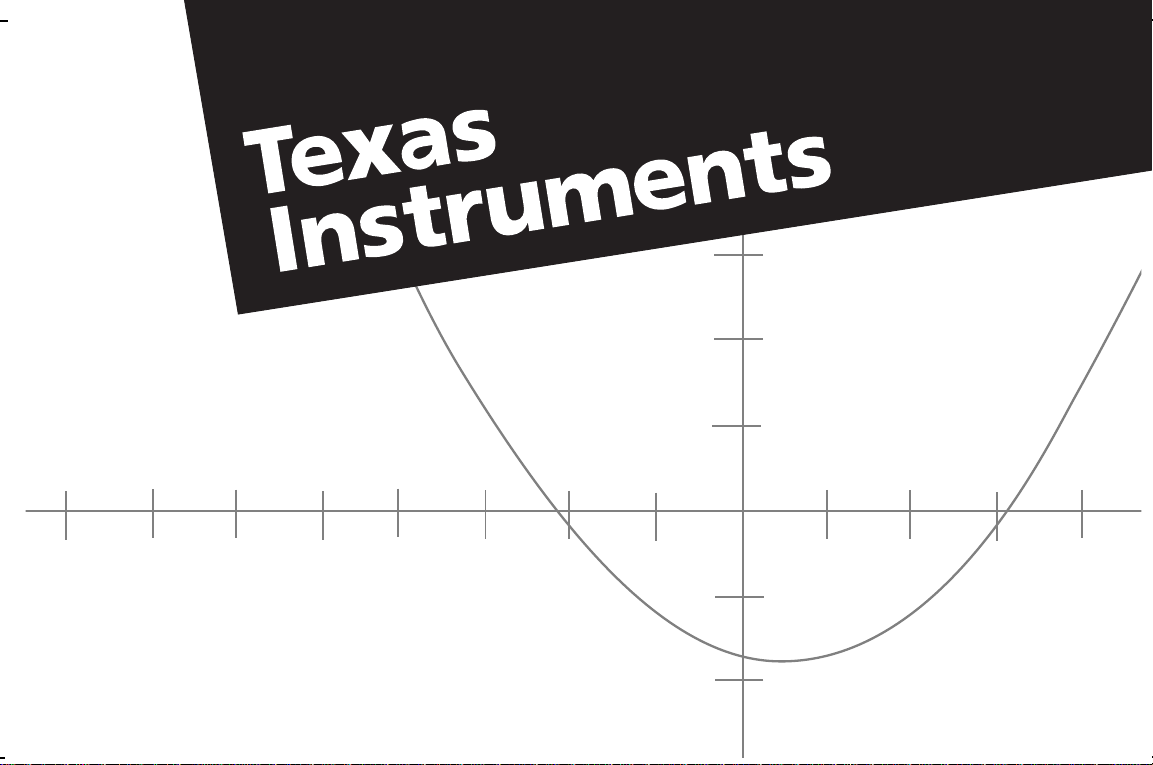
TI-86 Italiano
Page 2
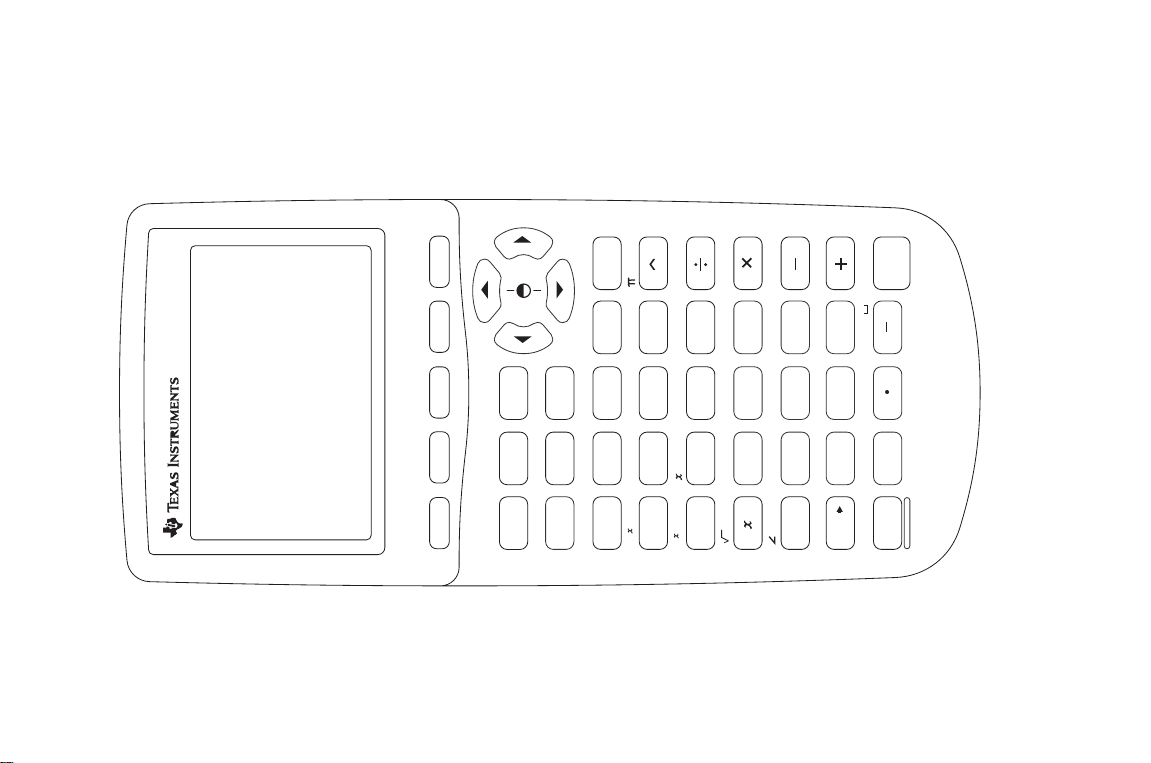
J
E
TI 86
M4 M5
M3
F1 F2 F3 F4 F5
M1 M2
MODE
QUIT
MORE
EXIT
2nd
INS
x
LINK
alpha
DEL
x-VAR
ALPHA
CLEAR
D
1
-
CUSTOM
TAN
CATLG-VARS
C
1
-
PRGM
COSSIN
1
-
SIMULT
AB
GRAPH TABLE
10
SOLVER POLY
CALC
I
(
TAN
H
(
COS
[]
G
EE
SIN
1
-
F
LN
LOG
e
T
O
LIST
MATH
S
N
65
STRNG
CPLX
R
M
89
CONV
VECTR
L
Q
7
2
4
CONS
P
,
MATRX
K
X
ENTER
ENTRY
STAT
(
3
(
ANS
VW
Z
2
:
U
Y
0
1
BASE TES MEM
CHAR
=
O
ON
ST
RCL
OFF
Page 3
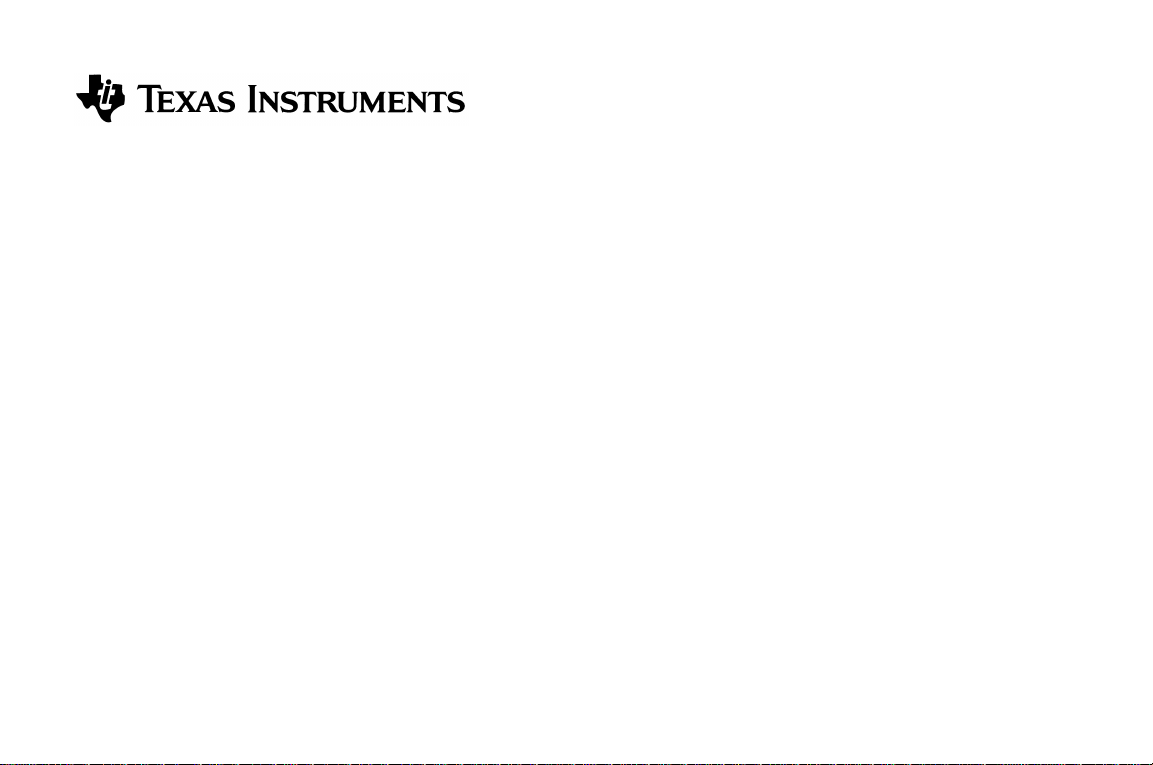
GUIDA
Un particolare ringraziamento a:
Ray Barton Olympus High School, Salt Lake City, UT
John Cruthirds University of South Alabama, Mobile, AL
Fred Dodd University of South Alabama, Mobile, AL
Sally Fischbeck Rochester Institute of Technology, Rochester, NY
David Hertling Georgia Institute of Technology, Atlanta, GA
Millie Johnson Western Washington University, Bellingham, WA
Dennis Pence Western Michigan University, Kalamazoo, MI
Thomas Read Western Washington University, Bellingham, WA
Michael Schneider Belleville Area College, Belleville, IL
Bert K. Waits The Ohio State University, Columbus, OH
Per Texas Instruments hanno contribuito:
Randy Ahlfinger, Chris Alley, Rob Egemo, Susan Gullord, Doug Harnish, Eric Ho, Darrell Johnson, Carter
Johnston, Paul Leighton, Stuart Manning, Nelah McComsey, Pat Milheron, Charley Scarborough, Robert
Whisenhunt, Gary Wicker
Copyright © 1997 di Texas Instruments Incorporated.
IBM è un marchio registrato di International Business Machines Corporation Macintosh è un marchio registrato di Apple Computer, Inc.
DELLA CALCOLATRICE GRAFICA
Marchio commerciale di Texas Instruments Incorporated.
è
TI-86
Page 4
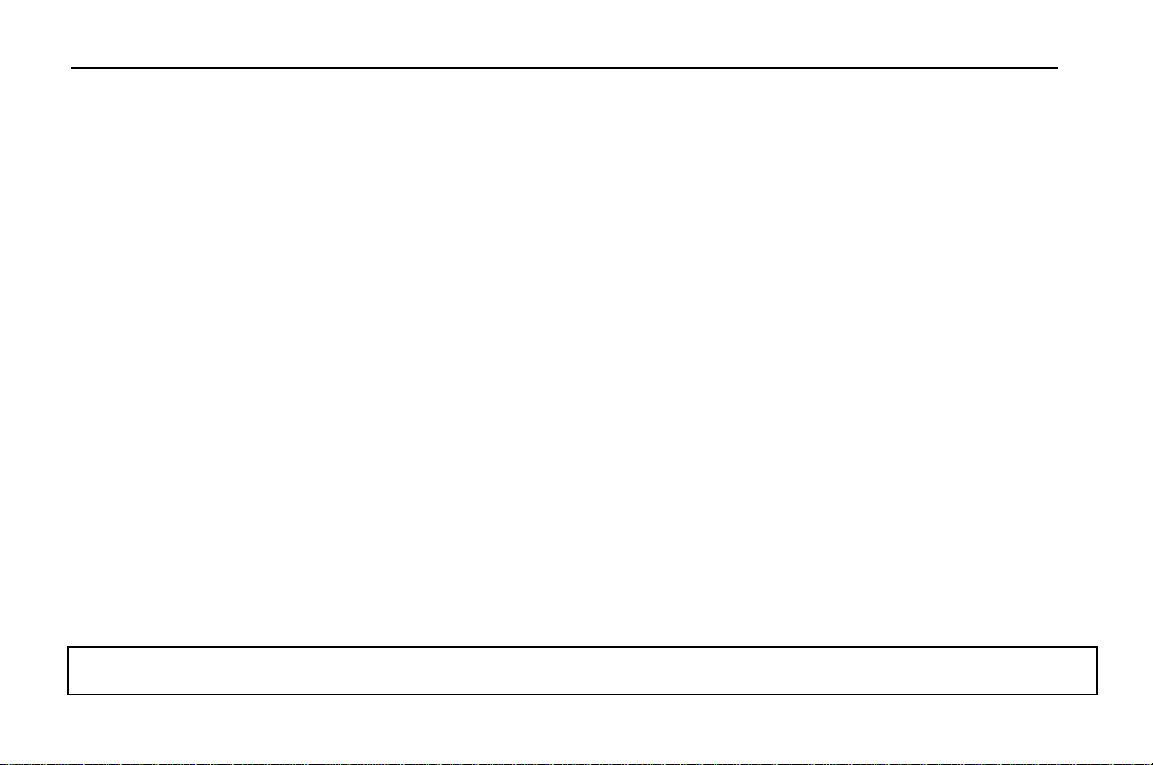
ii
Importante
Texas Instruments non offre alcuna garanzia, espressa o implicita, inclusa ma non limitatamente a qualsiasi garanzia
implicita di commerciabilità e idoneità a uno scopo specifico, riguardo qualsiasi programma o documento cartaceo; tali
materiali vengono messi a disposizione esclusivamente "così come sono".
Texas Instruments non sarà responsabile, in alcuna circostanza e verso alcuno, di danni conseguenti, accidentali,
collaterali o speciali connessi a o derivanti dall'acquisto o dall'uso di tali materiali; l'unica ed esclusiva responsabilità di
Texas Instruments, indipendentemente dalla forma di azione intrapresa, si limiterà a e non supererà il prezzo di acquisto
dell'apparecchiatura in questione. Inoltre, Texas Instruments non sarà responsabile per alcuna richiesta di risarcimento
di alcun tipo riguardante l'uso di questi materiali da parte dell'acquirente o di terzi.
Avviso della Commisione Federale sulle Comunicazioni riguardante le interferenze in radiofrequenza
Questa apparecchiatura è stata provata ed è risultata conforme ai limiti previsti per i dispositivi digitali della Classe B,
come specificato nella Parte 15 delle norme FCC. Questi limiti sono intesi a fornire una ragionevole protezione contro le
interferenze dannose in installazioni residenziali. Questa apparecchiatura genera, utilizza e può irradiare energia a
radiofrequenza e, se non installata ed impiegata conformemente alle istruzioni, può provocare interferenze alle
comunicazioni radio. Non vi è, comunque, garanzia che non si verifichino interferenze in un’installazione specifica.
Se questa apparecchiatura genera interferenze dannose alla ricezione radio o televisiva, il che si può determinare
spegnendo o riaccendendo l’apparecchiatura, si consiglia di cercare di correggere le interferenze adottando una delle
seguenti misure:
♦
riorientare o spostare l’antenna ricevente;
♦
allontanare l’apparecchiatura dal ricevitore;
♦
collegare l’apparecchiatura ad una presa di corrente diversa da quella a cui è collegato il ricevitore;
♦
consultare il concessionario o un tecnico radio/televisivo esperto per ottenere ulteriori suggerimenti.
This equipment does not exceed the Class B limits for radiated emissions as described in the Radio Interference
Regulations of Canadian Department of Communications.
Page 5
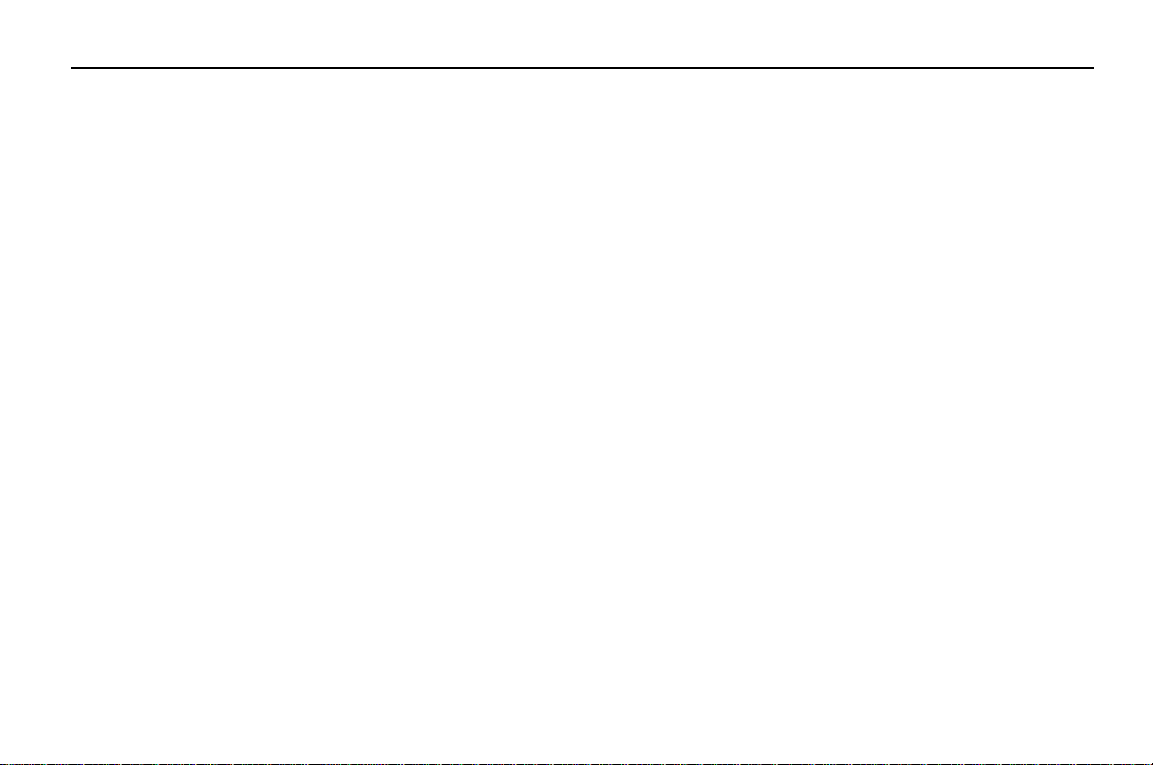
Sommario
iii
Guida di avviamento rapido di TI-86 1
Preparazione all'uso della TI-86................................................................ 2
Installazione delle batterie AAA........................................................... 2
Accensione e spegnimento della TI-86 ................................................ 2
Regolazione del contrasto.................................................................... 2
Ripristino completo della memoria e delle impostazioni
predefinite ........................................................................................... 3
Esecuzione di calcoli dallo schermo principale.......................................... 3
Calcolo del seno di un numero............................................................. 3
Memorizzazione dell'ultima risposta in una variabile .......................... 4
Uso di una variabile in un'espressione................................................. 4
Modifica di un'espressione .................................................................. 5
Visualizzazione di un numero complesso come risultato...................... 5
Uso di una lista con una funzione........................................................ 6
Visualizzazione della parte intera di numeri reali in una lista .............. 7
Eliminazione di (uscita da) un menu ....................................................7
Ricerca della radice quadrata............................................................... 8
Calcolo delle derivate........................................................................... 8
Recupero, modifica e ricalcolo del dato precedente............................. 8
Conversione di gradi Fahrenheit in gradi Celsius .................................9
Memorizzazione di un'espressione non calcolata in una variabile
di equazione ...................................................................................... 10
Rappresentazione delle funzioni sullo schermo grafico........................... 10
Visualizzazione ed immissione di funzioni nell'editor delle
equazioni............................................................................................10
Modifica dello stile del grafico di una funzione ..................................11
Rappresentazione di una funzione sullo schermo grafico ...................12
Tracciamento di una funzione.............................................................12
Calcolo di y per un valore specifico di x (durante un'operazione
di tracciamento)..................................................................................13
Modifica di un valore di una variabile di finestra................................14
Deselezione di una funzione...............................................................14
Ingrandimento di una parte dello schermo grafico .............................15
Capitolo 1: Funzionamento della TI-86 17
Installazione o sostituzione delle batterie................................................18
Quando sostituire le batterie ..............................................................18
Accensione e spegnimento della TI-86....................................................19
Regolazione del contrasto del display......................................................20
Lo schermo principale..............................................................................20
Visualizzazione di dati e risultati ........................................................21
Immissione di numeri ..............................................................................22
Immissione di numeri negativi............................................................22
Notazione scientifica o tecnica ...........................................................22
Immissione di numeri complessi.........................................................23
Immissione di altri caratteri .....................................................................23
Page 6
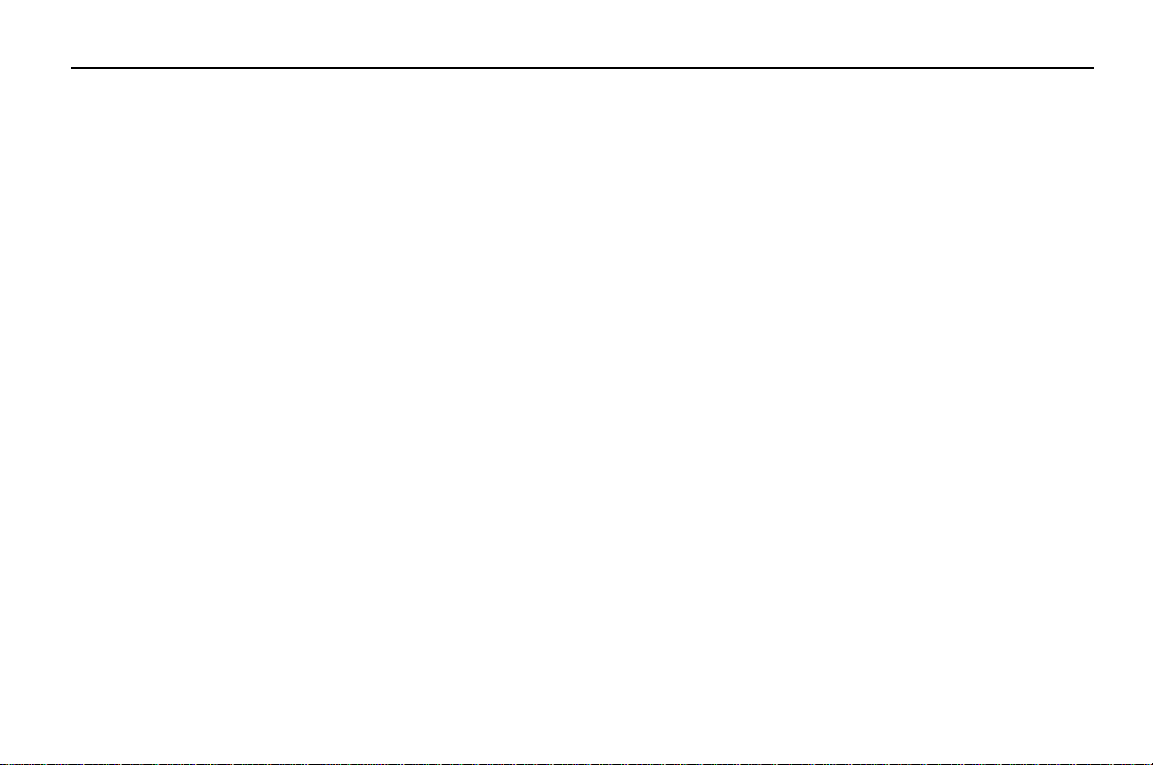
iv
TI-86 - Sommario
Il tasto................................................................................................ 23
Il tasto ALPHA.................................................................................... 24
ALPHA-lock e alpha-lock.................................................................... 24
Cursori ordinari .................................................................................. 25
Inserimento, eliminazione e azzeramento.......................................... 25
Tasti di direzione del cursore ............................................................. 26
Immissione di espressioni e istruzioni ..................................................... 26
Immissione di un'espressione ............................................................ 26
Uso delle funzioni nelle espressioni ...................................................27
Immissione di un'istruzione ............................................................... 28
Immissione di funzioni, istruzioni e operatori..................................... 28
Immissione di dati consecutivi ...........................................................29
Indicatore di occupato ....................................................................... 29
Interruzione di un calcolo o un grafico............................................... 29
Individuazione di un errore .....................................................................30
Correzione di un errore ......................................................................30
Riutilizzo dell’immissione precedente e dell'ultima risposta ................... 31
Recupero dell'ultima immissione ....................................................... 31
Recupero e modifica dell'ultima immissione...................................... 31
Recupero di immissioni precedenti..................................................... 31
Recupero di immissioni multiple ........................................................32
Azzeramento dell'area di memorizzazione ENTRY ............................. 32
Recupero dell'ultima risposta............................................................. 32
Uso di Ans prima di una funzione ...................................................... 33
Memorizzazione di risultati in una variabile....................................... 33
Uso dei menu della TI-86........................................................................ 34
Visualizzazione di un menu................................................................ 34
I tasti di menu.....................................................................................35
Selezione di una voce di menu ...........................................................35
Uscita da (eliminazione di) un menu ..................................................37
Visualizzazione e cambiamento di modalità............................................37
Cambiamento di un'impostazione di modalità ...................................38
Capitolo 2: Variabili, caratteri e CATALOG 41
Il catalogo (CATALOG..............................................................................42
Memorizzazione di dati nelle variabili .....................................................43
Creazione di un nome di variabile ......................................................43
Memorizzazione di un valore in una variabile ....................................44
Memorizzazione di un'espressione non calcolata...............................45
Memorizzazione di una risposta .........................................................45
Copia di un valore di variabile ............................................................46
Visualizzazione di un valore di variabile .............................................46
Richiamare un valore di variabile........................................................46
Classificazione di variabili come tipi di dati .............................................47
Il menu CATLG-VARS (CATALOG-Variabili..........................................48
Selezione di un nome di variabile .......................................................49
Il menu CUSTOM (Personalizzato ............................................................49
Immissione di voci del menu CUSTOM ...............................................49
Azzeramento delle voci del menu CUSTOM........................................50
Eliminazione di una variabile dalla memoria ......................................50
Il menu CHAR (Caratteri).........................................................................51
Il menu CHAR MISC (Vari) ..................................................................51
Il menu CHAR GREEK (Greci)..............................................................51
Il menu CHAR INTL (Internazionali) ....................................................52
Page 7

TI-86 - Sommario
v
Modifica di una vocale....................................................................... 52
Capitolo 3: Operazioni matematiche, di calcolo e
di relazione 53
Funzioni matematiche da tastiera........................................................... 54
Il menu MATH (Funzioni matematiche)................................................... 55
Il menu MATH NUM (Numeriche) ...................................................... 55
Il menu MATH PROB (Probabilità)...................................................... 56
Il menu MATH ANGLE (Angolo) ......................................................... 57
Il menu MATH HYP (Iperboliche)........................................................ 57
Il menu MATH MISC (Varie)............................................................... 58
L'editor di interpolazione/estrapolazione ........................................... 59
Il menu CALC (Analisi) ............................................................................ 60
Menu TEST (Relazionali) ......................................................................... 61
Uso delle funzioni relazionali in espressioni e istruzioni..................... 62
Capitolo 4: Costanti, conversioni, basi, numeri
complessi 63
Uso di costanti di sistema e definite dall'utente ..................................... 64
Il menu CONS (Costanti) .................................................................... 64
Il menu CONS BLTIN (Costanti di sistema)......................................... 64
Creazione o ridefinizione di una costante definita dall'utente ........... 66
Il menu CONS EDIT (Editor delle costanti).......................................... 66
Immissione di un nome di costante in un'espressione ....................... 67
Conversione di unità di misura ............................................................... 67
Conversione di un'unità di misura...................................................... 67
Il menu CONV (Conversioni) ..............................................................68
Il menu CONV LNGTH (Lunghezza).....................................................69
Il menu CONV AREA (Area) ................................................................69
Il menu CONV VOL (Volume)..............................................................69
Il menu CONV TIME (Tempo)..............................................................70
Il menu CONV TEMP (Temperatura) ...................................................70
Il menu CONV MASS (Massa).............................................................70
Il menu CONV FORCE (Forza) .............................................................70
Il menu CONV PRESS (Pressione)........................................................70
Il menu CONV ENRGY (Energia) .........................................................70
Il menu CONV POWER (Potenza)........................................................71
Il menu CONV SPEED (Velocità)..........................................................71
Conversione di un valore espresso sotto forma di tasso.....................71
Basi numeriche ........................................................................................71
Domini delle basi numeriche ..............................................................72
Complementi a uno e complementi a due ..........................................72
Il menu BASE (Basi numeriche)...........................................................73
Il menu BASE Õ-Ú (Caratteri esadecimali) ..........................................73
Immissione di cifre esadecimali ..........................................................73
Il menu BASE TYPE (Tipo)...................................................................74
Il menu BASE CONV (Conversione).....................................................74
Conversioni di base numerica.............................................................75
Il menu BASE BOOL (Booleano)..........................................................75
Risultati di operazioni booleane .........................................................75
Il menu BASE BIT (Bit) ........................................................................76
Uso di numeri complessi..........................................................................77
Risultati sotto forma di numeri complessi...........................................78
Page 8
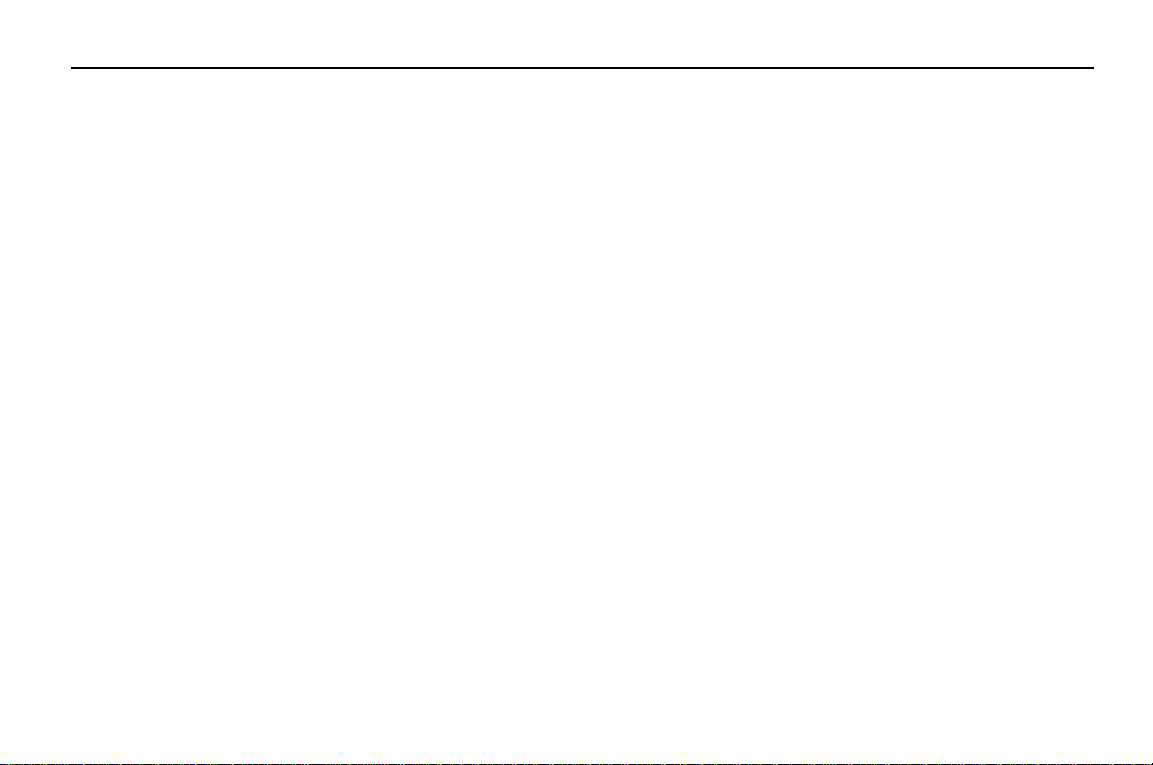
vi
TI-86 - Sommario
Uso di un numero complesso in un'espressione................................. 78
Il menu CPLX (Numero complesso) .................................................... 78
Capitolo 5: Grafici di funzioni 81
Definizione di un grafico ......................................................................... 82
Impostazione della modalità grafica ....................................................... 82
Il menu GRAPH (Grafico) ........................................................................ 83
Uso dell'editor delle equazioni................................................................ 85
Il menu dell'editor delle equazioni (GRAPH y(x)=)............................. 85
Definizione di una funzione nell'editor delle equazioni...................... 86
Note sull'immissione di funzioni ........................................................86
Selezione degli stili di grafico............................................................. 87
Impostazione dello stile di grafico nell'editor delle equazioni............ 88
Uso dei motivi di ombreggiatura per differenziare le funzioni ........... 89
Visualizzazione e cambiamento dello stato di
attivazione/disattivazione dei grafici statistici.................................... 89
Impostazione delle variabili di finestra dello schermo grafico................. 90
Visualizzazione dell'editor della finestra ............................................ 91
Modifica del valore di una variabile di finestra ..................................91
Impostazione dell'accuratezza dei grafici con @x e @y....................... 91
Impostazione del formato del grafico ..................................................... 92
Visualizzazione di un grafico................................................................... 93
Interruzione temporanea o arresto definitivo del tracciamento di
un grafico........................................................................................... 94
Modifica di un grafico disegnato ....................................................... 94
Tracciamento del grafico di un insieme di curve ................................ 95
Smart Graph....................................................................................... 96
Capitolo 6: Strumenti grafici 97
Strumenti grafici della TI-86....................................................................98
Il menu GRAPH (Grafico) ....................................................................98
Uso del cursore a movimento libero ...................................................99
Accuratezza dei grafici........................................................................99
Scorrimento di un grafico ......................................................................100
Sospendere e riprendere lo scorrimento ...........................................101
Ridimensionamento dello schermo grafico con operazioni di ZOOM.....102
Il menu GRAPH ZOOM (Zoom) .........................................................102
Definizione di un'impostazione di ingrandimento personalizzata.....104
Impostazione dei fattori di zoom ......................................................104
Ingrandimento e riduzione di un grafico...........................................105
Memorizzare e richiamare i valori delle variabili di zoom della
finestra .............................................................................................106
Uso di funzioni matematiche interattive................................................107
Il menu GRAPH MATH (Matematico)................................................107
Impostazioni che influenzano le operazioni GRAPH MATH...............108
Uso di ROOT, FMIN, FMAX o INFLC..................................................108
Uso di ‰f(x), DIST o ARC....................................................................110
Uso di dy/dx o TANLN.......................................................................111
Uso di ISECT .....................................................................................111
Uso di YICPT.....................................................................................112
Calcolo di una funzione in un punto x specificato .................................112
Disegno su un grafico............................................................................113
Prima di disegnare su un grafico ......................................................113
Salvare e richiamare immagini disegnate .........................................114
Azzeramento delle immagini disegnate............................................114
Page 9
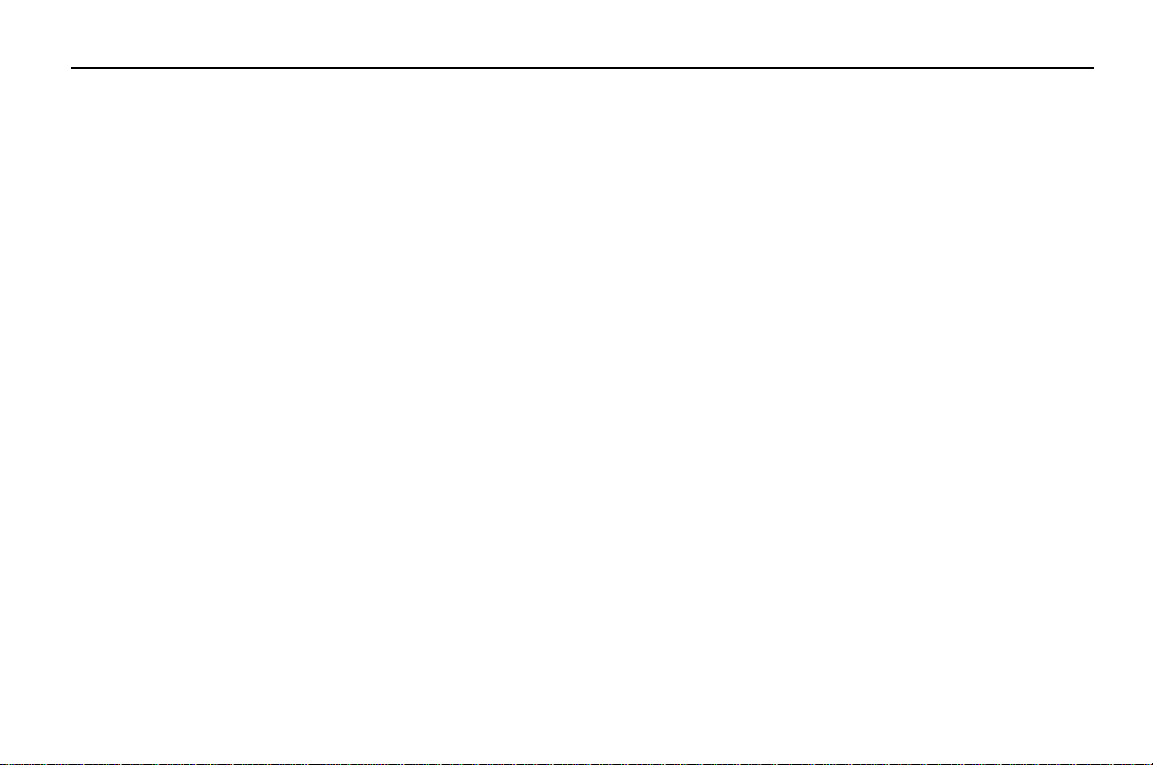
TI-86 - Sommario
vii
Il menu GRAPH DRAW (Disegno)..................................................... 115
Ombreggiatura di aree di un grafico ................................................ 116
Disegno di un segmento di retta...................................................... 117
Disegno di una retta verticale od orizzontale................................... 118
Disegno di un cerchio....................................................................... 119
Disegno di una funzione, una retta tangente o una funzione
inversa .............................................................................................119
Disegno di punti, linee e curve a mano libera .................................. 120
Posizionamento del testo su un grafico ........................................... 121
Attivazione o disattivazione dei punti.............................................. 122
Capitolo 7: Tabelle 123
Visualizzazione della tabella ................................................................. 124
Menu TABLE (Tabella)...................................................................... 124
La tabella ......................................................................................... 124
Variabili indipendenti e dipendenti nella tabella.............................. 125
Esplorazione della tabella ................................................................125
I menu di tabella.............................................................................. 126
Impostazione della tabella.................................................................... 127
Visualizzazione e modifica di equazioni di variabili dipendenti........ 128
Azzeramento della tabella .................................................................... 128
Capitolo 8: Grafici polari 129
Introduzione: Grafici polari ................................................................... 130
Definizione di un grafico polare ............................................................ 131
Impostazione della modalità grafica polare .....................................131
Il menu GRAPH (Grafico) ................................................................. 131
Visualizzazione dell'editor delle equazioni polari .............................132
Impostazione delle variabili di finestra dello schermo grafico ..........132
Impostazione del formato di grafico.................................................133
Visualizzazione del grafico................................................................133
Uso degli strumenti grafici in modalità grafica Pol ................................134
Il cursore a movimento libero ...........................................................134
Scorrimento di un'equazione polare .................................................134
Spostamento del cursore di scorrimento su un valore di q ...............135
Uso delle operazioni di zoom............................................................135
Il menu GRAPH MATH (Matematico)................................................136
Calcolo di un'equazione per un valore di q specificato.....................136
Disegno su un grafico polare ............................................................136
Capitolo 9: Grafici parametrici 137
Anteprima: Grafici parametrici ..............................................................138
Definizione di un grafico parametrico....................................................140
Impostazione della modalità grafica parametrica.............................140
Il menu GRAPH (Grafico) ..................................................................140
Visualizzazione dell'editor delle equazioni parametriche..................140
Selezione e deselezione di un'equazione parametrica ......................141
Eliminazione di un'equazione parametrica .......................................141
Impostazione delle variabili di finestra dello schermo grafico ..........142
Impostazione del formato di grafico.................................................142
Visualizzazione del grafico................................................................142
Uso degli strumenti grafici in modalità grafica Param...........................143
Il cursore a movimento libero ...........................................................143
Scorrimento di una funzione parametrica.........................................143
Page 10
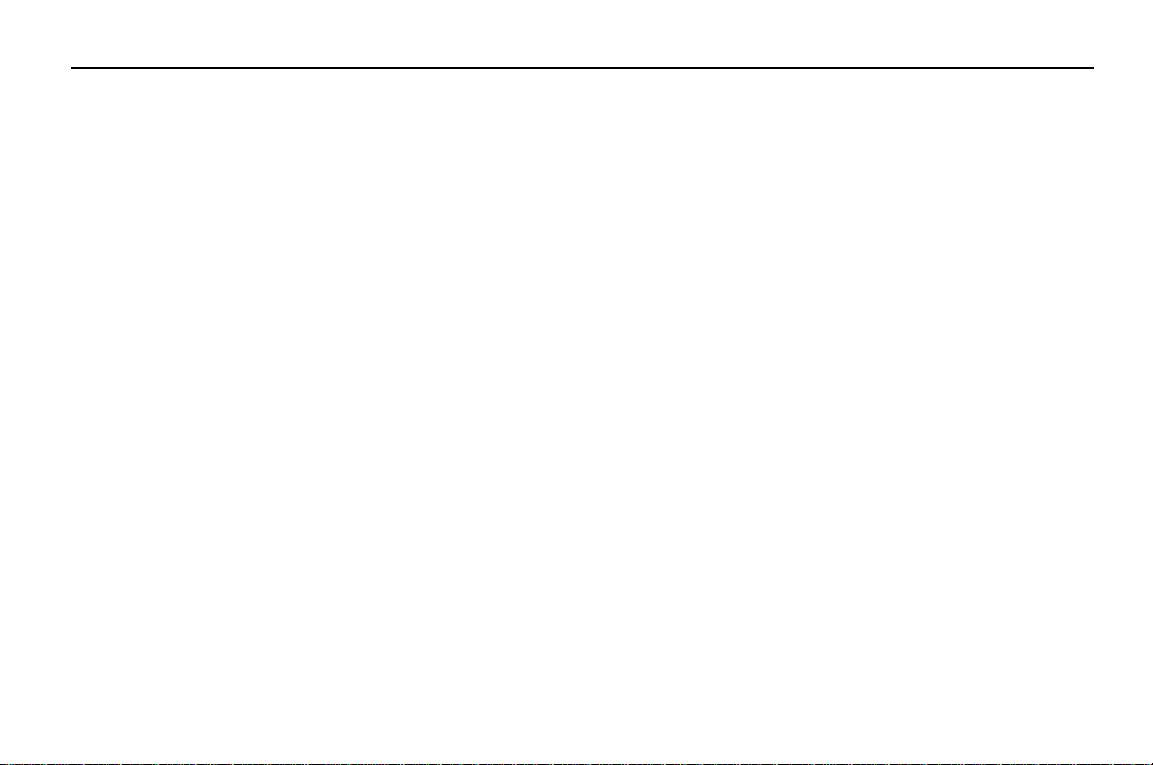
viii
TI-86 - Sommario
Spostamento del cursore di scorrimento su un valore di t................ 144
Uso delle operazioni di zoom........................................................... 144
Il menu GRAPH MATH (Matematico) ............................................... 145
Calcolo di un'equazione per un valore di t specificato ..................... 146
Disegno su un grafico parametrico .................................................. 146
Capitolo 10: Grafici di equazioni differenziali 147
Definizione del grafico di un’equazione differenziale............................ 148
Impostazione della modalità di tracciamento delle equazioni
differenziali...................................................................................... 148
Il menu GRAPH (Grafico) ................................................................. 149
Impostazione del formato di grafico ................................................ 149
Visualizzazione dell’editor delle equazioni differenziali ................... 150
Impostazione delle variabili di finestra dello schermo grafico.......... 151
Impostazione delle condizioni iniziali............................................... 152
Impostazione degli assi.................................................................... 153
Suggerimenti relativi ai grafici delle equazioni differenziali ............. 154
La variabile di sistema fldPic............................................................ 154
Visualizzazione del grafico............................................................... 155
Immissione e risoluzione di equazioni differenziali ............................... 156
Grafici in formato SlpFld ..................................................................156
Trasformazione di un’equazione in un sistema del primo ordine ..... 158
Grafici in formato DirFld................................................................... 158
Grafico di un sistema di equazioni in formato FldOff....................... 159
Risoluzione di una equazione differenziale in un valore
specificato........................................................................................ 161
Uso di strumenti grafici in modalità grafica DifEq................................. 163
Il cursore a movimento libero ...........................................................163
Scorrimento del grafico di un'equazione differenziale ......................163
Spostamento del cursore di scorrimento su un valore di t ................163
Disegno su un grafico di un’equazione differenziale.........................164
Disegno di un’equazione e memorizzazione delle soluzioni in
liste...................................................................................................164
Uso delle operazioni di ZOOM..........................................................166
Disegno di soluzioni in modo interattivo con EXPLR.........................166
Calcolo rispetto a un valore specificato di t......................................168
Capitolo 11: Liste 169
Liste nella TI-86.....................................................................................170
Il menu LIST (Lista) ...........................................................................171
Il menu LIST NAMES (Nomi) .............................................................171
Creazione, memorizzazione e visualizzazione di liste ............................172
Immissione di una lista direttamente in un'espressione ...................172
Creazione di un nome di lista memorizzando una lista.....................173
Visualizzazione di elementi di lista memorizzati in un nome di
lista...................................................................................................173
Visualizzazione o uso di un singolo elemento di lista .......................174
Memorizzazione di un nuovo valore in un elemento di lista.............174
Elementi di lista complessi................................................................175
L'editor di liste.......................................................................................175
Il menu dell'editor di liste .................................................................176
Creazione di un nome di lista in una colonna senza nome ...............176
Inserimento di un nome di lista nell'editor di liste............................177
Visualizzazione e modifica di un elemento di lista............................177
Page 11

TI-86 - Sommario
ix
Eliminazione di elementi da una lista............................................... 178
Eliminazione di una lista dall'editor di liste...................................... 178
Il menu LIST OPS (Operazioni) .............................................................. 179
Uso di funzioni matematiche con le liste .............................................. 181
Allegare una formula a un nome di lista............................................... 182
Confronto tra una lista allegata e una lista normale........................ 183
Uso dell'editor di liste per allegare una formula .............................. 183
Uso dell'editor di liste quando sono visualizzate le liste con
formule allegate............................................................................... 184
Esecuzione e visualizzazione di formule allegate ............................. 184
Gestione degli errori derivanti da formule allegate.......................... 185
Distacco di una formula da un nome di lista.................................... 186
Modifica di un elemento di una lista con formula allegata ..............186
Capitolo 12: Vettori 187
I vettori nella TI-86 ............................................................................... 188
Creazione, memorizzazione e visualizzazione di vettori........................ 189
Il menu VECTR (Vettore) ..................................................................189
Il menu VECTR NAMES (Nomi) ........................................................ 189
Creazione di un vettore nell'editor dei vettori.................................. 189
Il menu dell'editor dei vettori........................................................... 190
Creazione di un vettore sullo schermo principale............................. 191
Creazione di un vettore complesso ..................................................191
Visualizzazione di un vettore ........................................................... 191
Uso di un vettore in un'espressione ................................................. 192
Modifica di elementi e dimensioni dei vettori ....................................... 192
Il menu VECTR MATH (Matematico) ................................................ 193
Il menu VECTR OPS (Operazioni) ......................................................194
Il menu VECTR CPLX (Complesso) ....................................................195
Uso delle funzioni matematiche con un vettore................................196
Capitolo 13: Matrici 197
Matrici nella TI-86.................................................................................198
Creazione, memorizzazione e visualizzazione di matrici........................198
Il Menu MATRX (Matrice).................................................................198
Il Menu MATRX NAMES ...................................................................198
Creazione di una Matrice nell'editor delle matrici ............................199
Il menu dell'editor delle matrici ........................................................200
Creazione di una matrice sullo schermo principale...........................200
Creazione di una matrice complessa ................................................201
Visualizzazione di elementi di matrice, righe e sottomatrici .............201
Uso di una matrice in un’espressione ...............................................202
Modifica delle matrici nell’editor di matrici ......................................202
Modifica di matrici nello schermo principale ....................................203
Il menu MATRX MATH (Matematico) ...............................................204
Il menu MATRX OPS (Operazioni).....................................................205
Il menu MATRX CPLX (Complesso)...................................................206
Uso di funzioni matematiche con le matrici...........................................207
Capitolo 14: Statistica 209
Analisi statistica con la TI-86.................................................................210
Impostazione di un’analisi statistica......................................................210
Il menu STAT (Statistica)...................................................................210
Immissione dei dati statistici .................................................................211
Page 12
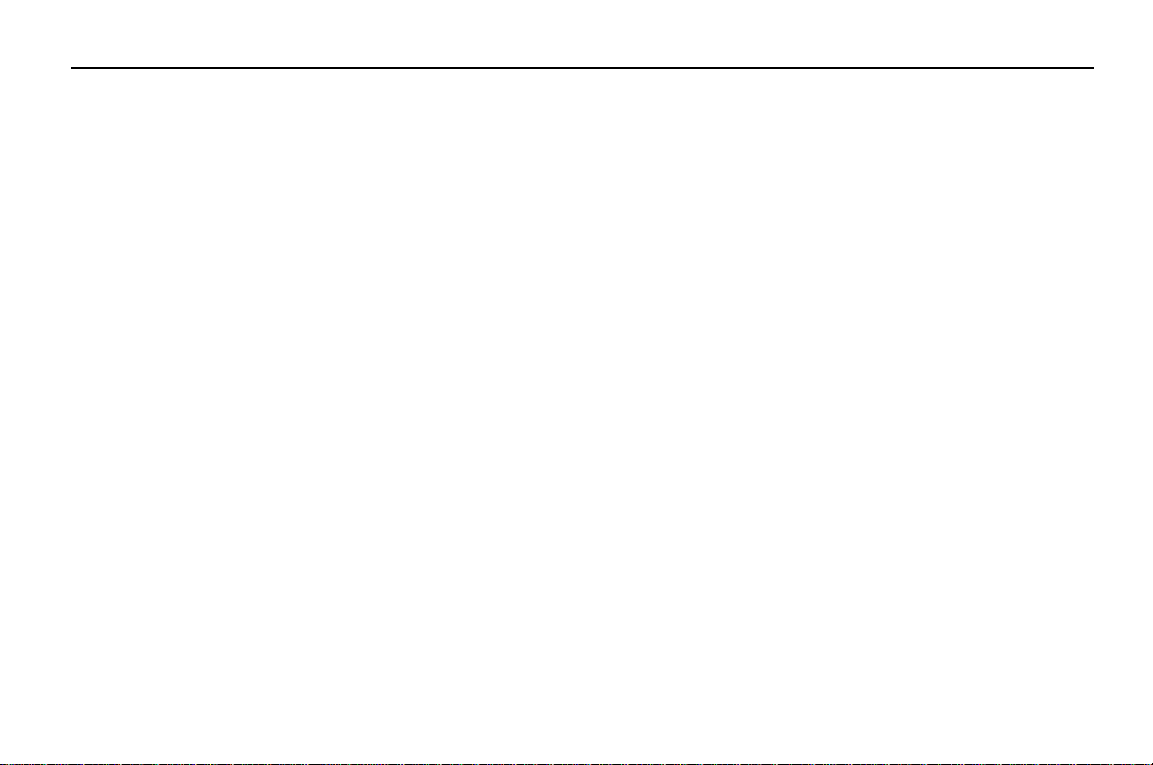
x
TI-86 - Sommario
Il menu LIST NAMES ........................................................................ 211
Il menu STAT CALC (Calcolo) ...........................................................212
Memorizzazione automatica dell’equazione di regressione ............. 214
Risultati di un’analisi statistica ............................................................. 215
Menu STAT VARS (Variabili statistiche) ........................................... 215
Grafici dei dati statistici ........................................................................217
Lo schermo di stato STAT PLOT........................................................ 218
Il menu STAT PLOT (Definizione)...................................................... 218
Impostazione del grafico statistico................................................... 219
Attivazione e disattivazione di un grafico statistico ......................... 219
Il menu PLOT TYPE (Selezione di un tipo di grafico)......................... 220
Caratteristiche dei tipi di grafico...................................................... 221
Il menu STAT DRAW (Disegno) ............................................................. 224
Previsione di un valore di dati statistici................................................. 225
Capitolo 15: Risoluzione di equazioni 227
Introduzione: il risolutore di equazioni.................................................. 228
Immissione di un’equazione mediante l'apposito editor....................... 229
Configurazione dell’editor del risolutore interattivo.............................. 230
Immissione di valori di variabile....................................................... 230
Confronto della soluzione con gli estremi e con un valore
stimato............................................................................................. 231
Modifica dell’equazione................................................................... 232
Il menu del risolutore....................................................................... 232
Risoluzione rispetto alla variabile incognita.......................................... 233
Il grafico della soluzione .......................................................................234
Gli strumenti grafici del risolutore......................................................... 235
Il menu ZOOM (Zoom) del risolutore ................................................235
Il risolutore di sistemi ............................................................................236
Immissione di equazioni da risolvere contemporaneamente ............236
Memorizzazione dei coefficienti di un'equazione e dei risultati
nelle variabili ....................................................................................237
Ricerca delle radici di un'equazione polinomiale ...................................238
Immissione e risoluzione di equazioni polinomiali............................238
Memorizzazione dei coefficienti o di una radice di un'equazione
polinomiale in una variabile ............................................................239
Capitolo 16: Programmazione 241
Scrittura di un programma nella TI-86...................................................242
Il menu PRGM (Programma).............................................................242
Creazione di un programma nell'editor di programma .....................242
Il menu dell'editor di programma .....................................................243
Il menu PRGM I/O (Input/Output) .....................................................243
Il diagramma dei codici di tasto della TI-86......................................246
Il menu PRGM CTL (Controllo)..........................................................246
Immissione di una riga di comando..................................................249
Menu e schermi all'interno dell'editor di programma.......................249
Esecuzione di un programma.................................................................250
Interruzione definitiva (termine) di un programma...........................252
Uso dei programmi................................................................................252
Gestione della memoria ed eliminazione di un programma..............252
Modifica di un programma ...............................................................252
Richiamare un programma dall'interno di un altro programma........253
Copia di un programma in un altro programma ...............................254
Page 13
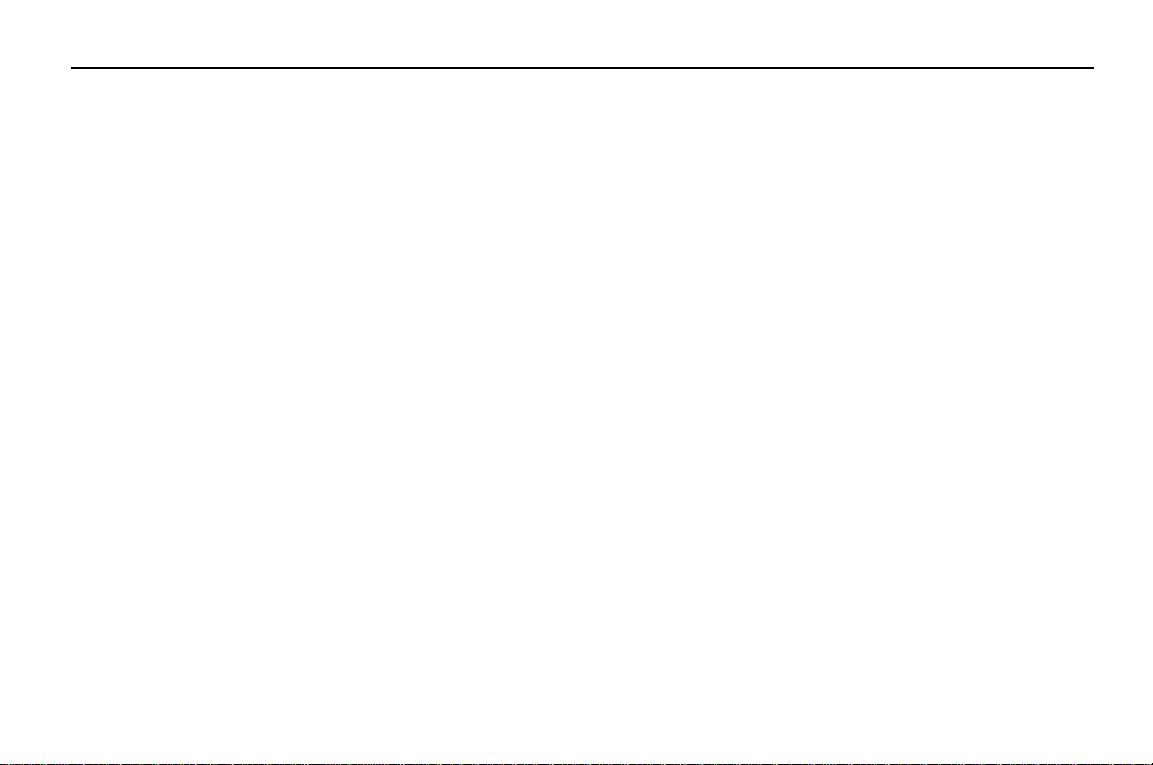
TI-86 - Sommario
xi
Uso ed eliminazione delle variabili all'interno di un singolo
programma ......................................................................................255
Eseguire un programma in linguaggio assembly................................... 255
Immissione e memorizzazione di una stringa........................................ 256
Il menu STRNG (Stringa) ..................................................................257
Creazione di una stringa .................................................................. 257
Capitolo 17: Gestione della memoria 259
Verifica della memoria disponibile........................................................ 260
Il menu MEM (Memoria).................................................................. 260
Verifica dell’uso della memoria........................................................ 260
Eliminazione di elementi dalla memoria ............................................... 261
Il menu MEM DELET (Eliminazione) .................................................261
Ripristino delle condizioni iniziali della TI-86........................................ 262
Il menu MEM RESET (Ripristino) ...................................................... 262
ClrEnt (Azzeramento dato)............................................................... 263
Capitolo 18: Collegamento della TI-86 265
TI-86: opzioni di collegamento ............................................................. 266
Collegamento di due TI-86 .............................................................. 266
Collegamento tra una TI-85 e una TI-86.......................................... 266
Collegamento di una TI-86 a un sistema CBL o CBR........................ 267
Collegamento di TI-86 a un PC o un computer Macintosh............... 267
Scaricare programmi da Internet...................................................... 267
Collegamento della TI-86 a un altro dispositivo ................................... 268
Il menu LINK (Collegamento)........................................................... 268
Selezione dei dati da trasmettere.......................................................... 269
Il menu LINK SEND (Trasmissione)....................................................269
Avvio di un backup della memoria ...................................................269
Selezione di variabili da trasmettere.................................................270
Lo schermo SEND WIND (Variabili di finestra) ..................................272
Trasmissione di variabili a una TI-85 ................................................273
Il menu LINK SND85 (Invio di dati a TI-85).......................................273
Predisposizione del dispositivo ricevente...............................................273
Trasmissione dei dati.............................................................................274
Ricezione dei dati trasmessi ..................................................................274
Duplicazione della trasmissione a più dispositivi ..............................275
Condizione di errore .........................................................................275
Memoria insufficiente nell'unità ricevente........................................276
Capitolo 19: Applicazioni 277
Uso di operazioni matematiche con le matrici.......................................278
Calcolo dell’area compresa tra curve.....................................................279
Il teorema fondamentale del calcolo integrale.......................................280
Circuiti elettrici ......................................................................................282
Programma: Serie di Taylor....................................................................284
Polinomio caratteristico ed autovalori ...................................................287
Convergenza delle serie di potenze .......................................................290
Il problema della cisterna dell’acqua .....................................................292
Modello preda-predatore.......................................................................294
Programma: Il triangolo di Sierpinski.....................................................296
Page 14
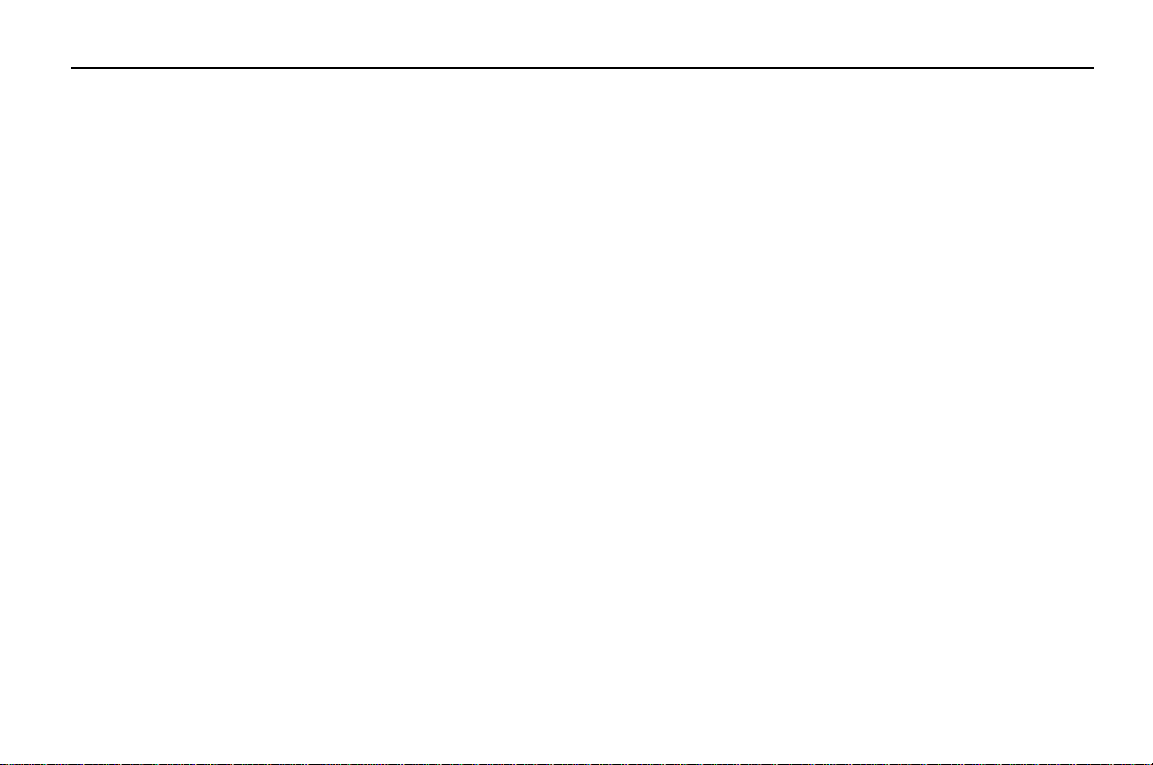
xii
TI-86 - Sommario
Capitolo 20: Riferimento alfabetico di funzioni e
istruzioni 297
Elenco di riferimento............................................................................. 298
Grafici .............................................................................................. 298
Liste .................................................................................................298
Matematica, algebra e analisi.......................................................... 299
Matrici ............................................................................................. 300
Programmazione.............................................................................. 300
Statistica .......................................................................................... 300
Stringhe ........................................................................................... 301
Vettori.............................................................................................. 301
Elenco alfabetico delle operazioni......................................................... 302
Appendice 425
TI-86: mappa dei menu......................................................................... 426
Risoluzione di problemi......................................................................... 439
Condizioni di errore............................................................................... 440
Sistema operativo delle equazioni (EOSé) ........................................... 445
Moltiplicazione implicita.................................................................. 445
Parentesi.......................................................................................... 446
TOL (editor della tolleranza).................................................................. 446
Accuratezza del calcolo......................................................................... 447
Informazioni relative all’assistenza ....................................................... 447
Assistenza e informazioni di carattere generale............................... 447
Per Informazioni tecniche................................................................. 448
World Wide Web e posta elettronica ............................................... 448
Assistenza rapida............................................................................. 448
Restituzione della TI-86 per un intervento di assistenza...................448
Assistenza inclusa e assistenza esclusa dalla garanzia .....................449
Informazioni sul servizio di manutenzione e riparazione del
prodotto TI e sulla garanzia...................................................................450
Informazioni sul prodotto e sui servizi TI ..........................................450
Informazioni sul servizio di manutenzione e riparazione e sulla
garanzia............................................................................................450
Page 15
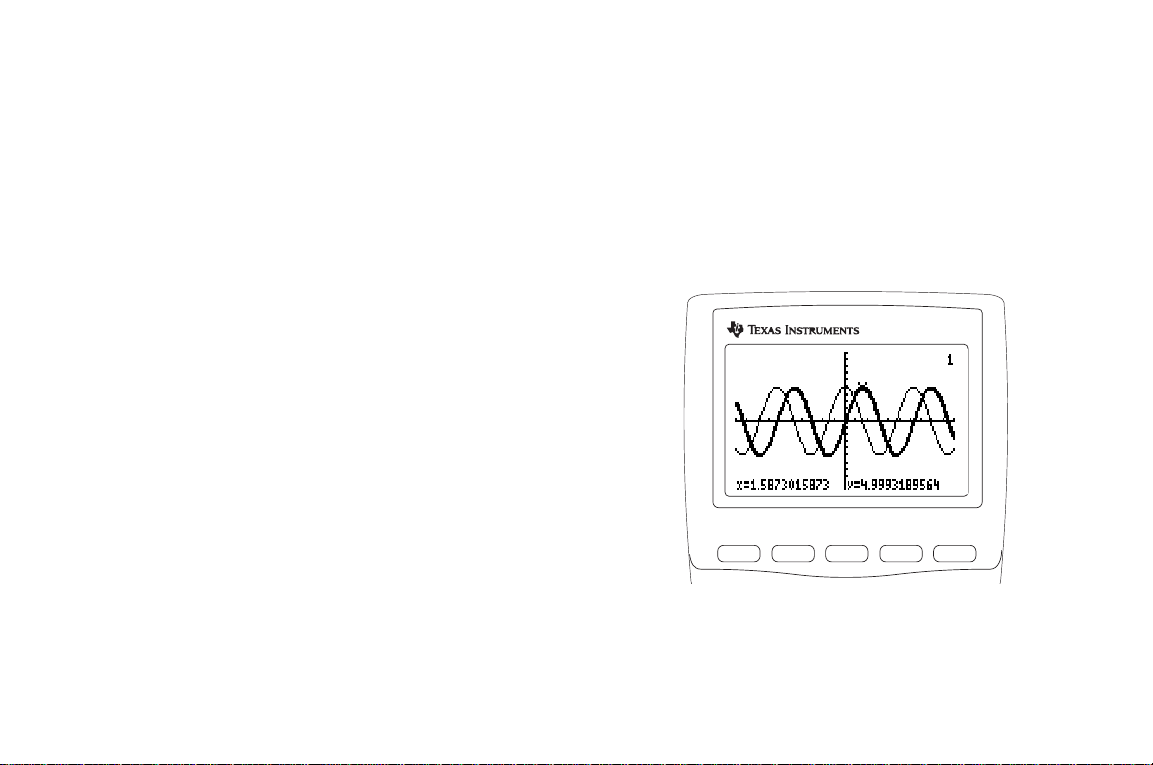
Guida di avviamento rapido di
TI-86
Preparazione all'uso della TI-86 ................................................. 2
Esecuzione di calcoli dallo schermo principale ........................... 3
Rappresentazione delle funzioni sullo schermo grafico ............10
-
TI 86
M3
M1 M2
F1 F2 F3 F4 F5
M4 M5
Page 16
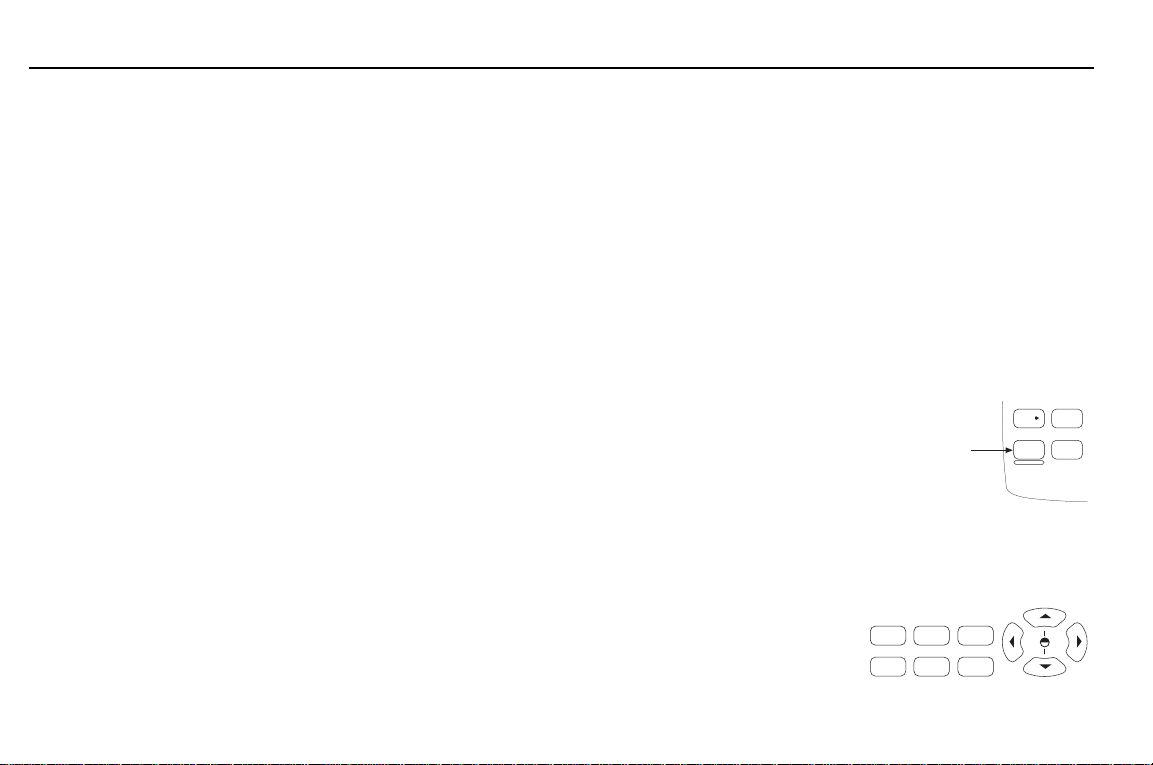
2
Guida di avviamento rapido di TI-86
Dopo circa quattro minuti di
inattività, la TI-86 si spegne
automaticamente.
$
Se si rilascia il tasto
o
#
durante la regolazione del
contrasto, è necessario premere
nuovamente
-
per continuare
la regolazione.
Preparazione all'uso della TI-86
I brevi esempi di questa Guida di avviamento rapido mostrano alcune caratteristiche base della
TI-86. Prima di iniziare, è necessario installare le batterie, accendere la calcolatrice, regolare il
contrasto e ripristinare la memoria e le impostazioni predefinite. Questi argomenti sono trattati
più dettagliatamente nel Capitolo 1.
Installazione delle batterie AAA
La confezione di vendita della TI-86 include quattro batterie AAA. Estrarre le batterie dalla
confezione e installarle nell'apposito comparto nella parte posteriore della calcolatrice.
Disporre le batterie in base al diagramma di polarità (+ e
Accensione e spegnimento della TI-86
Per accendere la TI-86 premere ^, che si trova nell'angolo in basso a sinistra
sulla tastiera. Dovrebbe apparire un cursore di immissione ( Å ) intermittente
nell'angolo in alto a sinistra dello schermo. Se il cursore non è visibile,
regolare il contrasto (vedere più avanti).
Per spegnere la calcolatrice, premere - e poi il tasto sotto la dicitura
ovvero ^. In questa guida, le combinazioni di tasti con - e 1 sono
indicate tra parentesi ( ã e ä ). Ad esempio, per spegnere la TI-86 premere .
Regolazione del contrasto
1 Premere e rilasciare il tasto giallo -.
2 Premere e tenere premuto il tasto $ o # (sopra o sotto il cerchio
parzialmente ombreggiato).
N
) nel comparto stesso.
,
OFF
QUIT
2nd
alpha
LINK
ALPHA
x-VAR
EXIT
=
RCL
BASE
ST
O
OFF
CHAR
ON
MODE
MORE
x
INS
DEL
U
1
Y
0
Page 17
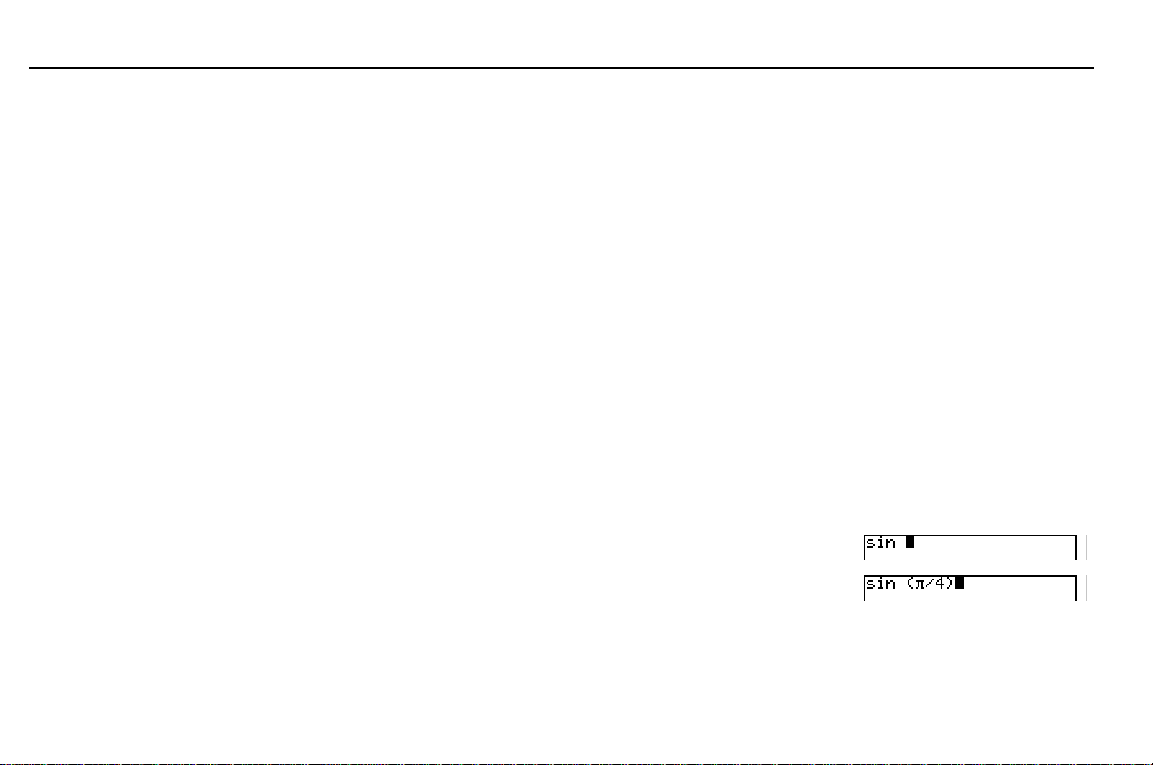
In questo manuale d’istruzioni, le
combinazioni di tasti con
1
sono indicate inserendo tra
ä
parentesi
sopra il tasto da premere.
ã
e
)
(
-
e
la scritta riportata
Guida di avviamento rapido di TI-86
3
♦ Per scurire il contrasto dello schermo, premere e tenere premuto
$.
♦ Per schiarire il contrasto dello schermo, premere e tenere
premuto #.
Ripristino completo della memoria e delle impostazioni predefinite
Per ripristinare completamente la memoria e le impostazioni predefinite, premere - ™
& )
. Sullo schermo principale appaiono i messaggi
Mem cleared
e
Defaults set
, che confermano
(
il ripristino completo della memoria e delle impostazioni predefinite. Dopo questo ripristino può
essere necessario regolare il contrasto.
Esecuzione di calcoli dallo schermo principale
Per riprodurre gli schermi illustrati nelle attività descritte nella Guida di avviamento rapido,
ripristinare completamente la memoria e le impostazioni predefinite prima di iniziare. Prima di
eseguire una delle attività, premere
sul richiamo dell’ultima immissione e sulla parte intera). In caso contrario, gli schermi
visualizzati dalla TI-86 potrebbero essere diversi da quelli illustrati accanto alla descrizione
delle attività in questione.
Calcolo del seno di un numero
1 Immettere la funzione seno. (:) =
:
per azzerare lo schermo (tranne che per gli esempi
2 Immettere un valore. È possibile immettere
un'espressione, che viene calcolata quando si
preme b.
D - ~ F
E
4
Page 18
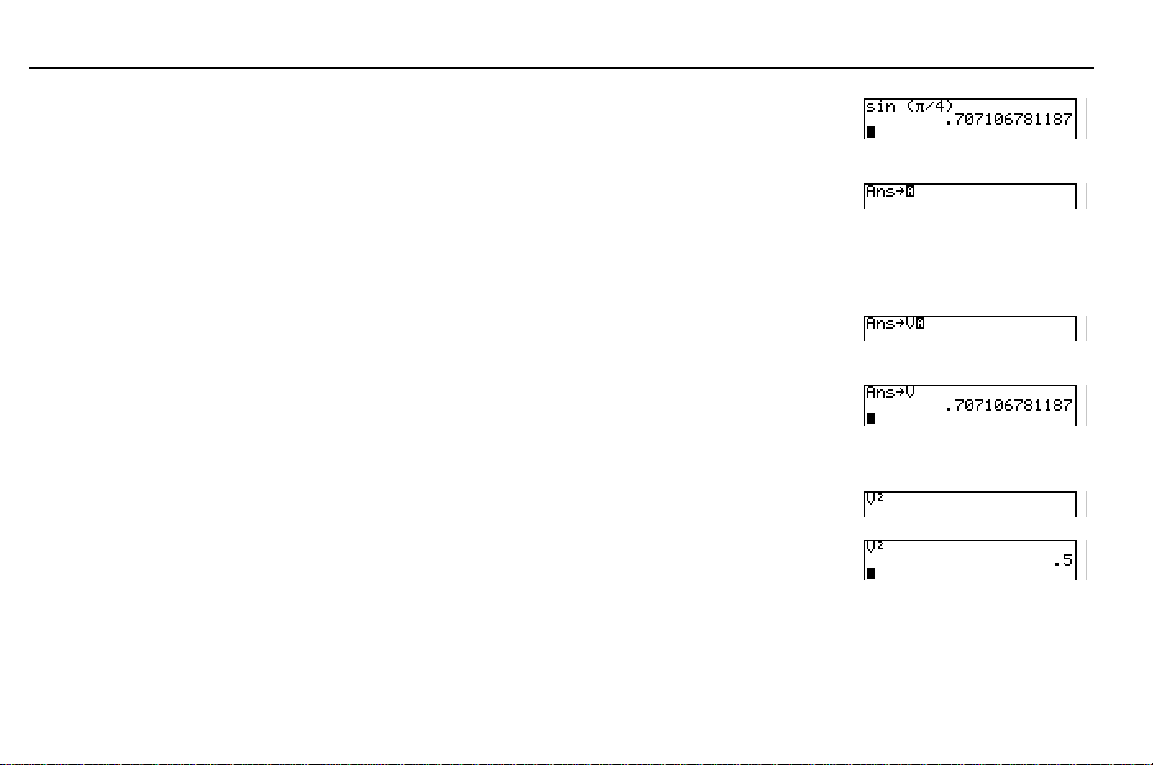
4
a
a
Guida di avviamento rapido di TI-86
Subito dopo il calcolo, il cursore
di immissione si sposta
automaticamente alla riga
successiva, pronto per una nuov
immissione.
Quando la TI-86 calcola
un'espressione, memorizza
automaticamente la risposta nell
variabile di sistema
sostituendo qualsiasi valore
preesistente.
Se è attiva la caratteristica
ALPHA-lock, premendo un tasto
la calcolatrice inserisce sullo
schermo le lettere stampate in
blu sopra al tasto stesso.
Nell'esempio, premere
immettere una
V
,
Ans
Z
.
per
3 Calcolare il problema. Appare il seno di p/4, a
partire dal lato destro dello schermo.
Memorizzazione dell'ultima risposta in una variabile
1 Inserire sullo schermo il simbolo di
memorizzazione (
¶¶
). Poiché ¶¶ deve essere
preceduto da un valore ma non ne è stato
immesso alcuno, la TI-86 ha inserito
automaticamente sullo schermo
¶¶
.
Ans
prima di
2 Immettere il nome della variabile in cui deve
essere memorizzata l'ultima risposta. La
modalità ALPHA-lock è attiva.
3 Memorizzare l'ultima risposta nella variabile. Il
valore memorizzato viene visualizzato sulla riga
successiva.
Uso di una variabile in un'espressione
1 Immettere la variabile, poi elevarla al
quadrato.
2 Calcolare. Il valore memorizzato nella
variabile
viene elevato al quadrato e
V
visualizzato.
b
(:)
X
ãVä
b
(:)
1 ãVä I
b
Page 19
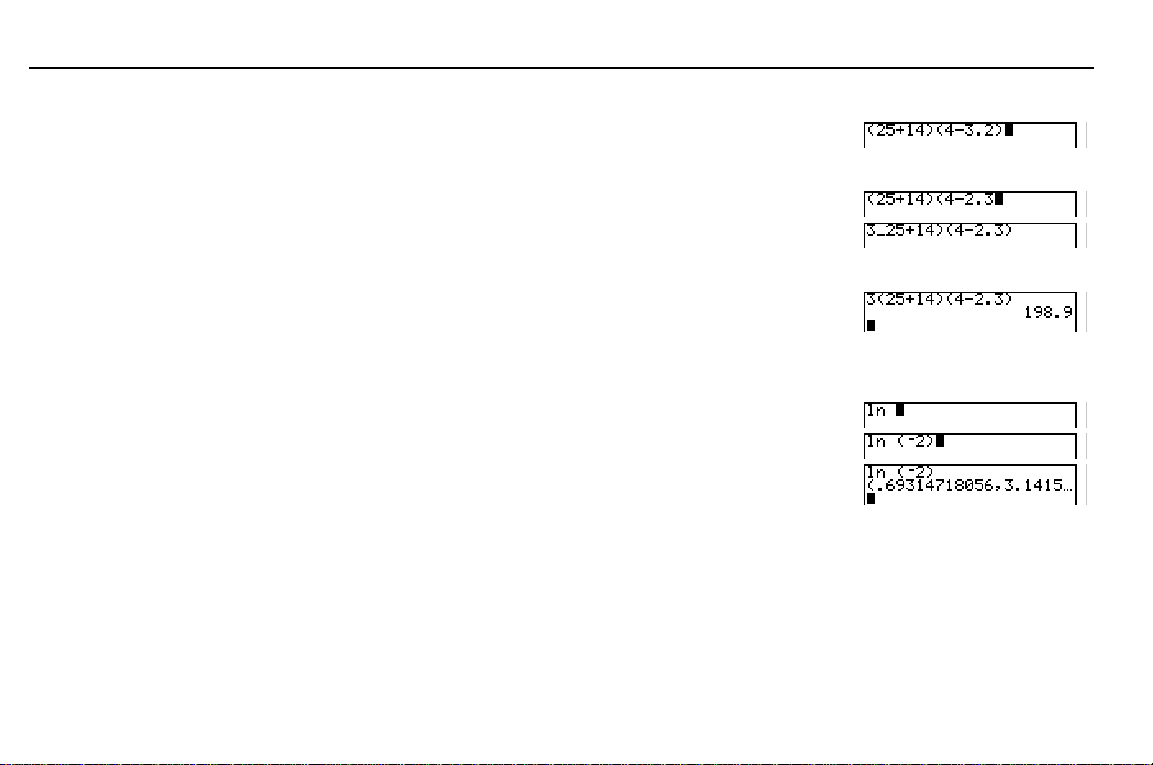
Per calcolare l'espressione, non
è necessario spostare il cursore
alla fine della riga.
Modifica di un'espressione
1 Immettere l'espressione
2 Cambiare
3.2
in
2.3
(25+14)(4N
. ! ! ! ! 2 "
3 Spostare il cursore all'inizio dell'espressione e
.(:)
3.2)
D
25
D
4
- ! - p
inserire un valore. Il cursore intermittente di
inserimento è visibile tra
e 25.
3
4 Calcolare. Il risultato viene visualizzato. b
Guida di avviamento rapido di TI-86
\ 14 E
T 3 ` 2 E
3
3
5
a
rende negativo un valore,
come in
T
Un segno di omissione (...) indica
che il risultato continua oltre i
limiti dello schermo.
2.
L
sottrae, come in 5N2=3.
Visualizzazione di un numero complesso come risultato
1 Immettere la funzione logaritmo naturale. (:) B
2 Immettere un numero negativo. D a 2 E
3 Calcolare. Il risultato viene visualizzato sotto
forma di numero complesso.
b (premere "
per visualizzare
altri elementi)
Page 20
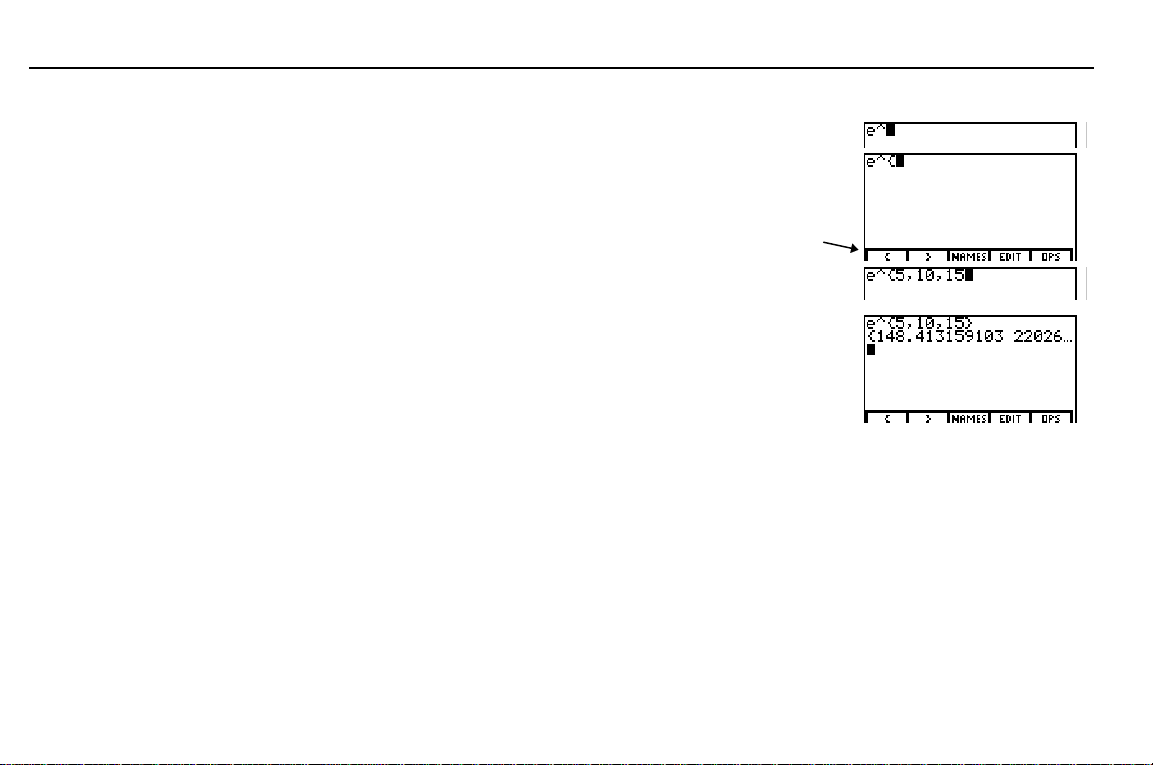
6
Guida di avviamento rapido di TI-86
Uso di una lista con una funzione
1 Immettere la funzione esponenziale. (: ) - ‚
.
- ”
&
menu
LIST
2 Visualizzare il menu
parentesi graffa aperta (
Sulla TI-86,
specifica l'inizio di una lista.
{
e poi selezionare la
LIST
) dal menu
{
LIST
3 Immettere gli elementi della lista. Per separare
un elemento dall'altro, utilizzare una virgola.
4 Selezionare ( } ) dal menu
per specificare
LIST
la fine della lista.
5 Calcolare. I risultati della costante
a
alla 5
, alla 10a e alla 15a potenza vengono
elevata
e
visualizzati sotto forma di elementi della lista.
P 10 P
5
15
'
b
(premere " per
visualizzare altri
elementi)
Page 21
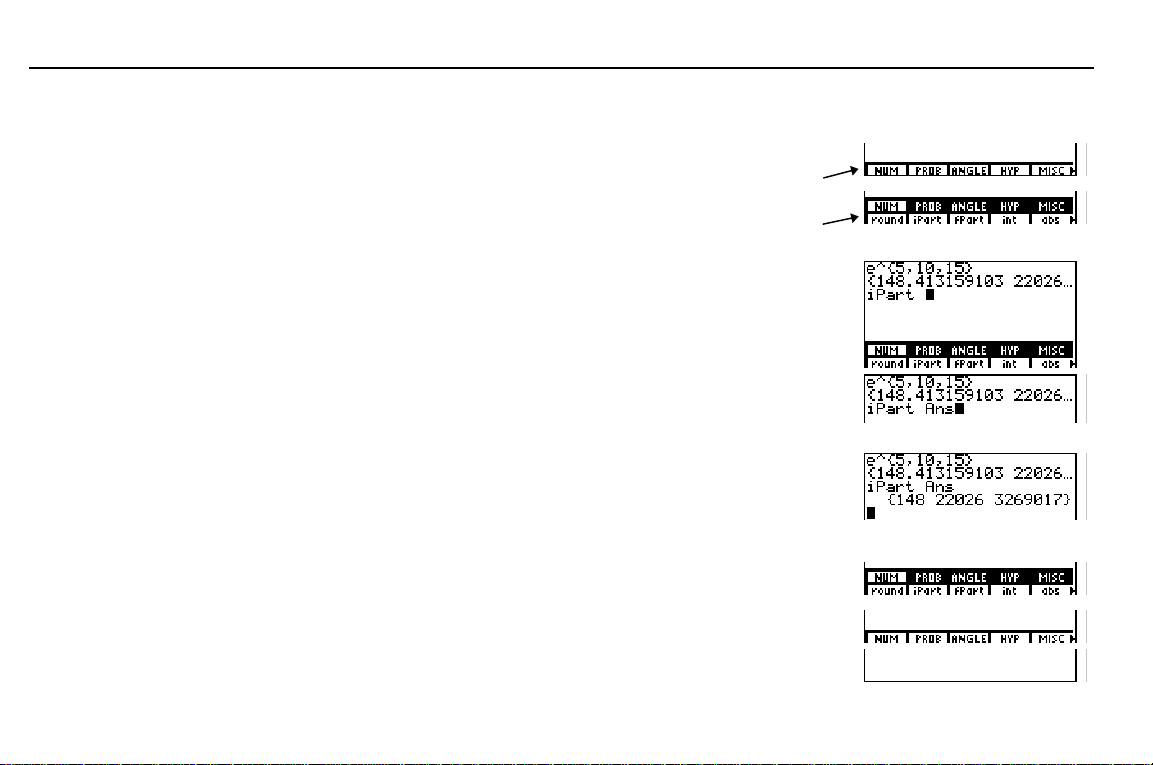
Visualizzazione della parte intera di numeri reali in una lista
1 Visualizzare il menu
MATH
sostituisce automaticamente il menu
richiamato per l'attività precedente.
2 Selezionare
MATH NUM
NUM
l'alto e
3 Selezionare la funzione
menu
MATH
per visualizzare il menu
NUM
. Il menu
MATH
viene evidenziato.
iPart
.
viene incollata sullo
iPart
. Il menu
MATH
LIST
si sposta verso
(parte intera) dal
- Œ
&
menu
'
schermo. Il dato preesistente è stato lasciato
sullo schermo per illustrare l'effetto di
iPart
sulla risposta precedente.
4 Inserire
in corrispondenza della posizione
Ans
- ¡
del cursore. La lista di risultati dell'attività
precedente è memorizzata in
Ans
.
Guida di avviamento rapido di TI-86
menu
MATH
MATH NUM
7
5 Visualizzare la parte intera degli elementi della
b
lista di risultati dell'attività precedente.
Eliminazione di (uscita da) un menu
1 Nell'esempio precedente sono stati visualizzati il menu
e il menu
MATH
MATH NUM
2 Eliminare dallo schermo il menu
3 Eliminare dallo schermo il menu
(- Π&).
MATH NUM
. .
MATH
. .
Page 22
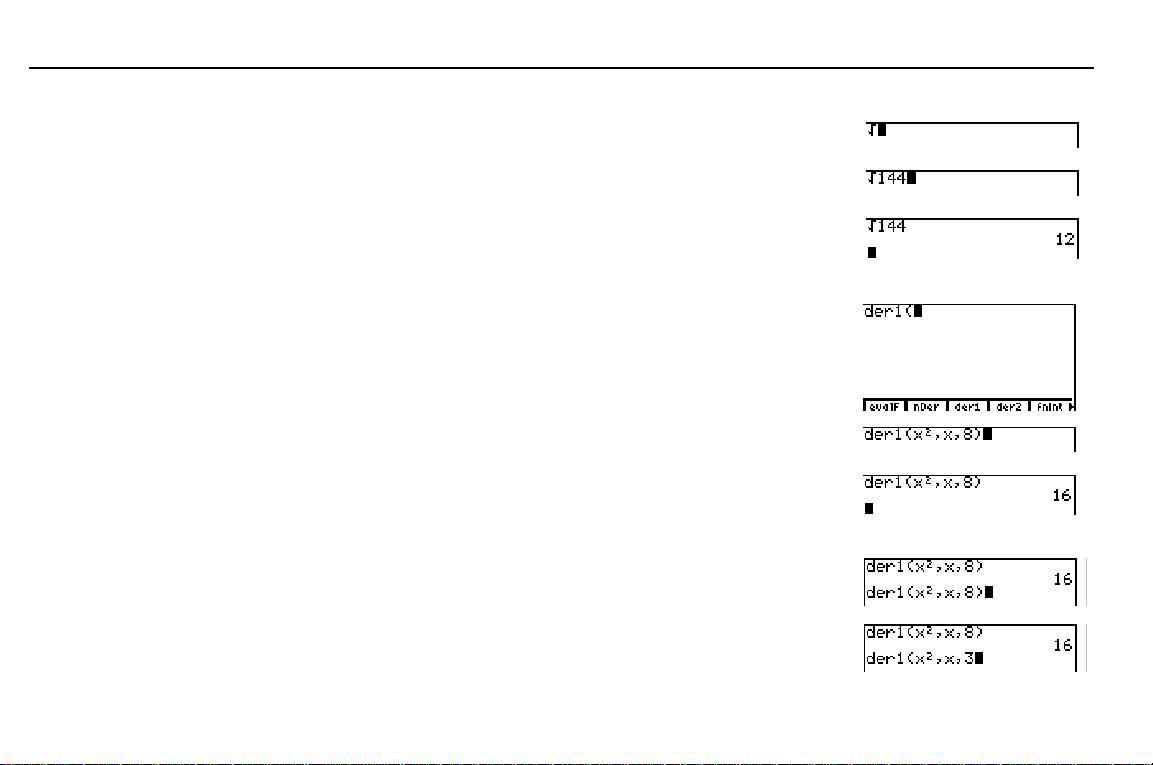
8
Guida di avviamento rapido di TI-86
Ricerca della radice quadrata
1 Inserire sullo schermo la funzione radice
(: ) - ˆ
quadrata.
2 Immettere un valore di cui si desidera
144
ricercare la radice quadrata.
3 Calcolare l'espressione. Viene visualizzata la
radice quadrata di
144
.
b
Calcolo delle derivate
1 Visualizzare il menu
.
der1
, poi selezionare
CALC
(: )
- †
(
Quando si preme
registra l'espressione o
l'istruzione immessa
memorizzandola in un'area della
memoria di sistema chiamata
.
ENTRY
b
, TI-86
2 Immettere un'espressione (
) in un punto dato (8).
variabile (
3 Calcolare. Viene visualizzata la derivata prima
di
x
2
rispetto a x nel punto 8.
x
2
) rispetto a una
x
Recupero, modifica e ricalcolo del dato precedente
1 Recuperare l'ultimo dato dell'esempio
precedente. Non vi è stato alcun azzeramento
dopo l'ultima attività.
2 Modificare il dato recuperato.
2 I P 2
P
E
8
b
- ¢
! !
3
Page 23
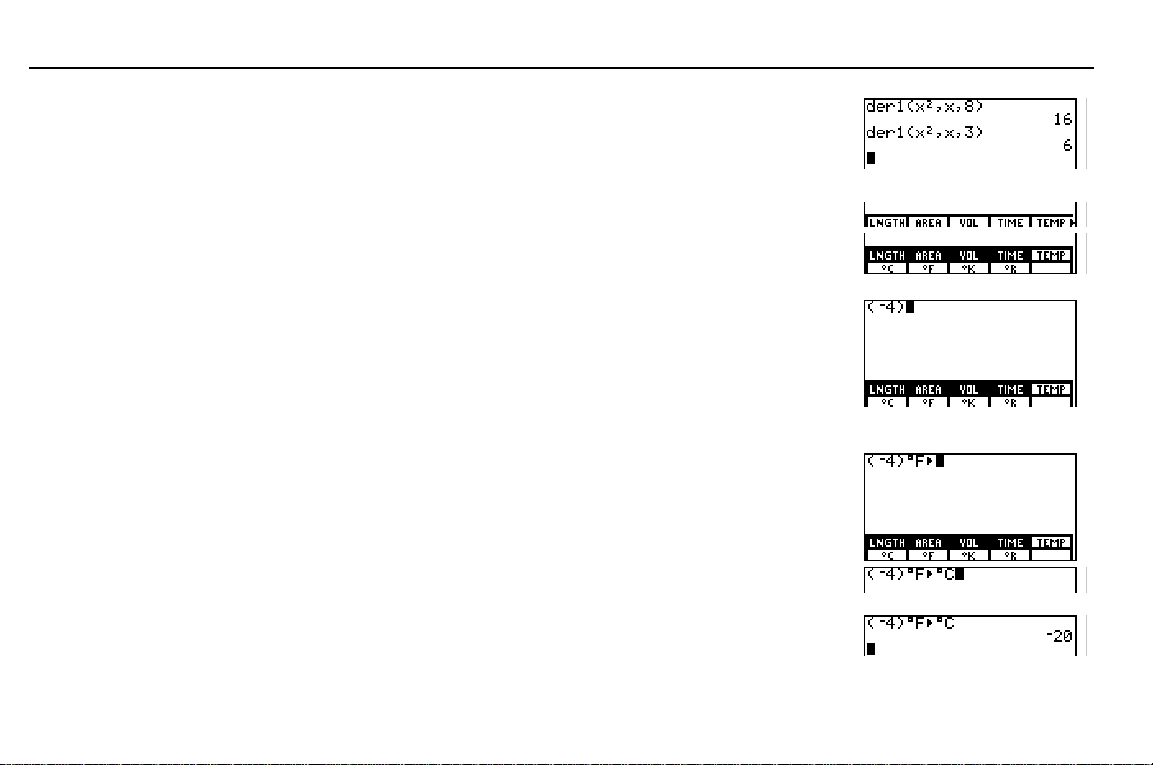
Guida di avviamento rapido di TI-86
9
Per esprimere una misura, non
occorre immettere manualmente
un simbolo di unità. Ad esempio,
non è necessario immettere ¡ per
specificare i gradi.
3 Calcolare. Viene visualizzata la derivata prima
2
rispetto a x nel punto 3.
x
di
Conversione di gradi Fahrenheit in gradi Celsius
1 Visualizzare il menu
2 Visualizzare il menu
si sposta verso l'alto e
CONV
.
CONV
CONV TEMP
TEMP
. Il menu
viene
evidenziato visualizzandolo in reverse.
3 Immettere la misura nota. Se la misura è
negativa, usare le parentesi. In questo
esempio, se si omettono le parentesi TI-86
converte 4 gradi Fahrenheit in circa L15.5
gradi Celsius, poi trasforma questo valore
cambiandone il segno e, infine, restituisce un
valore positivo di 15.5 gradi Celsius.
¡
4 Selezionare
F
per specificare i gradi
Fahrenheit come unità di misura nota. Dopo
la misura, vengono visualizzati
¡
F
e il simbolo
di conversione ( 4 ).
¡
5 Selezionare
C
per specificare Celsius come
unità in cui si desidera convertire il valore.
6 Eseguire la conversione. Viene visualizzato
l'equivalente in ¡C di L4¡F.
b
(: ) - ’
*
D a
E
4
'
&
b
Page 24
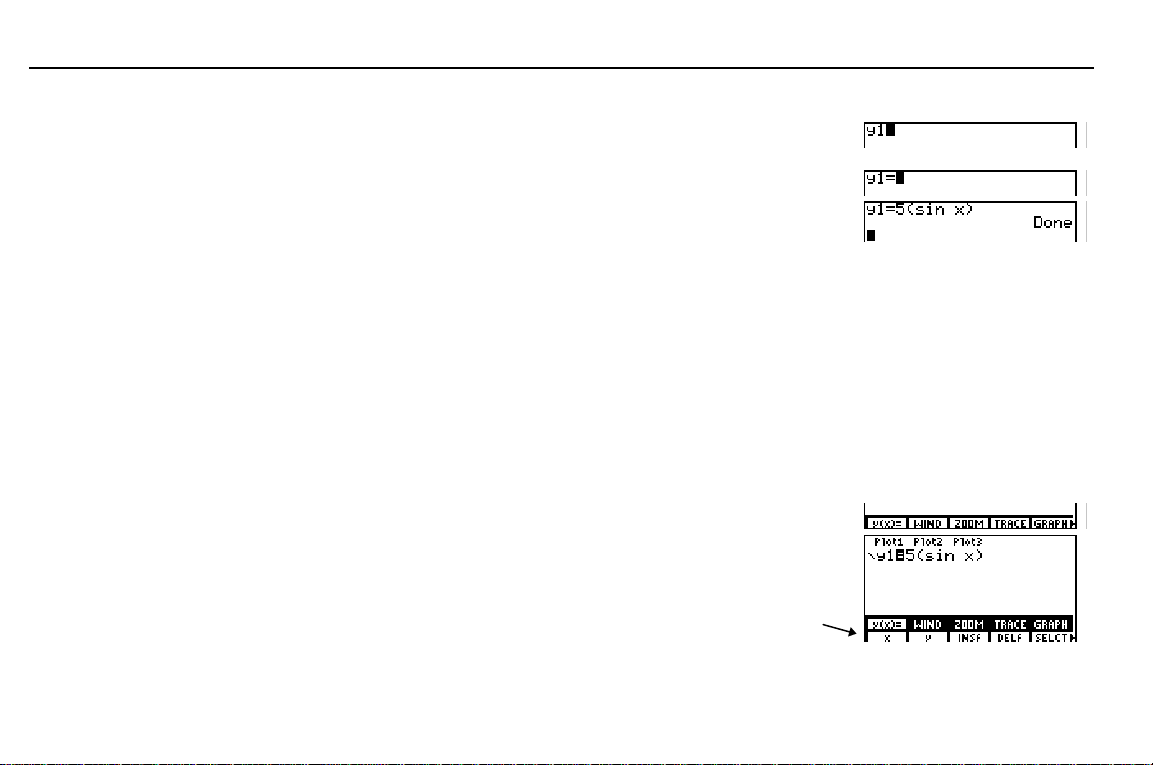
10
o
Quando si memorizza un dato in
una variabile di equazione
utilizzando
variabile di equazione, poi
infine l'espressione non calcolata.
L'ordine di immissione è l'oppost
di quello utilizzato per la
memorizzazione nella maggior
parte delle altre variabili nella
TI-86.
Nell'editor delle equazioni, ogni
equazione deve essere espressa
rispetto alla variabile
indipendente
grafica
Guida di avviamento rapido di TI-86
, immettere prima la
=
(solo in modalità
x
; Capitolo 1).
Func
e
=
Memorizzazione di un'espressione non calcolata in una variabile di equazione
1 Immettere la variabile di equazione di
sistema
y1
.
(:) - n ãYä
1
2 Immettere il segno uguale (=). 1 ã= ä
3 Immettere una funzione rispetto a x.
4 Memorizzare la funzione.
La sezione successiva illustra come tracciare il grafico delle funzioni
D = 2 E
5
b
y1=5(sin x)
e
y2=5(cos x)
.
Rappresentazione delle funzioni sullo schermo grafico
La TI-86 traccia quattro tipi di funzioni sullo schermo grafico. Per tracciare un grafico, è
necessario memorizzare un'espressione non calcolata in una variabile di equazione di sistema.
Ogni attività in questa sezione si basa sull'attività che la precede. Di conseguenza, è necessario
partire dall'inizio ed eseguire le attività nella loro sequenza di presentazione. La prima attività di
questa sezione parte dal presupposto che si stia continuando dopo aver svolto l'ultima attività
della sezione precedente.
Visualizzazione ed immissione di funzioni nell'editor delle equazioni
1 Visualizzare il menu
2 Selezionare
y(x)=
GRAPH
dal menu
visualizzare l'editor delle equazioni.
è la funzione non calcolata
5(sin x)
nel corso dell'attività
memorizzata in
y1
precedente. Il menu dell'editor delle
equazioni viene visualizzato come menu
inferiore.
.
GRAPH
per
6
&
menu
dell'editor
delle equazioni
Page 25
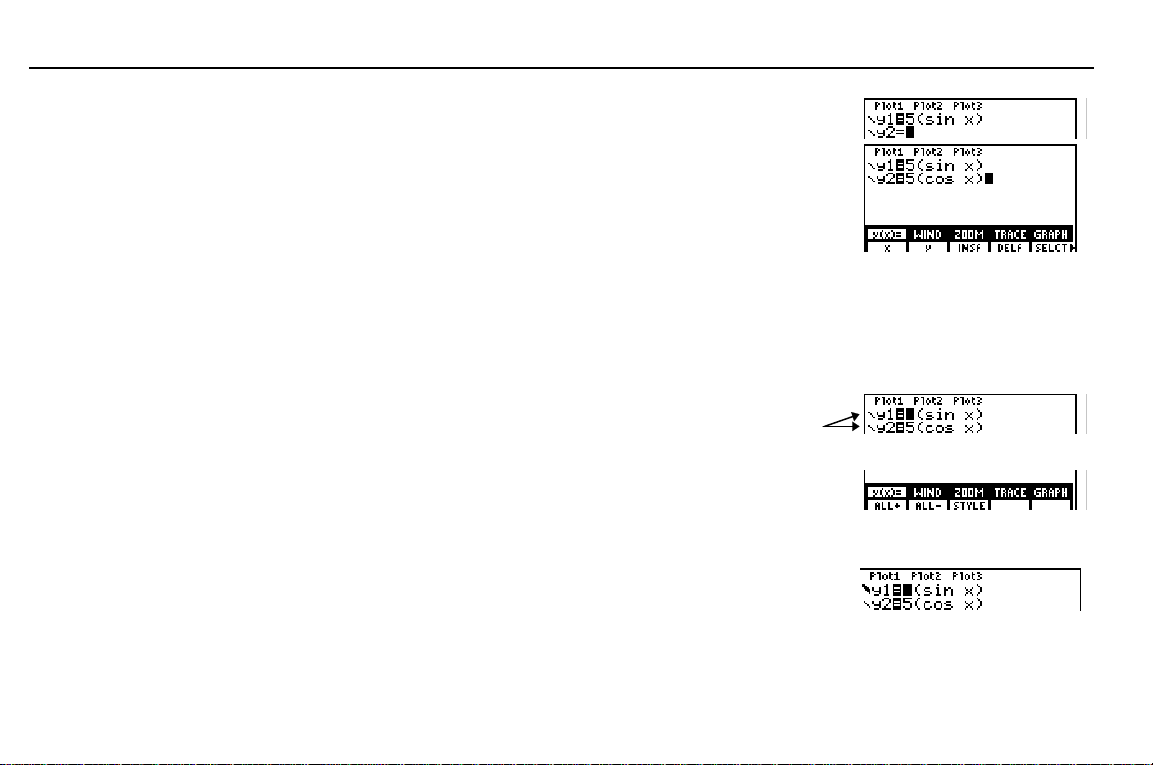
Guida di avviamento rapido di TI-86
È
11
disponibile un massimo di sette
stili del grafico, a seconda della
modalità grafica corrente.
3 Spostare il cursore verso il basso. Viene
visualizzato l'indicatore di inserimento
4 Immettere l'espressione
corrispondenza dell'indicatore di inserimento
. È da notare che, dopo aver immesso 5, il
y2=
) di y2 viene evidenziato,
segno uguale (
come accade per il segno uguale di
indica che entrambe le equazioni sono state
selezionate per tracciarne il grafico (Capitolo
5).
=
5(cos x)
in
y1
y2=
. Ciò
#
.
D > 2 E
5
Modifica dello stile del grafico di una funzione
Nell'editor delle equazioni, l'icona a sinistra di ogni equazione specifica lo stile in cui appare il
grafico di tale equazione quando viene tracciato sullo schermo grafico.
1 Spostare il cursore in corrispondenza di y1. $
icone dello stile del
grafico
2 Visualizzare il gruppo successivo di comandi
del menu dell'editor delle equazioni (il simbolo
4 alla fine di un menu indica che il menu
comprende anche altre voci oltre a quelle
visualizzate).
3 Selezionare
equazioni per impostare lo stile di grafico ¼
(denso) per
continuare a premere (.
dal menu dell'editor delle
STYLE
. Per visualizzare altri stili,
y1
/
(
Page 26

12
Guida di avviamento rapido di TI-86
Rappresentazione di una funzione sullo schermo grafico
1 Selezionare
rappresentare la funzione sullo schermo
grafico. Vengono visualizzati gli assi X e Y,
oltre al menu
grafico selezionato viene rappresentato
nell'ordine in cui appare nella lista dell'editor
delle equazioni.
2 Quando il grafico è visualizzato, è possibile
spostare il cursore a movimento libero (
all'interno dello schermo grafico. Le
coordinate del cursore vengono visualizzate
alla base del grafico.
Tracciamento di una funzione
1 Selezionare
attivare il cursore di scorrimento, che si può
spostare solo lungo il grafico di qualsiasi
funzione selezionata. Il numero della
funzione corrente (il numero
visualizzato nell'angolo in alto a destra.
2 Spostare il cursore di scorrimento dalla
funzione
nell'angolo in alto a destra si trasforma in 2 e
il valore di
.
x=0
dal menu
GRAPH
GRAPH
TRACE
alla funzione y2. Il numero
y1
si traforma nel valore di y2 in
y
. In seguito, ogni
dal menu
GRAPH
GRAPH
in y1) viene
1
per
per
1
+
- i
cursore a movimento libero
" # ! $
)
)
cursore di scorrimento
$
Page 27
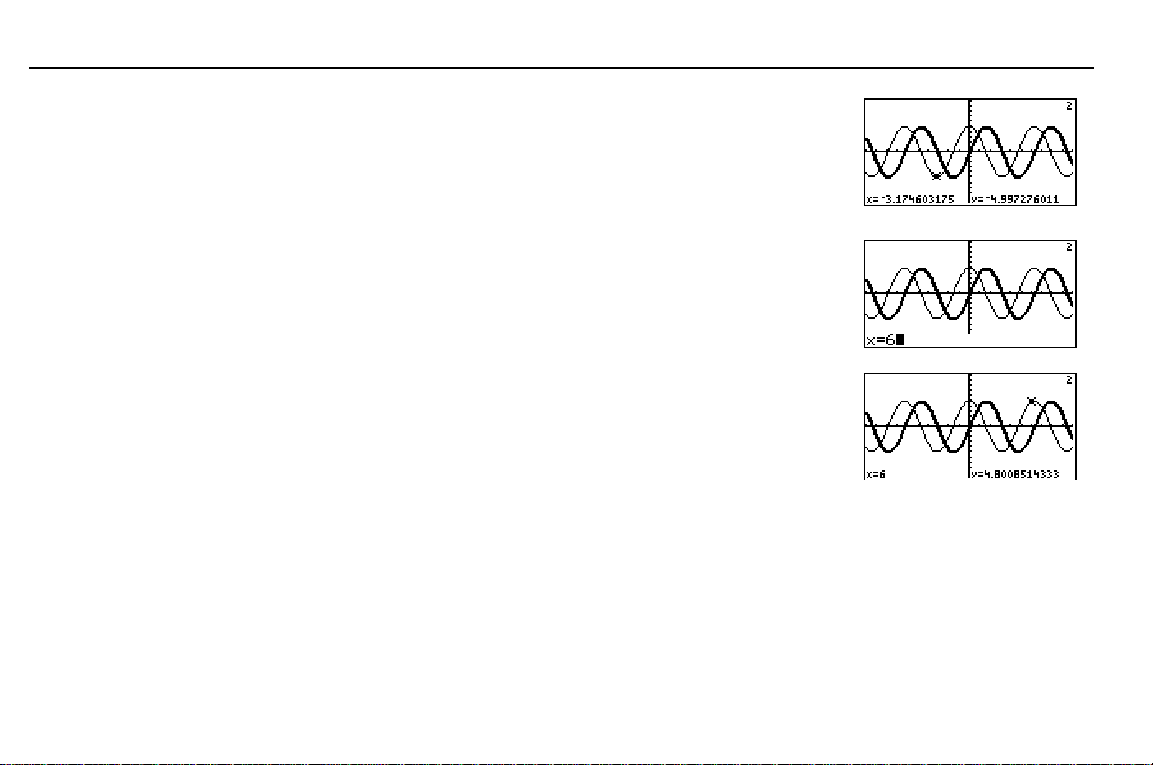
Guida di avviamento rapido di TI-86
13
3 Tracciare la funzione y2. Durante
l'operazione, il valore di
soluzione di
che viene anch'esso visualizzato sullo
schermo.
5(cos x)
visualizzato è la
y
nel valore corrente di x,
" !
Calcolo di y per un valore specifico di x (durante un'operazione di tracciamento)
1 Immettere un numero reale (o un'espressione
che si riduce in un numero reale) che sia
coerente con le dimensioni dello schermo
grafico corrente. Quando si immette il primo
carattere, viene visualizzato l'indicatore di
inserimento
2 Calcolare y2 in
si sposta direttamente sulla soluzione. Sullo
schermo viene visualizzato il valore di
soluzione dell'equazione in
.
x=
. Il cursore di scorrimento
x=6
.
x
, o
y
6
b
Page 28
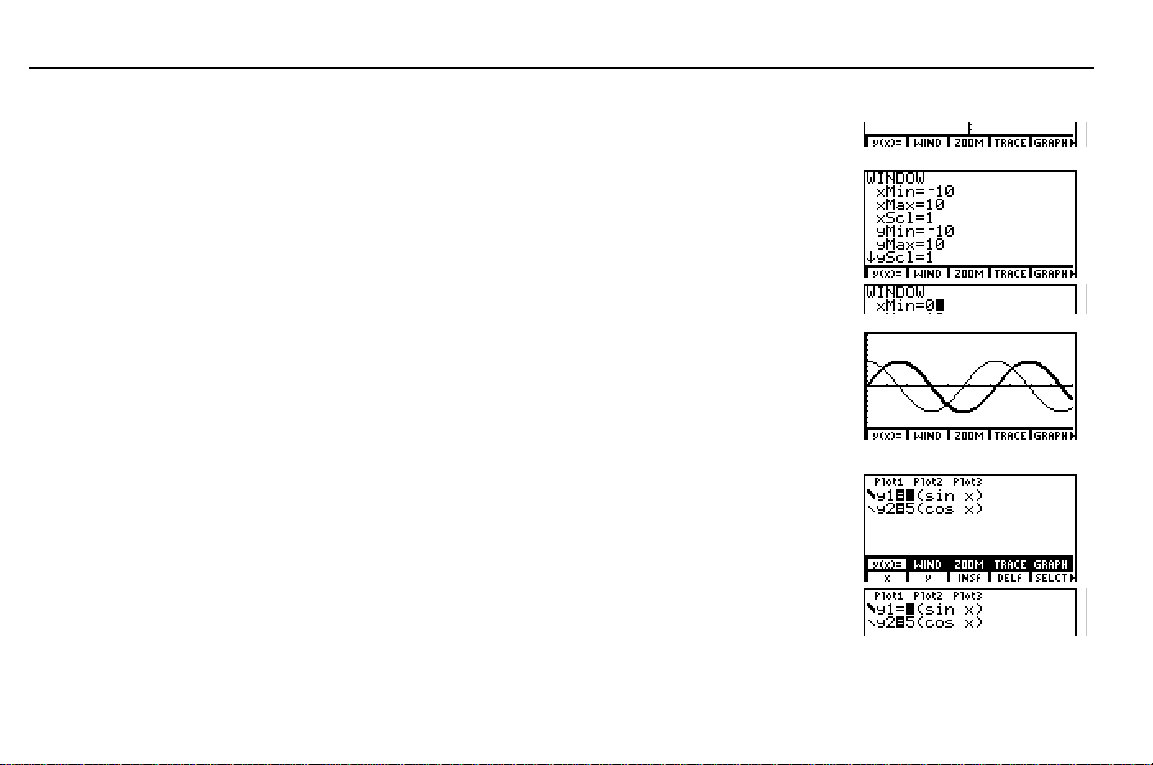
14
Guida di avviamento rapido di TI-86
Modifica di un valore di una variabile di finestra
1 Visualizzare il menu
GRAPH
. 6
I valori delle variabili di finestra
determinano le dimensioni dello
schermo grafico.
2 Selezionare
visualizzare l'editor della finestra.
3 Cambiare in 0 il valore memorizzato nella
variabile di finestra
4 Tracciare il grafico sullo schermo grafico
ridefinito. Poiché
visualizzati solo il primo e il secondo
quadrante del piano del grafico.
WIND
dal menu
.
xMin
, vengono
xMin=0
GRAPH
per
Deselezione di una funzione
1 Selezionare
visualizzare l'editor delle equazioni e il
relativo menu. Il menu
verso l'alto e
2 Selezionare
equazioni per deselezionare la funzione
Il segno uguale non è più evidenziato.
dal menu
y(x)=
viene evidenziato.
y(x)=
dal menu dell'editor delle
SELCT
GRAPH
GRAPH
per
si sposta
y1=
'
0
*
&
*
.
Page 29
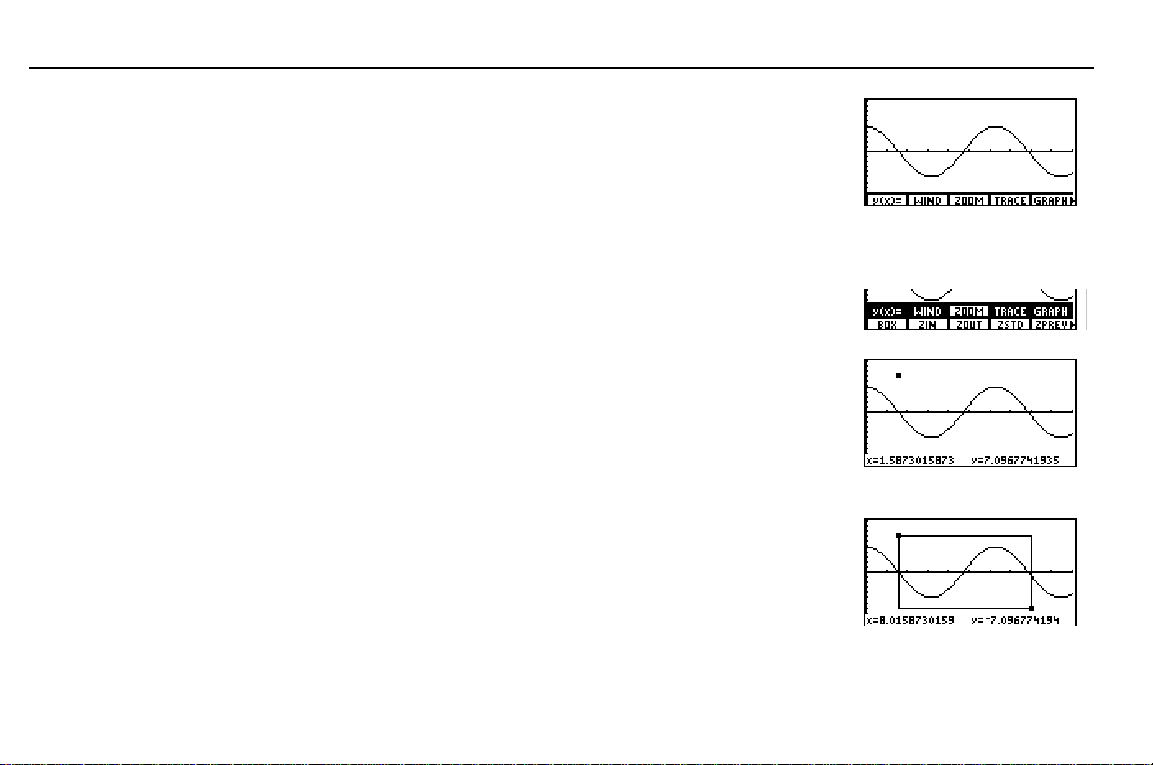
Guida di avviamento rapido di TI-86
15
3 Tracciare il grafico sullo schermo grafico.
Poiché
traccia solo
nell'editor delle equazioni, ripetere questi
passaggi (
che di deselezionare le equazioni).
è stata deselezionata, la TI-86
y1
. Per selezionare una funzione
y2
consente sia di selezionare
SELCT
Ingrandimento di una parte dello schermo grafico
1 Selezionare
GRAPH ZOOM
verso l'alto e
2 Selezionare
per attivare il cursore con la casella zoom.
3 Spostare il cursore con la casella zoom in un
punto che deve diventare un angolo dello
schermo grafico ridefinito, poi
contrassegnare questo punto mediante un
quadratino.
4 Allontanare il cursore dal quadratino
posizionandosi in un punto che deve
diventare l'angolo opposto dello schermo
grafico ridefinito. Mentre si sposta il cursore,
sul grafico viene disegnato un rettangolo.
per visualizzare il menu
ZOOM
. Il menu
ZOOM
BOX
dal menu
GRAPH
viene evidenziato.
GRAPH ZOOM
si sposta
- i
(
&
" # ! $
b
" # ! $
Page 30
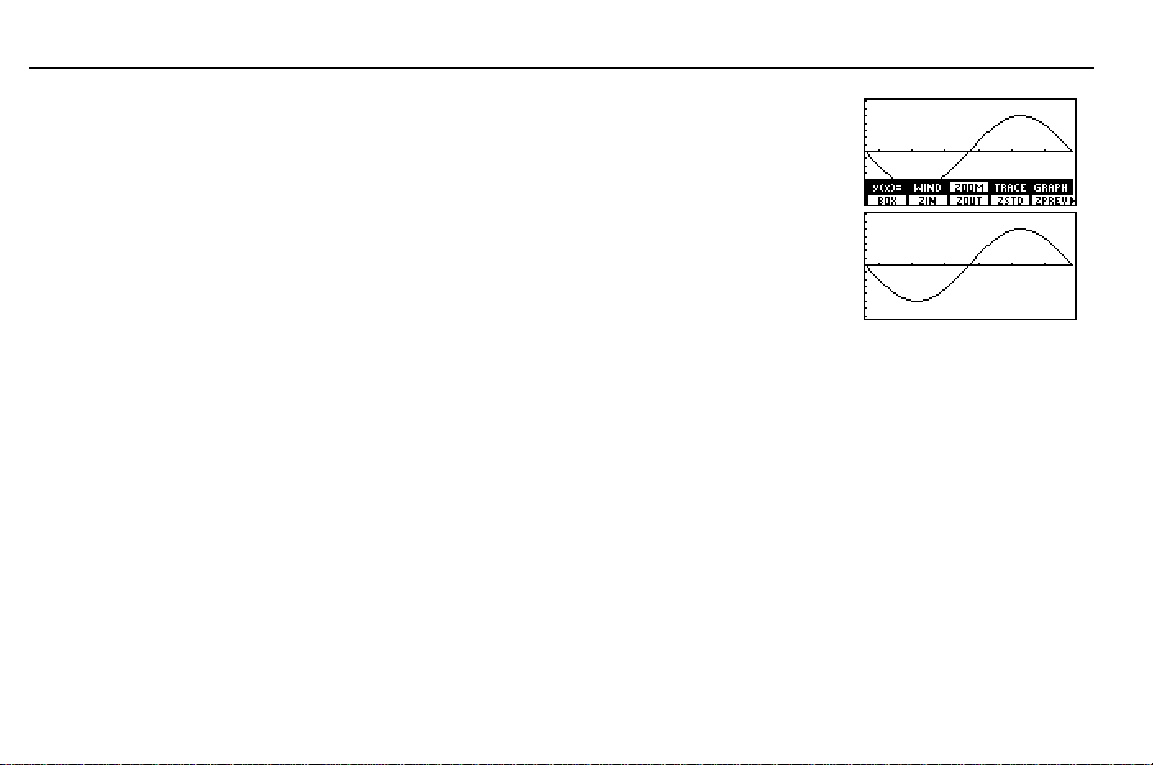
16
Guida di avviamento rapido di TI-86
5 Ingrandire il grafico. Le variabili della finestra
cambiano automaticamente conformemente
alle specifiche della casella zoom.
6 Azzerare i menu dallo schermo grafico. :
b
Page 31

Funzionamento
1
Installazione o sostituzione delle batterie ................................ 18
Accensione e spegnimento della TI-86..................................... 19
Regolazione del contrasto del display ......................................20
Lo schermo principale............................................................... 20
Immissione di numeri ...............................................................22
Immissione di altri caratteri...................................................... 23
Immissione di espressioni e istruzioni....................................... 26
Individuazione di un errore....................................................... 30
Riutilizzo di dati precedenti e dell'ultima risposta ....................31
Uso dei menu della TI-86 .........................................................34
Visualizzazione e cambiamento di modalità.............................37
della TI-86
-
TI 86
M3
M1 M2
F1 F2 F3 F4 F5
M4 M5
Page 32

18
o
Per indicare la combinazione dei
tasti
sovrastante il tasto da premere
viene racchiusa tra le parentesi
quadre ( ã e ä).
Non estrarre la batteria di backup
al litio a meno che non siano
state installate quattro batterie
AAA nuove.
Per eliminare le batterie vecchie,
attenersi alle norme nazionali
sullo smaltimento dei rifiuti.
Se non si usa spesso la TI-86, le
batterie AAA potrebbero durare
più di due settimane dopo il prim
messaggio di batteria scarica.
Capitolo 1: Funzionamento della TI-86
-
1
e
la parola
,
Installazione o sostituzione delle batterie
La confezione della TI-86 include quattro batterie AAA, che devono essere installate prima di
poter accendere la calcolatrice. Nella calcolatrice è già installata una batteria di backup al litio.
1
Se la calcolatrice è accesa, spegnerla (premere - ) per evitare di perdere i dati presenti in
memoria.
2
Far scorrere il coperchietto di protezione sopra la tastiera.
3
Tenendo la calcolatrice in verticale, spingere verso il basso il fermo dello sportello batterie e poi
togliere il coperchio.
4
Togliere le quattro batterie vecchie.
5
Installare quattro batterie alcaline AAA nuove, disposte secondo il diagramma di polarità (+ e N)
all'interno del comparto batterie.
6
Riposizionare il coperchio del comparto batterie inserendo i due dentini nelle due fessure alla base del
comparto stesso, poi spingere il coperchio finché il fermo non si blocca.
Quando sostituire le batterie
Quando le batterie AAA si stanno esaurendo, all'accensione
della calcolatrice viene visualizzato un messaggio di batteria
scarica. In genere, la calcolatrice continuerà a funzionare per
una o due settimane dopo che il messaggio di batteria scarica
viene visualizzato per la prima volta. Alla fine, la TI-86 si
spegnerà automaticamente e non funzionerà finché non
verranno sostituite le batterie AAA.
Page 33

Per eliminare la batteria vecchia,
attenersi alle norme nazionali
sullo smaltimento dei rifiuti.
Capitolo 1: Funzionamento della TI-86
19
La batteria di backup al litio si trova all'interno del comparto batterie, sopra le batterie AAA. La
sua funzione è di mantenere tutti i dati in memoria quando le batterie AAA si stanno esaurendo
o sono state tolte dal comparto. Per evitare perdite di dati, non togliere la batteria al litio a meno
che non siano state installate quattro batterie AAA nuove. Sostituire la batteria di backup al litio
ogni tre o quattro anni circa.
Per sostituire la batteria di backup al litio, rimuovere il coperchio del comparto batterie e
svitare la piccola vite che fissa il coperchio dello sportello
nuova batteria
CR1616
o
CR1620
secondo il diagramma di polarità (+ e N) riportato sul
BACK UP BATTERY
. Installare una
coperchio. Rimontare il coperchio e fissare la vite.
Accensione e spegnimento della TI-86
Per accendere la TI-86, premere ^.
♦ Se in precedenza la calcolatrice è stata spenta premendo
- , la TI-86 azzera qualsiasi errore e visualizza lo
schermo principale nello stato in cui era prima dello
spegnimento.
♦ Se in precedenza la calcolatrice è stata spenta mediante
la caratteristica di spegnimento automatico Automatic
TM
Power Down
(APDTM), all'accensione viene ripristinato
lo stato della TI-86 precedente allo spegnimento, inclusi
display, cursore e qualsiasi errore.
Per spegnere manualmente la TI-86, premere - . Tutte le impostazioni e l'intero contenuto
della memoria vengono mantenuti grazie alla caratteristica di memoria costante Constant
Memory
TM
, mentre viene azzerata qualsiasi condizione di errore.
La caratteristica APD spegne automaticamente TI-86 dopo circa quattro minuti di mancato utilizzo,
per ottimizzare la durata delle batterie.
PRQ
CONS
,
RCL
ST
O
OFF
ON
CONV
4
=
BASE TES MEM
U
1
:
CHAR
Y
0
2
S
STRNG
65
T
VW
3
ANS
Z
(
(
Page 34

20
Se si rilascia il tasto $ o
durante la regolazione del
contrasto, è necessario premere
nuovamente
la regolazione.
La TI-86 ha 40 impostazioni di
contrasto disponibili; di
conseguenza, ogni numero da
0
impostazioni.
Capitolo 1: Funzionamento della TI-86
#
per continuare
-
a 9 rappresenta quattro
Regolazione del contrasto del display
1 Premere e rilasciare il tasto giallo -.
MODE
alpha
ALPHA
QUIT
EXIT
LINK
x-VAR
MORE
x
INS
DEL
2nd
2 Premere e tenere premuto il tasto $ o # (sopra o sotto il cerchio
parzialmente ombreggiato).
♦ Per scurire il contrasto dello schermo, premere e tenere premuto
$.
♦ Per schiarire il contrasto dello schermo, premere e tenere
premuto #.
Il contrasto del display può essere regolato in qualsiasi momento in base all'angolo di
visualizzazione e alle condizioni di illuminazione. Durante la regolazione, l'impostazione di
contrasto corrente è indicata da un numero da
(la più chiara) a 9 (la più scura) nell'angolo in
0
alto a destra. Il numero non è visibile se l'impostazione di contrasto è estremamente chiara o
scura.
Man mano che le batterie si esauriscono nel tempo, l'effettivo livello di contrasto di ogni
impostazione numerica varia. Ad esempio, supponendo di aver impostato il contrasto su
3
con
delle batterie nuove, man mano che queste si esauriscono sarà necessario regolare il contrasto
4
su
, poi su 5, poi su 6 e così via, per mantenere il livello di contrasto originale. Tuttavia, non è
necessario sostituire le batterie finché non appare il messaggio di batteria scarica.
Lo schermo principale
Quando si accende la TI-86 per la prima volta, appare lo schermo principale. Inizialmente, lo
schermo principale è vuoto ad eccezione del cursore di immissione (Å) nell'angolo in alto a
sinistra. Se il cursore non è visibile, premere - e in seguito premere e tenere premuto # o $
per regolare il contrasto (pagina 20).
Page 35

Per iniziare una nuova
operazione di immissione non è
necessario azzerare lo schermo
principale.
Le impostazioni di modalità
controllano il modo in cui la TI-86
interpreta le espressioni e
visualizza le risposte (pagina 37).
Capitolo 1: Funzionamento della TI-86
21
Dallo schermo principale è possibile immettere e calcolare espressioni e visualizzarne i risultati,
eseguire istruzioni, memorizzare, richiamare valori di variabili e impostare grafici ed editor.
Per tornare allo schermo principale da qualsiasi altro schermo, premere - l.
Visualizzazione di dati e risultati
Lo schermo principale visualizza un massimo di otto righe con un massimo di 21 caratteri per
riga. Se un'espressione o una serie di istruzioni supera un totale di 21 tra caratteri e spazi, la
visualizzazione dell'elemento in questione continua automaticamente all'inizio della riga
successiva.
Quando tutte le otto righe sono state riempite, il testo scorre nuovamente dall'alto dello
schermo. Premendo $ è possibile far scorrere verso l'alto lo schermo principale, solo fino a
raggiungere il primo carattere dell'elemento corrente. Per recuperare, modificare e rieseguire
dati precedenti, usare - ¢ (pagina 31).
Quando un’operazione viene eseguita sullo schermo
principale, la risposta viene visualizzata sul lato destro
della riga successiva. Quando si esegue un'istruzione,
Risultato
dell’operazione
generalmente sul lato destro della riga successiva appare
.
Done
Se la lunghezza di un risultato eccede il numero di
caratteri visualizzabili sullo schermo, la calcolatrice
visualizza un segno di omissione (...), inizialmente sul
Risultato
dell’operazione
lato destro. Per visualizzare la parte rimanente del
risultato, premere ". A questo punto, viene visualizzato
un segno di omissione sul lato sinistro. Per tornare a
visualizzare la parte precedente, premere !.
Page 36

22
Il simbolo di divisione visualizzato
sullo schermo della TI-86 è una
barra rivolta verso destra
come quella utilizzata per una
frazione.
Usare sempre le parentesi per
chiarire la negazione quando si
usano delle istruzioni di
conversione (Capitolo 4).
Solo nella notazione scientifica,
una cifra precede il decimale.
Capitolo 1: Funzionamento della TI-86
/ ),
(
Immissione di numeri
Sopra ogni tasto è riportato in bianco un simbolo o un'abbreviazione della relativa funzione
primaria. Ad esempio, quando si preme \, in corrispondenza della posizione del cursore viene
inserito un segno più. In questa guida, i tasti da premere per immettere i numeri sono indicati
come
Immissione di numeri negativi
Per immettere un numero negativo, premere a (il tasto di negazione) e poi premere i tasti
numerici appropriati. Ad esempio, per immettere
numero negativo usando T (il tasto di sottrazione). a e T sono due tasti diversi con due
utilizzi diversi.
L'ordine in cui la TI-86 calcola la negazione ed altre funzioni all'interno di un'espressione
dipende dal sistema di calcolo delle equazioni Equation Operating Systemè (EOSè; Appendice).
In caso di dubbi sull'ordine di calcolo, usare D e E per chiarire l'uso che si intende fare del
simbolo di negazione. Ad esempio, il risultato di
Notazione scientifica o tecnica
1
Immettere la mantissa (parte del numero che precede
l'esponente). Questo valore può essere un'espressione.
2
Inserire
cursore.
3
Se l'esponente è negativo, inserire
della posizione del cursore. Poi immettere un
esponente a una, due o tre cifre.
, e così via, anziché Y Z [.
1, 2, 3
E
in corrispondenza della posizione del
L
L
in corrispondenza
L
premere a 5. Non tentare di esprimere un
5
2
L
è
4
, mentre il risultato di
16
19
D
2
F
E
C
2
a
(L4)
2
è 16.
Page 37

Capitolo 1: Funzionamento della TI-86
X
STAT
23
Nella notazione tecnica, una, due
o tre cifre precedono il decimale e
l'esponente potenza di 10 è un
multiplo di 3.
4 Calcolare l'espressione. b
Quando si includono in un'espressione dei numeri espressi in notazione scientifica o tecnica, la
TI-86 non visualizza necessariamente i risultati in notazione scientifica o tecnica. Le
impostazioni di modalità (pagina 37) e le dimensioni del numero determinano il tipo di
notazione dei risultati visualizzati.
Immissione di numeri complessi
Nella TI-86, il numero complesso a+bi viene immesso come
in modalità numero complesso in forma rettangolare
(a,b)
oppure
in modalità numero complesso in forma polare.
(r
q
)
Per ulteriori informazioni, consultare il Capitolo 4.
Immissione di altri caratteri
EXIT
x-VAR
MODE
MORE
x
INS
DEL
- š
richiama
STAT
il menu
QUIT
Questo è il tasto 2nd.
Questo è il tasto ALPHA.
2nd
alpha
ALPHA
LINK
Il tasto --
Il tasto - è giallo. Quando si preme -, il cursore si
trasforma in Æ (il cursore della funzione secondaria). Quando
si preme il tasto successivo, viene attivato il carattere,
l'abbreviazione o il termine riportato in giallo sopra il tasto,
anziché la funzione primaria del tasto stesso.
Page 38

24
Per immettere uno spazio
all'interno del testo, premere
1 ¤
delle variabili non sono consentiti
spazi.
Per comodità, è possibile
premere
x
ã
generica.
L'indicatore di inserimento
Name=
memorizzazione
automaticamente la modalità
ALPHA-lock.
Capitolo 1: Funzionamento della TI-86
. All'interno dei nomi
anziché
2
per immettere la variabile
ä
e il simbolo di
(¶)
impostano
-n
x
Il tasto ALPHA
Il tasto 1 è blu. Quando si preme 1, il cursore si
trasforma in ³ (il cursore ALPHA maiuscolo). Quando si
preme il tasto successivo, il carattere maiuscolo riportato in
blu sopra il tasto viene inserito in corrispondenza della
STAT
X
1 ã
restituisce
una
X
ä
X
posizione del cursore.
Quando si preme - n, il cursore si trasforma in Ï (il
cursore alpha minuscolo). Quando si preme il tasto
successivo, in corrispondenza della posizione del cursore
STAT
X
- 1 ã
restituisce
una
X
x
viene inserita la versione minuscola del carattere in blu.
ALPHA-lock e alpha-lock
Per immettere più di un carattere alfabetico maiuscolo o minuscolo, impostare ALPHA-lock (per
le lettere maiuscole) o alpha-lock (per le lettere minuscole).
Per impostare la modalità ALPHA-lock quando è visualizzato il cursore di immissione, premere
1 1.
♦ Per annullare ALPHA-lock, premere 1.
♦ Per passare da ALPHA-lock ad alpha-lock, premere - n.
Per impostare la caratteristica alpha-lock quando è visualizzato il cursore di immissione,
premere - n 1.
♦ Per annullare alpha-lock, premere 1 1.
♦ Per passare da alpha-lock ad ALPHA-lock, premere 1.
Il Tasto - può essere usato anche in modalità ALPHA-lock o alpha-lock. Inoltre, se si
preme un tasto sopra al quale non esistono caratteri in blu, come 6, 3 o !, continua ad
essere valida la funzione primaria del tasto.
ä
Page 39

A
v
Nella maggior parte dei casi,
l'aspetto del cursore indica ciò
che accadrà quando verrà
premuto il tasto successivo.
A volte, per i grafici e gli editor
vengono utilizzati altri cursori,
descritti nei capitoli successivi.
Il cursore di immissione
sovrascrive i caratteri.
(Å)
Capitolo 1: Funzionamento della TI-86
25
Cursori ordinari
Immissione Å Immette un carattere in corrispondenza del cursore, sovrascrivendo qualsiasi carattere
Inserimento __ Inserisce un carattere in corrispondenza della posizione del cursore e sposta verso
Funzione
secondaria
LPHA ³ Immette un carattere ALPHA maiuscolo (indicato in blu sulla tastiera).
alpha Ï Immette la versione minuscola di un carattere ALPHA (indicato in blu sulla tastiera).
Pieno Ä Non accetta alcun dato; indica che è stato immesso il numero massimo di caratteri in
Se si preme
♦
Se si preme -
♦
Se si preme - dopo - p, il cursore di inserimento si trasforma in una # (
♦
già esistente.
destra i caratteri rimanenti.
Æ Immette un carattere di funzione secondaria oppure esegue un'operazione di
funzione secondaria (indicata in giallo sulla tastiera).
corrispondenza di un indicatore di inserimento oppure che la memoria è piena.
1
dopo - p, il cursore si trasforma in una "A" sottolineata (
1
dopo - p, il cursore si trasforma in una "a" sottolineata (
A
).
)
#
a
).
sottolineata.
Inserimento, eliminazione e azzeramento
3 Elimina un carattere in corrispondenza del cursore; per continuare ad eliminare i caratteri
- p Trasforma il cursore attuale nel cursore di inserimento ( __ ); inserisce i nuovi caratteri in
: Azzera l’immissione corrente sullo schermo principale; : : azzera l'intero schermo
erso destra, tenere premuto 3.
corrispondenza di tale cursore e sposta verso destra i caratteri rimanenti; per disattivare la
modalità di inserimento, premere - p oppure premere ", #, ! o $.
principale.
Page 40

26
È
Capitolo 1: Funzionamento della TI-86
Tasti di direzione del cursore
Se si tiene premuto il tasto ", #, ! o $, il cursore continua a spostarsi.
Immissione di espressioni e istruzioni
Immissione di un'espressione
Un'espressione è una qualsiasi combinazione di numeri e variabili che funge da argomento per
una o più funzioni. Nella TI-86, in genere i componenti di un'espressione vengono immessi nello
stesso ordine che verrebbe utilizzato per scrivere tali dati su carta. Ad esempio,
40((L5+3)N(2+3))
possibile utilizzare un'espressione sullo schermo principale
per calcolarne il risultato.
sono espressioni.
2
,
pr
5 tan xStat
e
Page 41

In questo manuale, gli argomenti
facoltativi sono riportati tra
parentesi
immettono gli argomenti,
omettere queste parentesi.
ã
e ä ). Quando si
(
Capitolo 1: Funzionamento della TI-86
Nella maggior parte delle situazioni in cui è richiesto un
valore, è possibile usare un'espressione per immettere tale
valore.
Ad esempio, immettere un'espressione come valore di una
variabile di finestra (Capitolo 5). Quando si preme #, $, b
o ., la TI-86 calcola l'espressione e la sostituisce con il
risultato.
Per immettere l'espressione, è necessario immettere numeri, variabili e funzioni mediante la
tastiera e i menu (pagina 34). Quando si preme b, l'espressione viene calcolata
(indipendentemente dalla posizione del cursore) conformemente alle regole sull'ordine di
calcolo EOS (Appendice) e viene visualizzato il risultato.
Per immettere un'espressione 3.76 ÷ (
7.9 + ‡5) + 2 log 45 e
L
in seguito calcolarla, è necessario premere i seguenti tasti:
` 76 F D a 7 ` 9 \ - ˆ 5 E \ 2 < 45 b
3
Uso delle funzioni nelle espressioni
Una funzione restituisce un valore. Alcuni esempi di funzione sono
÷
, + , ‡ e
. Per usare le
log
L
,
funzioni, generalmente è necessario immettere uno o più argomenti validi.
Nelle descrizioni della sintassi di una funzione o di un'istruzione riportate in questo manuale
d’istruzioni, ogni argomento è indicato in corsivo. Ad esempio:
immettere
e poi immettere una misura di angolo valida (o un'espressione che si riduce in
sin
angolo. Premere = per
sin
angolo). Per le funzioni o le istruzioni con più di un argomento, è necessario separare ogni
argomento dagli altri con una virgola.
27
Page 42

28
Il capitolo 20,
alfabetico di funzioni e istruzioni
descrive tutte le funzioni e le
istruzioni della TI-86, inclusi i
relativi argomenti facoltativi e
obbligatori.
Nel CATALOG, per spostarsi sul
primo elemento che inizia con
una lettera, premere la lettera
relativa (come
Capitolo 1: Funzionamento della TI-86
Riferimento
ä
ã
L
nell’esempio.
Alcune funzioni richiedono che gli argomenti siano specificati tra parentesi. In caso di dubbi
sull'ordine di calcolo, usare le parentesi per chiarire la posizione di una funzione all'interno di
un'espressione.
Immissione di un'istruzione
Un'istruzione avvia un'azione. Ad esempio,
è un'istruzione che, se eseguita, azzera tutti gli
ClDrw
elementi disegnati di un grafico. Non è possibile usare un'istruzione in un'espressione. In
genere, nella TI-86 la prima lettera (o iniziale) di ogni nome di istruzione è maiuscola. Alcune
istruzioni accettano più di un argomento, come indicato dalla parentesi aperta (
nome. Ad esempio,
richiede tre argomenti,
Circl
(
Circl
(x,y,
raggio
.
)
) alla fine del
(
Immissione di funzioni, istruzioni e operatori
Per immettere una funzione,
(
viene usata come esempio).
log 45
un'istruzione o un
operatore, utilizzare uno dei tre metodi seguenti
♦ Mediante tastiera o menu, inserire l'elemento desiderato in corrispondenza della posizione
del cursore (<
♦ Inserire dal catalogo, chiamato
posizione del cursore (- w & ã
♦ Digitare lettera per lettera l'elemento desiderato ( - n 1
1
45
).
45
).
CATALOG
, l'elemento desiderato in corrispondenza della
ä & & b 45
L
).
ãLä ãOä ãGä
¤ 1
Come si può vedere dall'esempio, generalmente è più semplice utilizzare la funzione o
l’istruzione di sistema.
Quando si seleziona una funzione, un'istruzione o un operatore come componente di
un'espressione, in corrispondenza della posizione del cursore viene inserito un simbolo che
comprende uno o più caratteri. Una volta che il simbolo è inserito in corrispondenza della
posizione del cursore, è possibile modificare i singoli caratteri.
Page 43

Nell'esempio, il simbolo ¶ indica
che il valore che lo precede deve
essere memorizzato nella
variabile che lo segue (Capitolo
2). Per incollare
premere
X.
sullo schermo,
¶
Capitolo 1: Funzionamento della TI-86
29
Ad esempio, si supponga di aver premuto - w / / * & & b per
inserire
ma di essersi resi conto che si desiderava incollare
selezionare
in corrispondenza della posizione del cursore come componente di un'espressione,
yMin
. Anziché premere nove tasti per
xMin
, si può premere semplicemente ! ! ! ! 2.
xMin
Immissione di dati consecutivi
Per immettere consecutivamente due o più espressioni o
istruzioni, separarle tra loro con i due punti (- ). Quando
si preme b, la TI-86 esegue ogni immissione
da sinistra a destra e visualizza il risultato dell'ultima espressione o istruzione. L'intero gruppo
di immissioni viene memorizzato come ultima immissione (pagina 31).
Indicatore di occupato
Quando la TI-86 sta calcolando o disegnando un grafico, nell'angolo in alto a destra dello
schermo viene visualizzata una linea verticale mobile che rappresenta l'indicatore di occupato.
Quando si interrompe temporaneamente un grafico o un programma, l'indicatore di occupato
viene sostituito dall'indicatore di pausa, rappresentato da una linea verticale punteggiata
mobile.
Interruzione di un calcolo o un grafico
Per interrompere un calcolo o un grafico in esecuzione, premere ^.
Quando si interrompe un calcolo, viene visualizzato il menu
♦ Per tornare allo schermo principale, selezionare
♦ Per tornare all'inizio dell'espressione, selezionare
(premere *).
QUIT
GOTO
ERR:BREAK
(premere &). Premere b per
.
ricalcolare l'espressione.
Page 44

30
Capitolo 1: Funzionamento della TI-86
Il tracciamento di grafici è
descritto nel Capitolo 5: Grafici di
funzioni.
Se si verifica un errore di sintassi
nel contenuto di una funzione
durante l'esecuzione del
programma, selezionando
si torna all'editor delle equazioni
e non al programma.
GOTO
Quando si interrompe un grafico, vengono visualizzati un grafico parziale e il menu
GRAPH
.
♦ Per tornare allo schermo principale, premere : : o qualsiasi tasto non relativo al
tracciamento di grafici.
♦ Per ricominciare a tracciare il grafico, selezionare un'istruzione che comporta la
visualizzazione del grafico.
Individuazione di un errore
Quando la TI-86 rileva un errore, restituisce un messaggio di
errore, come
ERROR 04 DOMAIN
L'Appendice descrive i vari tipi di errore e le possibili cause
di ognuno di essi.
♦ Se si seleziona
(o si preme - l oppure
QUIT
:), viene visualizzato lo schermo principale.
♦ Se si seleziona
GOTO
sopra o accanto all'errore.
Correzione di un errore
1
Prendere nota del tipo di errore (
2
Selezionare
accanto all'errore.
3
Determinare la causa dell'errore. Se ciò non è possibile, consultare l'Appendice per informazioni sulle
cause possibili.
4
Correggere l'errore e continuare.
, se disponibile. Viene visualizzato lo schermo precedente con il cursore sopra o
GOTO
o
ERROR 07 SYNTAX
.
, viene visualizzato lo schermo precedente con il cursore posizionato
ERROR
## tipoErrore
).
Page 45

Capitolo 1: Funzionamento della TI-86
31
Riutilizzo dell’immissione precedente e dell'ultima risposta
Recupero dell'ultima immissione
Quando si preme b sullo schermo principale per calcolare un'espressione o per eseguire
un'istruzione, l'intera espressione o istruzione viene collocata in un'area di memorizzazione
chiamata
(ultima immissione). Quando si spegne la TI-86,
ENTRY
memoria.
Per recuperare l'ultima immissione, premere - ¢. La
riga corrente viene azzerata e su di essa viene inserita l’ultima
immissione.
Recupero e modifica dell'ultima immissione
1
Sullo schermo principale, recuperare
l’immissione precedente.
2
Modificare l’immissione recuperata.
3
Rieseguire l’immissione modificata.
- ¢
! ! ! ! !
b
32
Recupero di immissioni precedenti
La TI-86 mantiene il maggior numero di immissioni possibile in
ENTRY
massima di 128 byte. Per far scorrere le immissioni precedenti memorizzate in
recente alla più vecchia, premere ripetutamente - ¢. Se si preme - ¢ dopo aver
visualizzato l’immissione memorizzata più vecchia, viene nuovamente visualizzato l’immissione
memorizzata più recente; continuando a premere - ¢ si ripete la visualizzazione
nell'ordine dato.
viene mantenuta in
ENTRY
, fino ad una capacità
ENTRY
dalla più
Page 46

32
Le immissioni consecutive e
separate tra loro dai due punti
(pagina 29) vengono memorizzati
come se si trattasse di un’unica
immissione.
Capitolo 1: Funzionamento della TI-86
Recupero di immissioni multiple
Per memorizzare due o più espressioni o istruzioni insieme nell'area
ENTRY
, immetterle su
un'unica riga separandole una dall'altra mediante i due punti, poi premere b. Al momento
dell'esecuzione, l'intero gruppo viene memorizzato in
. L'esempio di seguito mostra uno
ENTRY
dei vari modi in cui si può utilizzare questa caratteristica per evitare di dover reimmettere
manualmente dati uguali.
La formula per trovare l'area del
cerchio è
Il risolutore di equazioni (Capitolo
15) è un altro strumento che
consente di eseguire questo tipo
di operazione.
A=pr
2
.
ãRä
1
ãRä
958
-
1
Usare il metodo di prova ed errore per
trovare il raggio di un cerchio la cui
area copre 200 centimetri quadrati.
Memorizzare
tentativo di soluzione, poi eseguire
2
Recuperare
come nuovo tentativo di soluzione.
Effettuare altri tentativi per avvicinarsi
al risultato, che è
8
in r come primo
2
8¶r:pr
ed inserire
200
.
7.958
2
p
r
.
8
X - n
[:] - ~
1 I b
- ¢
7
- !
b
- p `
Azzeramento dell'area di memorizzazione ENTRY
Per azzerare tutti i dati dall'area di memorizzazione
schermo principale, selezionare
ClrEnt
dal menu
MEM
, partire da una riga vuota sullo
ENTRY
(premere - ™ *) e poi premere
b.
Recupero dell'ultima risposta
Quando un'espressione viene calcolata correttamente sullo schermo principale o in un
(ultima
programma, la TI-86 memorizza la risposta in una variabile di sistema chiamata
risposta).
matrice o una stringa. Quando si spegne la TI-86, il valore in
può essere costituita da un numero reale o complesso, una lista, un vettore, una
Ans
viene mantenuto in memoria.
Ans
Ans
Page 47

Capitolo 1: Funzionamento della TI-86
33
Per copiare il nome di variabile
¡. È possibile usare la variabile
in corrispondenza della posizione del cursore, premere -
Ans
in qualsiasi punto in cui è valido il valore memorizzato in
Ans
essa. Quando viene calcolata l'espressione, la TI-86 calcola il risultato utilizzando il valore
memorizzato in
1
Calcolare l'area di un orto di
metri.
2
Calcolare la resa per metro quadro partendo dal
presupposto che l'orto produca in totale
pomodori.
Ans
.
1.7
metri per
147
4.2
` 7
1
b
F -
147
b
M
`
4
2
¡
Uso di Ans prima di una funzione
Se in
precedente, la TI-86 immette automaticamente
1
2
è memorizzata una risposta e si immette una funzione che richiede un argomento
Ans
come argomento precedente.
Ans
5
2
Immettere ed eseguire un'espressione.
Immettere una funzione senza argomento. Sullo
schermo vengono incollate prima
seguito la funzione.
Ans
e in
F
9
M
b
b
`
9
Memorizzazione di risultati in una variabile
1
Calcolare l'area di un cerchio con un raggio di
metri.
2
Calcolare il volume di un cilindro con un raggio
5
di
metri e un'altezza di
3
Memorizzare il risultato nella variabile
3.3
metri.
5
V
.
- ~
b
3
3
`
X
5
I
b
V
b
Page 48

34
Alcuni menu della TI-86
comprendono fino a 25 voci.
Capitolo 1: Funzionamento della TI-86
Uso dei menu della TI-86
È possibile trovare i simboli di molte caratteristiche della TI-86 nei menu anziché sulla tastiera.
Visualizzazione di un menu
Il metodo per visualizzare un particolare menu dipende dalla posizione del menu sulla TI-86.
Metodo per visualizzare un menu Esempio
Premere un tasto su cui è riportato il nome
di un menu
Premere - e in seguito un nome di menu
su un tasto di funzione secondaria
Selezionare un nome di menu da un altro
menu
Selezionare un editor o uno schermo di
selezione
Memorizzare accidentalmente un errore 1
6
visualizza il menu
- Πvisualizza il menu
- Π& visualizza il menu
- ” ) visualizza il menu dell'editor di liste con
l'editor stesso
X b
visualizza il menu degli errori
Quando si visualizza un menu, alla base dello schermo viene
visualizzato un gruppo contenente da una a cinque voci di
menu.
Ad esempio, premere -
Œ
per visualizzare il menu
MATH
Se un menu comprende più di cinque voci, dopo la quinta voce viene visualizzato il simbolo di
continuazione ( 4 ). Per visualizzare il gruppo successivo di voci del menu, premere
dopo la decima voce viene visualizzato il simbolo 4, il menu comprende un terzo gruppo di voci,
e così via. L'ultimo gruppo contenente da una a cinque voci di menu non è seguito dal simbolo 4.
.
GRAPH
MATH
MATH NUM
/
. Se
Page 49

", #, !
i
menu.
La Mappa dei menu
nell'Appendice mostra tutti i
menu della TI-86.
In genere, le voci di menu della
TI-86 sono lunghe un massimo di
cinque caratteri.
e $ non funzionano su
35
Quando qui appare il simbolo 4 ...
Capitolo 1: Funzionamento della TI-86
...premere / per
visualizzare il gruppo
successivo di voci di menu.
Dall'ultimo gruppo di voci, premere
/
ancora
gruppo di voci di menu.
per tornare al primo
I tasti di menu
tasti - del menu superiore
tasti del menu inferiore
- l
da
le voci del menu superiore del menu inferiore
azzera tutti i menu
a
e
-
- i
selezionano
M1 M2 M3 M4 M5
&
' ( )
QUIT
- . /
*
/ fa scorrere i gruppi
.
elimina il menu inferiore
Selezione di una voce di menu
Quando si visualizza un menu, vengono visualizzate da una a
cinque voci. Per selezionare una voce di menu, premere il tasto
di selezione del menu direttamente sotto la voce desiderata. Ad
esempio, nel menu
, premere ' per selezionare
NUM
a destra, premere & per selezionare
MATH
, e così via.
PROB
& ' ( )
*
Quando si seleziona una voce di menu che richiama un altro menu, il primo menu si sposta di
una riga verso l'alto sullo schermo per far posto al nuovo menu. Tutte le voci del menu originale
vengono visualizzate in reverse, ad eccezione della voce che è stata selezionata.
Page 50

36
Capitolo 1: Funzionamento della TI-86
fa scorrere solo il menu
/
inferiore e non il menu superiore.
Quando si seleziona
NUM
...
...il menu
si sposta verso l'alto e
viene visualizzato il
menu
MATH
MATH NUM
.
Per eliminare il menu
spostare verso il basso il menu
premere
.
MATH NUM
.
e
MATH
Per selezionare una voce dal menu superiore, premere - e poi il tasto di menu sotto la voce
desiderata.
Per selezionare
Per selezionare
PROB
dal menu superiore, premere
iPart
dal menu inferiore, premere
- f
'
.
.
Quando un menu di editor è visualizzato come menu superiore e si seleziona una voce dal menu
inferiore che a sua volta richiama un altro menu, il menu dell'editor resta visualizzato come
menu superiore.
Quando si seleziona
inferiore...
NUM
dal menu
...il menu dell'editor delle
equazioni resta visualizzato
e appare il menu
.
NUM
MATH
Il menu
MATH
scompare.
,
Page 51

Capitolo 1: Funzionamento della TI-86
Uscita da (eliminazione di) un menu
Per eliminare il menu inferiore dallo schermo, premere ..
Superiore: menu
Inferiore: menu
MATH
MATH NUM
Inferiore: menu
MATH
Nessun menu
37
Nello schermo a destra, lungo il
lato sinistro del display sono
evidenziate le impostazioni di
modalità predefinite.
Quando si preme .... ...il menu
menu
basso.
MATH
MATH NUM
si sposta verso il
scompare e il
Visualizzazione e cambiamento di modalità
Per visualizzare le impostazioni di modalità, premere m. Le impostazioni correnti sono evidenziate.
Le impostazioni di modalità controllano il modo in cui la
TI-86 visualizza e interpreta i numeri e i grafici. La
caratteristica di memoria costante Constant Memory
mantiene le impostazioni di modalità correnti quando la TI-86
è spenta. Tutti i numeri, compresi gli elementi di matrici e di
liste, sono visualizzati conformemente alle impostazioni di
modalità.
Premere nuovamente
menu
MATH
scompare
.
e il
Page 52

38
Questo esempio cambia
l'impostazione di modalità
decimale in
decimali come quelle necessarie
per indicare dollari USA e cent.
Capitolo 1: Funzionamento della TI-86
2
, con due posizioni
Cambiamento di un'impostazione di modalità
1 Spostare il cursore sulla riga dell'impostazione da
cambiare (nell'esempio, quella della modalità decimale).
2 Spostare il cursore verso l'impostazione desiderata (2
posizioni decimali).
3 Confermare la modifica.
#
" " "
b
Quando è attiva la notazione
ordinaria
ha una lunghezza maggiore di 12
cifre oppure ha un valore
assoluto < 0.001, la risposta
viene visualizzata in notazione
scientifica.
Le modalità di notazione non
influenzano il modo in cui si
immettono i numeri.
Normal
, se la risposta
Modalità di notazione
Normal Visualizza i risultati con cifre sia a destra che a sinistra del separatore decimale (come in
Sci (Scientifica) Visualizza i risultati in due parti: le cifre significative (con una cifra a sinistra
Eng (Tecnica) Visualizza i risultati in due parti: le cifre significative (con una, due o tre cifre a
123456.789
).
del separatore decimale) sono visualizzate a sinistra di E e la potenza di 10 appropriata viene
visualizzata a destra di E (come in
1.234567E5
).
sinistra del separatore decimale) sono visualizzate a sinistra di E e la potenza di 10
appropriata (che è sempre un multiplo di 3) viene visualizzata a destra di E (come in
123.4567E3
).
Modalità decimali
Float
(A
virgola
fissa)
(A virgola mobile) Visualizza i risultati fino a un massimo di 12 cifre, più qualsiasi segno e il
separatore decimale.
012345678901
(
; ogni numero è un'impostazione) Visualizza i risultati con il numero
specificato di cifre a destra del separatore decimale (arrotonda le risposte al numero di
posizioni decimali specificato); il secondo 0 imposta 10 e il secondo 1 imposta 11.
Page 53

Le modalità non decimali sono
valide solo sullo schermo
principale o nell'editor di
programma.
Modalità angolo
Radian
Degree
Interpreta i valori di angolo in radianti; visualizza le risposte in radianti.
Interpreta i valori di angolo in gradi; visualizza le risposte in gradi.
Modalità numero complesso
RectC
PolarC
(Modalità numero complesso in forma rettangolare) Visualizza i risultati costituiti da numeri
complessi sotto forma di
(Modalità numero complesso in forma polare) Visualizza i risultati costituiti da numeri
complessi sotto forma di
Modalità grafiche
Func
Pol
Param
DifEq
(Tracciamento di grafici di funzioni) Traccia le funzioni in cui y è funzione di x.
(Tracciamento di grafici polari) Traccia le funzioni in cui r è funzione di q.
(Tracciamento di grafici parametrici) Traccia le relazioni in cui x e y sono funzioni di t.
(Tracciamento di grafici di equazioni differenziali) Traccia le equazioni differenziali rispetto
a t.
Modalità base numerica
Dec
Bin
Oct
Hex
(Base numerica decimale) Interpreta e visualizza i numeri come decimali (base 10).
(Base numerica binaria) Interpreta i numeri come binari (base 2); visualizza le risposte con il
suffisso Ü.
(Base numerica ottale) Interpreta i numeri come ottali (base 8); visualizza le risposte con il
suffisso Ý.
(Base numerica esadecimale) Interpreta i numeri come esadecimali (base 16); visualizza le
risposte con il suffisso ß.
Capitolo 1: Funzionamento della TI-86
reale,immaginario
(
modulo±angolo
(
39
.
)
.
)
Page 54

40
Capitolo 1: Funzionamento della TI-86
Le modalità vettore non
influenzano il modo in cui si
immettono i vettori.
Il valore memorizzato in
influenza
dxNDer
d
(Appendice).
Modalità coordinate vettoriali
RectV
CylV
SphereV
(Coordinate vettoriali rettangolari) Visualizza le risposte sotto forma di
bidimensionali e di
(Coordinate vettoriali cilindriche) Visualizza i risultati sotto forma di
bidimensionali e di
(Coordinate vettoriali sferiche) Visualizza i risultati sotto forma di ãr ± qä per i vettori
bidimensionali e di
Modalità differenziazione
dxDer1
dxNDer
(Differenziazione esatta) Usa
calcolare il valore di ogni funzione in un'espressione (
limita il tipo di funzioni valide nell'espressione).
(Differenziazione numerica) Usa
il valore di un'espressione (
numero dei tipi di funzione validi nell'espressione è maggiore).
ã
ä
x y z
per i vettori tridimensionali.
ã
±
ä
r
q
z
per i vettori tridimensionali.
ã
±
±
r
ä
q
f
per i vettori tridimensionali.
(Capitolo 3) per eseguire una differenziazione esatta e
der1
per eseguire una differenziazione numerica e calcola
nDer
è meno accurata di
dxNDer
è più accurata di
dxDer1
dxDer1
ã
ä
x y
per i vettori
ã
±
ä
r
q
per i vettori
dxNDer
, ma in questa modalità il
, ma
Page 55

Variabili, caratteri e
2
Il catalogo (CATALOG............................................................... 42
Memorizzazione di dati nelle variabili ...................................... 43
Classificazione di variabili come tipi di dati.............................. 47
Il menu CUSTOM (Personalizzato)............................................49
Il menu CHAR (Caratteri).......................................................... 51
CATALOG
-
TI 86
M3
M1 M2
F1 F2 F3 F4 F5
M4 M5
Page 56

42
CATALOG
menu
CATLG-VARS
Capitolo 2: Variabili, caratteri e
Il catalogo (CATALOG) - w &
è la prima voce del
.
Il catalogo (chiamato
alfabetico. Gli elementi che non iniziano con una lettera (come, ad esempio,
alla fine del
Il cursore di selezione ( 4 ) indica l'elemento corrente. Per selezionare un elemento dal
CATALOG
CATALOG
cursore.
Usare # o
$
per
spostare
su un
elemento...
Per spostarsi... Procedere come segue:
Sul primo elemento che inizia con una lettera
specifica
Sui caratteri speciali alla fine del
Di sei elementi per volta verso il basso Selezionare
Di sei elementi per volta verso l'alto Selezionare
CATALOG
CATALOG)
CATALOG
.
, spostare il cursore di selezione sull'elemento desiderato e premere
visualizza tutte le funzioni e istruzioni della TI-86 in ordine
o
) si trovano
4Bin
+
b
. Il
scompare e il nome selezionato viene inserito in corrispondenza della posizione del
...e premere
L'elemento viene
4
CATALOG
incollato in
corrispondenza
della posizione del
cursore.
b
.
Premere la lettera desiderata; la caratteristica
ALPHA-lock è attiva.
Premere $ dal primo elemento del
PAGE$
dal menu
PAGE#
dal menu
CATALOG
CATALOG
CATALOG
(&)
(')
Page 57

Questo capitolo descrive i primi
due metodi di memorizzazione
dati elencati qui accanto. Gli altri
metodi sono descritti nei capitoli
appropriati.
Capitolo 2: Variabili, caratteri e
CATALOG
43
Memorizzazione di dati nelle variabili
La TI-86 offre vari metodi per memorizzare i dati nelle variabili. È possibile:
♦ Usare X per memorizzare un valore in una variabile.
♦ Usare
♦ Usare un indicatore di inserimento
variabile.
♦ Cambiare le impostazioni della TI-86 oppure ripristinare la memoria e le impostazioni
predefinite dal produttore.
♦ Eseguire le funzioni che fanno sì che la TI-86 memorizzi automaticamente i dati in variabili
di sistema.
La TI-86 offre nomi di variabili di sistema diversi con scopi specifici; ad esempio, variabili di
equazione, nomi di lista, variabili statistiche, variabili di finestra e
variabili è possibile memorizzare dei valori. Per informazioni più dettagliate, consultare i
capitoli appropriati di questa guida.
per memorizzare un'espressione non calcolata in una variabile di equazione.
=
dell'editor per memorizzare vari tipi di dati in una
Name=
. In alcune di queste
Ans
Creazione di un
no
me di variabile
Oltre alle variabili di sistema, è possibile creare un nome di variabile personalizzato quando si
utilizza X,
, oppure un indicatore di inserimento
=
per memorizzare i dati. Quando si
Name=
crea un nome di variabile definito dall'utente, attenersi alle seguenti regole.
♦ Il nome di variabile definito dall'utente può avere una lunghezza da uno a otto caratteri.
♦ Il primo carattere deve essere una lettera, il che include tutte le voci del menu
GREEK
, oltre alle lettere Ñ, ñ, Ç e ç dal menu
CHAR MISC
.
CHAR
Page 58

44
Capitolo 2: Variabili, caratteri e
♦ Un nome di variabile definito dall'utente non può riprodurre un simbolo della funzione o
una variabile di sistema della TI-86. Ad esempio, non è possibile creare
simbolo della funzione valore assoluto, né creare
sistema.
♦ La TI-86 fa distinzione tra i caratteri maiuscoli e quelli minuscoli nei nomi di variabile. Ad
esempio,
nome di una variabile di sistema;
dall'utente.
Memorizzazione di un valore in una variabile
1
Immettere un valore, che può essere
un'espressione.
2
Immettere ¶ (il simbolo di memorizzazione)
vicino al valore.
3
Creare un nome di variabile con una lunghezza da
uno a otto caratteri, che inizi con una lettera. La
caratteristica ALPHA-lock è attiva.
4
Memorizzare il valore nella variabile. Il valore
memorizzato nella variabile viene visualizzato
sotto forma di risultato.
CATALOG
ANS, Ans
perché è già un nome di variabile di
Ans
e
sono tre nomi di variabile diversi. Di conseguenza, solo
ans
e
ANS
possono essere nomi di variabili definite
ans
- ~
X
ãAä ãRä ãEä ãAä
b
I
5
abs
perché
Ans
abs
è il
è il
Page 59

Quando si usa =, indicare prima
, poi =, infine
variabile
espressione
Al contrario, quando si usa
indicare prima
infine
Nell'esempio, la TI-86 moltiplica il
valore memorizzato in
3.3
.
.
variabile
valore
.
, poi ¶¶,
AREA
,
¶¶
per
Capitolo 2: Variabili, caratteri e
CATALOG
Memorizzazione di un'espressione non calcolata
Per espressione non calcolata si intende una espressione contenente una o più variabili nelle
quali non è stato ancora memorizzato alcun valore.
Quando si salva un'espressione in memoria utilizzando X (con il segno ¶), l'espressione
viene calcolata e il risultato viene memorizzato in una variabile.
Quando si memorizza un'espressione non calcolata utilizzando 1 ã
ä, oppure l'editor delle
=
equazioni (Capitolo 5), oppure il risolutore di equazioni (Capitolo 15), l'espressione non
calcolata viene memorizzata in una variabile di equazione.
La sintassi per memorizzare un'espressione non calcolata sullo schermo principale o in un
programma è:
variabile
=espressione
dove variabile precede sempre il segno uguale ed espressione segue sempre il segno uguale.
È possibile usare
Ad esempio,
per memorizzare un'espressione matematica in una variabile di equazione.
=
.
F=M¹A
Memorizzazione di una risposta
Per memorizzare una risposta in una variabile prima di calcolare un'altra espressione, usare
X e
1
Immettere e calcolare un'espressione.
Ans
.
1 1
ãAä ãRä ãEä ãAä
3
` 3
b
1 M
45
Page 60

46
Capitolo 2: Variabili, caratteri e
CATALOG
Per inserire
corrispondenza della posizione
del cursore, è possibile premere
- w (
cursore di selezione
e premere
Per inserire ¶ in corrispondenza
della posizione del cursore,
X
premere
Per inserire un nome di variabile,
è possibile selezionarlo da un
menu
VARS
in
AREA
, spostare il
b
.
.
(pagina 47).
(4)
su
AREA
2 Memorizzare la risposta in una variabile
X ãVä ãOä ãLä b
definita dall'utente oppure in una
variabile di sistema valida. Il valore
memorizzato nella variabile viene
visualizzato sotto forma di risultato.
Copia di un valore di variabile
La sintassi per copiare il contenuto di
variabileA
in
variabileB
é:
variabileA¶variabileB
Ad esempio,
RegEq¶¶y1
memorizza l'equazione di regressione statistica (Capitolo 14) in una
variabile di equazione (pagina 45).
Visualizzazione di un valore di variabile
1 Con il cursore su una riga vuota dello
schermo principale, immettere il nome di
variabile in corrispondenza della posizione
del cursore, come descritto sopra.
2 Visualizzare il contenuto della variabile.
- w (
# (la posizione può
cambiare) b
b
Inoltre, è possibile visualizzare variabili che contengono alcuni tipi di dati richiamandole
nell'editor appropriato (ad esempio, l'editor di liste o l’editor di variabili di finestra) o su un
grafico. Questi metodi sono descritti dettagliatamente nei capitoli successivi di questo manuale.
Richiamare un valore di variabile
1 Spostare il cursore nel punto in cui si
desidera inserire il valore di variabile da
richiamare.
Page 61

Capitolo 2: Variabili, caratteri e
CATALOG
47
Per annullare
:
.
Modificando un valore richiamato,
non si modifica il valore
memorizzato nella variabile.
Quando si memorizzano dei dati
in un editor, la TI-86 riconosce il
tipo di dati in base all'editor
utilizzato. Ad esempio, usando
l'editor dei vettori si memorizzano
solo vettori.
RCL
, premere
2 Visualizzare l'indicatore di inserimento
alla base dello schermo. La modalità ALPHAlock è attiva.
3 Immettere il nome della variabile che si
desidera richiamare.
4 Richiamare il contenuto della variabile in
corrispondenza della posizione del cursore.
L'indicatore di inserimento
riappare il cursore di modifica.
scompare e
Rcl
Rcl
- –
[V] [O] [L]
b
Classificazione di variabili come tipi di dati
TI-86 classifica le variabili a seconda del tipo di dati e inserisce ogni variabile sullo schermo di
selezione appropriato per il tipo di dati in questione. Si può mostrare ciascuno schermo
scegliendo il tipo di dati appropriato dal menu CATL-VARS come descritto nella pagina
seguente. Di seguito sono riportati alcuni esempi.
Se i dati... TI-86 classifica il tipo di dati come... Ad esempio:
iniziano con { e finiscono con
iniziano con ã e finiscono con
iniziano con ãã e finiscono con ää matrice (schermo
lista (schermo
}
ä
vettore (schermo
VARS LIST
VARS VECTR
VARS MATRX
)
)
)
{1,2,3}
ã1,2,3ä
ãã1,2,3äã4,5,6äã7,8,9ää
Page 62

48
Per visualizzare altri gruppi di
voci di menu, premere
Capitolo 2: Variabili, caratteri e
/
CATALOG
Il menu CATLG-VARS (CATALOG-Variabili) -- ww
CATLG ALL REAL CPLX LIST 4 VECTR MATRX STRNG EQU CONS
.
4 PRGM GDB PIC STAT WIND
I nomi di lista
yStat
statistico sullo schermo
STAT
fStat, xStat
sono variabili di risultato
.
, e
VARS
CATLG
ALL
REAL
CPLX
LIST
VECTR
MATRX
STRNG
EQU
CONS
PRGM
GDB
PIC
STAT
WIND
Visualizza il
CATALOG
Visualizza uno schermo di selezione con tutte le variabili e i nomi di tutti i tipi di dati
Visualizza uno schermo di selezione con tutte le variabili di numero reale
Visualizza uno schermo di selezione con tutte le variabili di numero complesso
Visualizza uno schermo di selezione con tutti i nomi di lista
Visualizza uno schermo di selezione con tutti i nomi di vettore
Visualizza uno schermo di selezione con tutti i nomi di matrice
Visualizza uno schermo di selezione con tutte le variabili di stringa
Visualizza uno schermo di selezione con tutte le variabili di equazione
Visualizza uno schermo di selezione con tutte le costanti definite dall'utente
Visualizza uno schermo di selezione con tutti i nomi di programma
Visualizza uno schermo di selezione con tutti i nomi di database di grafici
Visualizza uno schermo di selezione con tutti i nomi di immagine
Visualizza uno schermo di selezione con tutte le variabili statistiche
Visualizza uno schermo di selezione con tutte le variabili di finestra
Page 63

L'esempio parte dal presupposto
che le variabili di numero reale
e
AREA
pagina 44 e 45 non siano state
eliminate dalla memoria.
Quando si copiano delle voci nel
menu
saltare celle di menu e gruppi di
voci di menu.
dell'esempio a
VOL
CUSTOM
, è possibile
Capitolo 2: Variabili, caratteri e
CATALOG
Selezione di un nome di variabile
1 Dal menu
schermo di selezione del tipo di dati
appropriato.
2 Spostare il cursore sulla variabile da
selezionare.
3 Selezionare la variabile desiderata. b
CATLG-VARS
, selezionare lo
- w (
#
Il menu CUSTOM (Personalizzato) - w & (
È possibile selezionare un massimo di 15 elementi dagli schermi
menu
CUSTOM
/
per selezionare le voci, come per qualsiasi altro menu.
Per visualizzare il menu
definito dall'utente. Quando si visualizza il menu
CUSTOM
(quando si desidera selezionarne le voci), premere
Immissione di voci del menu CUSTOM
1 Selezionare
visualizzato il menu
modalità ALPHA-lock è attiva.
2 Spostare il cursore di selezione ( 4 ) sulla
voce da copiare nel menu
CUSTM
dal
CATALOG
CUSTOM
CUSTOM
. Viene
. La
.
- w & (
ãCä # # #
CATALOG
CUSTOM
e
per creare un
VARS
, usare i tasti da & a * e
9
49
.
Page 64

50
(
Capitolo 2: Variabili, caratteri e
CATALOG
Per azzerare una voce dal
secondo o terzo gruppo di voci di
menu, premere
appare la voce, poi selezionarla.
Non è possibile eliminare una
variabile di sistema della TI-86.
Non è possibile eliminare un
nome di programma usando
DelVar
/
finché non
.
3 Copiare la voce nella cella selezionata del
menu
CUSTOM
voce esistente in precedenza nella cella.
4 Per immettere più voci, ripetere i
passaggi 2 e 3 usando voci e celle diversi.
5 Visualizzare il menu
, sostituendo qualsiasi
CUSTOM
. - l 9
(
Azzeramento delle voci del menu CUSTOM
1 Selezionare
visualizzato il menu
2 Azzerare la voce di menu.
3 Per azzerare più voci, ripetere il passaggio 2.
BLANK
dal menu
CUSTOM BLANK
CATALOG
. Viene
.
- w
& )
(
Eliminazione di una variabile dalla memoria
Dallo schermo principale o dall'interno di un programma, la sintassi per eliminare dalla memoria il
nome e il contenuto di una variabile specifica definita dall'utente è :
DelVar(nomeVariabile)
(Riferimento alfabetico).
Per eliminare il nome e il contenuto di una o più variabili definite dall'utente (compresi I nomi di
programmi), visualizzare il menu
la variabile e poi premere
rimane nel menu
CUSTOM
b
(pagina 49).
MEM DELET
(Capitolo 16). Anche se si elimina una variabile, il suo nome
(- ™ '), selezionare il tipo di dati, selezionare
Page 65

Capitolo 2: Variabili, caratteri e
Il menu CHAR (Caratteri) - Ÿ
Le voci di questi menu sono caratteri non inclusi nell'alfabeto ordinario.
MISC GREEK INTL
CATALOG
51
I caratteri Ñ, ñ, Ç e ç possono
essere utilizzati in un nome di
variabile, anche come lettera
iniziale.
%, '
e ! possono essere utilizzati
come funzioni.
Tutte le voci del menu
sono caratteri validi
GREEK
utilizzabili nei nomi di variabile,
anche come lettera iniziale.
non è valido come
(- ~)
carattere;
TI-86.
p
è una costante nella
CHAR
p
menu di
caratteri
vari
menu di
caratteri
dell’alfabeto
greco
Il menu CHAR MISC (Vari) --
menu di caratteri
internazionali
ŸŸ &&
MISC GREEK INTL
?#&%'4!@$~ |
4¿ÑñÇç
Il menu CHAR GREEK (Greci) --
ŸŸ ''
MISC GREEK INTL
abg@d4Hqlmr
4G s τ fJ
Page 66

52
Capitolo 2: Variabili, caratteri e
Il menu CHAR INTL (Internazionali) -- ŸŸ ((
MISC GREEK INTL
´`^¨
CATALOG
È possibile combinare i modificatori nel menu
CHAR INTL
con vocali minuscole o maiuscole per
creare le vocali accentate o con dieresi utilizzate in alcune lingue; queste vocali possono poi essere
usate nel testo e nei nomi di variabile.
Modifica di una vocale
1
Selezionare il modificatore dal menu
INTL
. La modalità ALPHA-lock è attiva. Se
necessario, passare alla modalità alpha-lock.
2
Immettere la vocale maiuscola o minuscola
su cui si desidera posizionare il modificatore.
CHAR
- Ÿ ( )
- n
ãOä
Page 67

Operazioni matematiche, di
3
Funzioni matematiche da tastiera ................. 54
Il menu MATH (Funzioni matematiche) .........55
Il menu CALC (Analisi)................................... 60
Il menu TEST (Relazionali) .............................61
calcolo e di relazione
-
TI 86
M3
M1 M2
F1 F2 F3 F4 F5
M4 M5
Page 68

54
1
Il
dettagliatamente per ogni
funzione i tipi di dati accettati
come argomenti validi.
Sulla tastiera della TI-86 sono
disponibili le funzioni
matematiche più comuni. Per
sintassi, informazioni dettagliate
ed esempi di queste funzioni,
consultare il
alfabetico
x
equivalente al reciproco, 1/x.
Capitolo 3: Operazioni matematiche, di calcolo e di relazione
Riferimento alfabetico
Riferimento
.
-
(l'inverso moltiplicativo) è
indica
Funzioni matematiche da tastiera
Le funzioni matematiche riportate di seguito possono essere utilizzate in espressioni con valori
reali o complessi. Alcune di esse possono essere usate con liste, vettori, matrici o stringhe.
Quando si usano le liste, i vettori o le matrici, le funzioni valide restituiscono una lista di risultati
calcolati "elemento per elemento". Se si usano due liste, vettori o matrici nella stessa espressione, i
due elementi in questione devono avere dimensioni uguali.
Tasto Funzione Tasto Funzione
\
T
M¹¹
F
a
I
- ˆ
- ƒ
@
- z
+
(addizione)
N
(sottrazione)
(moltiplicazione)
÷
(divisione)
M
(negazione)
2
(elevazione al quadrato)
‡
(radice quadrata)
1
L
(inverso)
^
(elevazione a una potenza specifica)
10^
(10 elevato a una potenza
specifica)
C
(esponente)
E
=
>
?
- {
- |
- }
<
B
- ‚
- ~
sin
(seno)
cos
(coseno)
tan
(tangente)
1
L
sin
(arcoseno; inverso di seno)
1
L
cos
(arcocoseno; inverso di coseno)
1
L
tan
(arcotangente; inverso di
tangente)
log
(logaritmo decimale)
ln
(logaritmo naturale)
x
e
(costante e elevata a una potenza)
p
(costante pi greco;
3.1415926535898)
Page 69

Capitolo 3: Operazioni matematiche, di calcolo e di relazione
Il menu MATH (Funzioni matematiche) - Œ
NUM PROB ANGLE HYP MISC 4 INTER
menu di funzioni menu di funzioni menu di funzioni
numeriche di angolo matematiche varie
menu di funzioni menu di funzioni editor di
di probabilità iperboliche interpolazione
55
valore
può essere
un’espressione, una lista, un
vettore o una matrice. Per
sintassi, informazioni dettagliate
ed esempi di queste funzioni,
consultare il
alfabetico
Riferimento
.
Il menu MATH NUM (Numeriche) --
ŒŒ &&
NUM PROB ANGLE HYP MISC
round iPart fPart int abs 4 sign min max mod
round(
valore
,
[#cifre]
)
Arrotonda valore a 12 posizioni decimali oppure a #cifre a destra del
separatore decimale
iPart
valore Restituisce la
fPart
valore Restituisce la parte o le parti frazionarie di valore
int
valore Restituisce l'intero più grande minore di o uguale a valore
abs
valore Restituisce il valore assoluto o modulo di valore
sign
valore Restituisce
min(
valoreA,valoreB
min(
lista
)
)
Restituisce il minimo tra valoreA e valoreB
Restituisce il minimo elemento in una lista di numeri reali; restituisce
parte o le parti intere di
1
se valore è positivo; 0 se valore è 0;
valore
1
L
se valore è negativo
l'elemento con il valore assoluto minore in una lista di numeri complessi
max(
valoreA,valoreB
)
Restituisce il massimo tra valoreA e valoreB
Page 70

56
p
D
p
Capitolo 3: Operazioni matematiche, di calcolo e di relazione
(fattoriale) è applicabile anche a
!
numeri non interi.
randInt, randNorm e randBin
sono abbreviati nel menu
.
PROB
MATH
max(
lista
)
Restituisce il massimo elemento in una lista di numeri reali; restituisce
l'elemento con il valore assoluto maggiore in una lista di numeri complessi
valore,modulo
mod(
)
Restituisce il
numero A
Il menu MATH PROB (Probabilità) -- ŒŒ ''
NUM PROB ANGLE HYP MISC
! nPr nCr rand randIn
valore
!
elementi
elementi
rand
numero Restituisce il numero di
nPr
numero Restituisce il numero di combinazioni di elementi (
nCr
Restituisce il fattoriale di un valore reale
Restituisce un numero casuale > 0 e < 1; Per controllare una sequenza di numeri
4
disposizioni
casuali, memorizzare prima un numero-base intero in
).
0¶rand
inferiore
randInt(
superiore
ã,#Tentativiä
randNorm(
)
media,
deviazione standard
ã,#Tentativiä
randBin(
)
#Tentativi
robabilità
iSuccesso
#Simulazioniä
,
ã
(numero intero casuale) Restituisce un
,
specififcati , inferiore ≤ intero ≤ superiore; perché restituisca una lista di numeri casuali,
specificare un numero intero > 1 per #Tentativi
(numero casuale da una distribuzione normale) Restituisce un numero reale casuale da
una distribuzione normale specificata da media e deviazione standard; perché
restituisca una lista di numeri casuali, specificare un numero intero > 1 per #Tentativi
(numero casuale da una distribuzione binomiale) Restituisce un numero reale
,
casuale da una distribuzione binomiale per cui #Tentativi ‚1 e 0
robabilitàDiSuccesso 1; perché restituisca una lista di numeri casuali,
specificare un numero intero > 1 per #Simulazioni
)
modulo il numero B
randN randBi
di elementi (n) presi numero (r) alla volta
) presi numero (r) alla volta
n
(come ad esempio
rand
numero
intero casuale compreso tra gli interi
Page 71

g
angolo può essere una lista per
4
DMS
r e
¡
,
In un calcolo, il risultato di un
dato immesso in formato
gradi'minuti'secondi'
espresso in gradi solo in modalità
angolo Degree. In modalità
angolo Radian, il risultato viene
espresso in radianti.
valore
può essere
un’espressione, una lista, un
vettore o una matrice. Per
sintassi, informazioni dettagliate
ed esempi di queste funzioni,
consultare il Riferimento
alfabetico.
viene
Capitolo 3: Operazioni matematiche, di calcolo e di relazione
Il menu MATH ANGLE (Angolo) -- ŒŒ ((
NUM PROB ANGLE HYP MISC
or'4DMS
¡
angolo
r
angolo
radi'minuti'secondi
angolo4
DMS
'
Ignora l'impostazione di modalità corrente ed esprime angolo in gradi
Ignora l'impostazione di modalità corrente ed esprime angolo in radianti
Specifica le cifre come gradi, minuti e secondi
Visualizza angolo in
formato
gradi’
formato gradi°
minuti’secondi’ per un angolo DMS
Il menu MATH HYP (Iperboliche) -- ŒŒ ))
NUM PROB ANGLE HYP MISC
-
sinh cosh tanh sinh
sinh
valore Restituisce il seno iperbolico di valore
cosh
valore Restituisce il coseno iperbolico di valore
tanh
valore Restituisce la tangente iperbolica di valore
1
L
sinh
valore Restituisce l'arcoseno iperbolico di valore
1
L
cosh
valore Restituisce l'arcocoseno iperbolico di valore
1
L
tanh
valore Restituisce l'arcotangente iperbolica di valore
1
cosh
-
1
4 tanh
minuti’secondi” anche se si utilizza il
-
1
57
Page 72

58
p
valore
un’espressione, una lista, un
vettore o una matrice. Per
sintassi, informazioni dettagliate
ed esempi di queste funzioni,
consultare il Riferimento
alfabetico.
Capitolo 3: Operazioni matematiche, di calcolo e di relazione
può essere
Il menu MATH MISC (Varie) -- ŒŒ **
NUM PROB ANGLE HYP MISC
sum prod seq lcm gcd 44Frac % pEval
sum
lista Restituisce la somma degli elementi di lista
prod
lista Restituisce il prodotto degli elementi di lista
seq(
espressione,Variabile
,
inizio
lcm(
gcd(
risultato
valore
fine[passo]
valoreA,valoreB
valoreA,valoreB
Frac
4
%
,
)
)
)
Restituisce una lista in cui ogni elemento è il valore di espressione
calcolata per Variabile che va da inizio a fine con l’incremento passo
Restituisce il minimo comune multiplo di valoreA e valoreB
Restituisce il massimo comun divisore di valoreA e valoreB
Visualizza risultato sotto forma di frazione
Restituisce valore diviso per 100 (moltiplicato per 0.01)
x
ercentuale%numero Restituisce la percentuale di numero
pEval(
listaCoefficienti
,
valore
x)
Restituisce il valore di un polinomio (i cui coefficienti sono dati in lista
Coefficienti) per valorex
esima
x
x
radice
eval
valore Restituisce una lista dei valori di tutte le funzioni selezionate nella
‡valore Restituisce la radice x
esima
di valore
modalità grafica corrente per il valore reale della variabile
indipendente
‡ eval
Page 73

Capitolo 3: Operazioni matematiche, di calcolo e di relazione
È
59
Per interpolare y dallo schermo
principale, selezionare
CATALOG
inter(x1,y1,x2,y2,x)
Per interpolare x dallo schermo
principale, immettere
inter(y1,x1,y2,x2,y)
possibile memorizzare singoli
valori con il tasto
2).
, poi immettere
X
inter(
.
.
(Capitolo
dal
L'editor di interpolazione/estrapolazione --
ŒŒ
// &&
Mediante l'editor di interpolazione/estrapolazione, è possibile eseguire l'interpolazione o
estrapolazione lineare di un valore, date due coppie di valori note e il valore x o il valore y della
coppia ignota.
1
Visualizzare l'editor di
interpolazione/estrapolazione.
2
Immettere dei valori reali per la prima coppia
- Π/ &
3
5
b
b
nota (x1,y1). I valori possono essere
espressioni.
3
Immettere i valori per la seconda coppia nota
4
b
4
b
(x2,y2).
4
Immettere un valore per il valore
per il valore
5
Se necessario, spostare il cursore in
y
della coppia ignota.
x
oppure
1
b
o
$
#
corrispondenza del valore rispetto al quale si
SOLVE
x
o y).
.
*
desidera risolvere (
6
Selezionare
Il risultato viene interpolato o estrapolato e visualizzato; le variabili x e y non vengono
modificate. Un quadrato pieno nella prima colonna indica il valore interpolato o estrapolato.
Dopo aver risolto per un valore, è possibile continuare a usare l'editor di
interpolazione/estrapolazione.
Page 74

60
v
È
Per poter utilizzare le funzioni di
calcolo, è necessario impostare
la modalità
Per
der2
essere un numero reale o
complesso oppure una lista.
espressione
usare una volta
espressione
Per
inferiore
essere vero.
Capitolo 3: Operazioni matematiche, di calcolo e di relazione
.
Dec
evalF, nDer, der1
, il valore di variabile può
possibile usare
fnInt, fMin
der1
. Inoltre, è possibile
nDer
.
e
fMax
superiore
<
, and
e
in
,
deve
der2
Il menu CALC (Analisi) - †
Le funzioni di calcolo restituiscono valori rispetto a qualsiasi variabile definita dall'utente, nelle
variabili di sistema
evalF nDer der1 der2 fnInt
espressione,Variabile,valore
evalF(
espressione,Variabile
nDer(
valore
,
[
espressione,Variabile
(
der1
in
valore
,
[
espressione,Variabile
(
der2
valore
,
[
espressione
fnInt(
inferiore,superiore
espressione
fMin(
inferiore,superiore
espressione
fMax(
inferiore,superiore
espressione,Variabile
arc(
puntoA,puntoB
)
]
)
]
)
]
eqn
Variabile
,
)
Variabile
,
)
Variabile
,
)
)
ed
e nelle variabili di tracciamento dei grafici come x, t e q.
exp
4
fMin fMax arc
Restituisce il valore di
)
valore
di variabile dato
espressione
rispetto a
Restituisce la derivata numerica approssimata di
Variabile
calcolata nel valore di variabile corrente oppure nel
ariabile specificato
Restituisce il valore della derivata prima di
espressione
calcolata nel valore di variabile corrente o nel
Restituisce il valore della derivata seconda di
Variabile
calcolata nel valore di variabile corrente o nel
specificato
,
Restituisce l'integrale numerico di
nell’intervallo limitato dai valori
,
Restituisce il valore in cui si verifica un minimo locale di
rispetto a
Variabile
nell’intervallo limitato dai valori
espressione
inferiore
superiore
e
superiore
,
Restituisce il valore in cui si verifica un massimo locale di
rispetto a
Variabile
nell’intervallo limitato dai valori
superiore
,
Restituisce la lunghezza di un arco della curva definita da
rispetto a
Variabile
calcolata tra
puntoA
e
Variabile
calcolata in un
espressione
rispetto a
valore
di variabile specificato
espressione
rispetto a
valore
rispetto a
Variabile
espressione
inferiore
inferiore
puntoB
rispetto a
valore
variabile
di variabile
e
espressione
e
espressione
di
Page 75

Capitolo 3: Operazioni matematiche, di calcolo e di relazione
e
a
61
Le funzioni relazionali sono valid
per due liste della stessa
lunghezza. Quando
sono liste, viene restituit
valoreB
una lista di risultati calcolati
elemento per elemento.
valoreA
e
La variabile di sistema d definisce il valore dell'incremento per il calcolo di
modalità di differenziazione
calcolo di
fnInt, fMin, fMax
e
arc
influenzano l'accuratezza dei calcoli. Man mano che il valore di
diventa generalmente più accurata. Ad esempio,
restituisce
75
se
d=.0001
. (Appendice)
) e
dxNDer
. La variabile di sistema
arc
definisce la tolleranza per il
tol
. Il valore di ognuna di esse deve essere >0. Questi fattori
si riduce, l'approssimazione
d
nDer(A^3,A,5)
restituisce
Il valore dell’errore dell'integrale di funzione viene memorizzato nella variabile
nDer
75.0001
(solo in
se
fnIntErr
(Appendice).
Le funzioni
evalF, der1, der2, fMin, fMax, nDer, seq
arc
e
non sono valide in espressione mentre è impostata la modalità
fnInt
e qualsiasi variabile di equazione, come y1.
Per approssimare la derivata quarta al valore corrente di x, utilizzare questa formula:
nDer(nDer(der2(x^4,x),x),x)
.
Menu TEST (Relazionali) - ˜
= = < >
==
valoreA
valoreA
valoreA
valoreB
<
valoreB
>
valoreB
(uguale a) Restituisce
valoreB; valoreA
o stringhe
(minore di) Restituisce
minore di
(maggiore di) Restituisce
è maggiore di
‚4ƒ
1
se
e
valoreB
1
valoreB; valoreA
valoreB; valoreA
se
1
è uguale a
valoreA
possono essere numeri reali o complessi, liste, vettori, matrici
è minore di
valoreA
e
se
devono essere numeri reali o liste
valoreB
è maggiore di
valoreA
e
valoreB
, restituisce 0 se
valoreB
, restituisce 0 se
valoreB
, restituisce 0 se
devono essere numeri reali o liste
valoreB
valoreA
valoreA
, ma
d=.01
dxDer1
è diverso da
valoreA
:
non è
non
Page 76

62
È
Capitolo 3: Operazioni matematiche, di calcolo e di relazione
possibile utilizzare le funzioni
relazionali per controllare il flusso
di programma (Capitolo 16).
valoreA
valoreA
valoreA
valoreB (minore o uguale a) Restituisce 1 se valoreA è minore o uguale a valoreB, restituisce 0 se valoreA
valoreB (maggiore o uguale a) Restituisce
‚
valoreB (diverso da) Restituisce
ƒ
non è minore o uguale a valoreB; valoreA e valoreB devono essere numeri reali o liste
se valoreA è maggiore o uguale a valoreB, restituisce
se valoreA non è maggiore o uguale a valoreB; valoreA e valoreB devono essere numeri
reali o liste
se valoreA è diverso da valoreB; restituisce 0 se valoreA è
uguale a valoreB; valoreA e valoreB possono essere numeri reali o complessi, liste, vettori,
matrici o stringhe
1
1
Uso delle funzioni relazionali in espressioni e istruzioni
L'ordine di calcolo della TI-86 (EOS, ovvero Evaluation Operating System; Appendice) prevede
che, prima dell'esecuzione delle funzioni relazionali, vengano eseguite tutte le operazioni ad
eccezione di quelle relative agli operatori Booleani. Ad esempio:
L'espressione
♦
2+2==2+3
si risolve in 0. La TI-86 prima esegue l'addizione e poi confronta 4 e
5 per determinare se sono uguali.
L'espressione
♦
2+(2==2)+3
si risolve in 6. La TI-86 prima esegue la funzione relazionale tra
parentesi e poi somma 2, 1 e 3.
0
Page 77

Costanti, conversioni, basi,
4
Uso di costanti di sistema e definite dall'utente....................... 64
Conversione di unità di misura................................................. 67
Basi numeriche......................................................................... 71
Uso di numeri complessi........................................................... 77
numeri complessi
-
TI 86
M3
M1 M2
F1 F2 F3 F4 F5
M4 M5
Page 78

64
È
Capitolo 4: Costanti, conversioni, basi, numeri complessi
Uso di costanti di sistema e definite dall'utente
Una costante è una variabile in cui è memorizzato un valore specifico. Le voci del menu
sono costanti comuni incorporate nella TI-86. Il valore di una costante di sistema non può
BLTIN
essere modificato.
É possibile creare costanti personalizzate e aggiungerle al menu delle costanti definito
dall'utente per potervi accedere facilmente. Per immettere una costante definita dall'utente è
necessario usare l'editor delle costanti definite dall'utente (pagina 66); non è possibile usare
X o
per creare una costante.
=
CONS
possibile selezionare le
costanti di sistema dal menu
CONS BLTIN
mediante la tastiera e il menu
CHAR GREEK
oppure immetterle
.
Il menu CONS (Costanti) --
BLTIN EDIT USER
menu delle menu delle costanti
costanti di definite dall'utente
sistema editor delle costanti
definite dall'utente
‘‘
Il menu CONS BLTIN (Costanti di sistema) --
BLTIN EDIT USER
Na k Cc ec Rc
‘‘ &&
4
Gc g Me Mp Mn
4m
0
H
0h c u
Page 79

Per usare p, premere
selezionarlo dal
Per usare
Per usare
ä
.
ã
E
, premere
e^
, premere
e
CATALOG
- ~
.
- ‚
- 1
Capitolo 4: Costanti, conversioni, basi, numeri complessi
Costante Nome della costante Valore della costante
Na
k
Cc
ec
Rc
Gc
g
Me
Mp
Mn
m
0
H
0
h
o
c
u
.
p
e
Numero di Avogadro 6.0221367E23 mole
Costante di Boltzman 1.380658
Costante di Coulomb 8.9875517873682E9 N m2/C
Carica dell'elettrone 1.60217733
Costante dei g
Costante di gravitazione
as 8.31451 J/mole K
6.67259
Accelerazione terrestre di gravità 9.80665 m/sec
Massa dell'elettrone 9.1093897
Massa del protone 1.6726231
Massa del neutrone 1.6749286
Permeabilità magnetica del vuoto 1.2566370614359
Costante dielettrica del vuoto 8.8541878176204
Costante di
Planck 6.6260755
Velocità della luce nel vuoto 299,792,458 m/sec
Unità di massa atomica 1.6605402
Pi greco 3.1415926535898
Base del
logaritmo naturale 2.718281828459
E
L
E
L
23 J/K
L
E
19 C
11 N m
2
L
E
31 kg
L
E
27 kg
L
E
27 kg
L
E
34 J sec
L
E
27 g
2
/kg
L
E
L
E
1
L
2
6 N/A
12 F/m
65
2
2
Page 80

66
È
È
Le voci del menu
sono costituite dai nomi di tutte le
costanti definite dall'utente e
memorizzate, disposte in ordine
alfabetico.
196.9665 è il peso atomico
dell'oro (Au).
in un secondo tempo.
Se si seleziona
visualizzato il primo nome di
costante, oppure
visualizzato l'ultimo nome di
costante, il menu
sostituisce il menu
costante anche dallo schermo
MEM DELET CONS
Capitolo 4: Costanti, conversioni, basi, numeri complessi
CONS USER
possibile immettere un valore
quando è
PREV
quando è
NEXT
CONS USER
CONS EDIT
possibile eliminare una
.
Creazione o ridefinizione di una costante definita dall'utente
1 Visualizzare il menu
2 Visualizzare l'editor delle costanti. Appaiono
l'indicatore di inserimento
CONS USER
. La modalità ALPHA-lock è attiva.
3 Immettere un nome di costante. A questo scopo,
immettere un nuovo nome con una lunghezza da uno
a otto caratteri, oppure selezionare un nome dal
menu CONS USER. Il cursore si sposta in
corrispondenza dell'indicatore di inserimento
e viene visualizzato il menu
seguito).
4 Immettere il valore della costante reale o
complessa, che può essere un'espressione. Non
appena è immesso, il valore viene memorizzato
nella costante.
Il menu CONS EDIT (Editor delle costanti) --
. - ‘
CONS
e il menu
Name=
Value=
CONS EDIT
(vedere di
‘‘ ''
PREV NEXT DELET
.
PREV
NEXT
DELET
Visualizza il nome e il valore (se esiste) della costante precedente sul menu
Visualizza il nome e il valore (se esiste) della costante successiva sul menu
Elimina il nome e il valore della costante attualmente visualizzata nell'editor delle costanti
'
ãAä - n
ãUä b (o
#)
`
196
9665
nome
bb
##
o
CONS USER
CONS USER
Page 81

È
possibile immettere
un'espressione di conversione
ovunque sia valida
un'espressione.
Capitolo 4: Costanti, conversioni, basi, numeri complessi
67
Immissione di un nome di costante in un'espressione
Esistono tre metodi per immettere un nome di costante in un'espressione.
♦ Selezionare il nome desiderato dal menu
CONS BLTIN
o dal menu
♦ Selezionare un nome di costante definita dall'utente dallo schermo
CONS USER
VARS CONS
.
.
♦ Usare i tasti ALPHA e alpha per immettere un nome di costante lettera per lettera.
Conversione di unità di misura
La TI-86 consente di convertire un valore misurato in un'unità nel valore equivalente in un'altra
unità di misura. Ad esempio, è possibile convertire pollici in iarde o centimetri, quarti di gallone
in litri, oppure gradi Fahrenheit in gradi Celsius.
Le unità di misura da cui e in cui si converte devono essere compatibili. Ad esempio, non è
possibile convertire pollici e centimetri in gradi Fahrenheit, oppure iarde e metri in calorie. Ogni
voce del menu
lunghezza (
LNGTH
gruppo sono compatibili tra loro.
Conversione di un'unità di misura
La sintassi per usare qualsiasi istruzione di conversione è:
(valore)
unitàCorrente4nuovaUnità
(pagina 68) rappresenta un gruppo di unità di misura, ad esempio di
CONV
), volume (
) e pressione (
VOL
). Tutte le unità all'interno di ogni singolo
PRESS
Nell'esempio, L2 gradi Celsius
viene convertito in gradi
Fahrenheit.
Quando
sempre necessarie le parentesi.
è negativo, sono
valore
1
Immettere il
2
Visualizzare il menu
3
Selezionare il gruppo di voci di conversione
reale da convertire.
valore
CONV
.
TEMP
.
D a
2
- ’
*
E
Page 82

68
Capitolo 4: Costanti, conversioni, basi, numeri complessi
4 Selezionare l'unità di misura corrente (¡C) dal menu
del gruppo di voci di conversione. In corrispondenza
della posizione del cursore vengono inseriti
l'abbreviazione dell'unità e il simbolo di conversione
( 4 ).
5 Selezionare la nuova unità di misura (¡F) dal menu
del gruppo di voci di conversione. In
corrispondenza della posizione del cursore viene
inserita l'abbreviazione dell'unità.
6 Convertire la misura.
Il menu CONV (Conversioni) --
’’
LNGTH AREA VOL TIME TEMP
menu di menu di menu di menu di menu di menu di
lunghezza volume temperatura velocità forza energia
Importante:
menu di area menu di tempo menu di massa menu di pressione menu di
Quando si converte un valore negativo, è necessario racchiudere tra parentesi il
valore e il relativo segno di negazione, come in
&
'
b
4
MASS FORCE PRESS ENRGY POWER
4
SPEED
. In caso contrario, infatti, in base all'ordine
(L4)
potenza
di calcolo la TI-86 eseguirebbe prima la conversione e in seguito applicherebbe il segno di
negazione al valore convertito.
Page 83

Capitolo 4: Costanti, conversioni, basi, numeri complessi
Immettendo... ...TI-86 lo converte in...
(L4)¡C4¡F
L4¡C4¡F
gradi Fahrenheit (L4¡ Celsius convertiti in gradi Fahrenheit)
24.8
L39.2
gradi Fahrenheit (4¡ Celsius convertiti in gradi Fahrenheit, cui viene poi attribuito il
segno di negazione)
Il menu CONV LNGTH (Lunghezza)
mm
cm
m
in
ft
millimetri
centimetri
metri
pollici
piedi
yd
km
mile
nmile
lt-yr
iarde
chilometri
miglia
miglia marine
anni luce
Il menu CONV AREA (Area)
ft
m
mi
2
2
2
piedi quadrati
metri quadrati
miglia quadrate
km
acre
2
in
2
chilometri quadrati
acri
pollici quadrati
Il menu CONV VOL (Volume)
liter
gal
qt
pt
oz
litri
galloni
quarti di gallone
pinte
once
cm
in
ft
m
cup
3
centimetri cubi
3
pollici cubi
3
piedi cubi
3
metri cubi
tazze
mil
millesimi di pollice o di
radiante
Ang
angström
fermi
fermi
rod
pertiche
fath
fathom
2
cm
centimetri quadrati
2
yd
iarde quadrate
ha
ettari
tsp
cucchiaini da tè
tbsp
cucchiai da tavola
ml
millilitri
galUK
galloni UK
ozUk
once UK
69
Page 84

70
j
Capitolo 4: Costanti, conversioni, basi, numeri complessi
Il menu CONV TIME (Tempo)
sec secondi day giorni ms millisecondi
mn minuti yr anni
hr ore week settimane ns nanosecondi
Il menu CONV TEMP (Temperatura)
¡C
gradi Celsius
¡K
gradi Kelvin
Il menu CONV MASS (Massa)
gm grammi amu unità di massa dell'atomo ton tonnellate
kg chilogrammi slug slug mton tonnellate metriche
lb libbre
Il menu CONV FORCE (Forza)
N Newton tonf tonnellate forza lbf libbre forza
dyne dina kgf chilogrammi forza
Il menu CONV PRESS (Pressione)
atm atmosfere lb/in
bar bar mmHg millimetri di mercurio inH2O pollici di acqua
2
N/m
Newton per metro quadratommH2millimetri di acqua
Il menu CONV ENRGY (Energia)
J
cal calorie kw-hr chilowattora l-atm litri-atmosfere
Btu unità termiche inglesi eV elettron-volt
oule ft-lb piedi-libbre erg erg
2
libbre per pollice
quadrato
¡F
gradi Fahrenheit
ms
microsecondi
¡R
gradi Rankin
inHg pollici di mercurio
Page 85

Per immettere una barra rivolta
verso destra
oppure inserirla dal
, usare il tasto
( / )
CATALOG
Capitolo 4: Costanti, conversioni, basi, numeri complessi
Il menu CONV POWER (Potenza)
hp cavalli inglesi ftlb/s piedi-libbre al secondo Btu/m unità termiche inglesi
W Watt cal/s calorie al secondo al minuto
Il menu CONV SPEED (Velocità)
ft/s piedi al secondo mi/hr miglia all'ora knot nodi
m/s metri al secondo km/hr chilometri all'ora
Conversione di un valore espresso sotto forma di tasso
Per convertire un valore espresso sotto forma di tasso sullo schermo principale, è possibile
usare le parentesi e l'operatore di divisione (
F
.
miglia in 4 ore e si desidera conoscere la velocità media in chilometri all'ora, immettere la
). Ad esempio, se un'automobile percorre 325
/
seguente espressione:
(325/4)mi/hr4km/hr
Questa espressione restituisce
km/h (arrotondati per eccesso).
131
È possibile ottenere questo risultato anche usando semplicemente una barra rivolta verso
destra, immettendo, ad esempio:
325mile4km/4hr4hr
Basi numeriche
L'impostazione di modalità base numerica (Capitolo 1) controlla il modo in cui la TI-86
interpreta un numero immesso e visualizza i risultati sullo schermo principale. Tuttavia, è
possibile immettere numeri in qualsiasi base numerica utilizzando
numerica Ü, Ý, Þ e ß. In seguito, è possibile visualizzare sullo schermo principale il risultato in
qualsiasi base numerica mediante le apposite conversioni.
gli indicatori di base
71
Page 86

72
Capitolo 4: Costanti, conversioni, basi, numeri complessi
Tutti i numeri vengono memorizzati internamente in formato decimale. Se si esegue
un'operazione in un'impostazione di modalità diversa da
matematica in formato intero, troncando ad un intero dopo ogni calcolo ed espressione.
Ad esempio, in modalità
Hex, 1/3+7
sommato a 7).
Domini delle basi numeriche
Di seguito sono riportati i domini definiti in TI-86 per i numeri binari, ottali ed esadecimali.
Tipo Valore inferiore/valore superiore Equivalente decimale
Binario 1000 0000 0000 0001
Ottale 5120 6357 4134 0001
Esadecimale
0111 1111 1111 1111
2657 1420 3643 7777
ÚÚÚÚ Õ50× ÙÚ
0000 5ÕÚ3 107Õ 3
Complementi a uno e complementi a due
Per ottenere il complemento a uno di un numero binario, immettere la funzione
prima del numero in questione. Ad esempio,
ÜÜ
1111000011110000
.
Per ottenere il complemento a due di un numero binario, premere a prima di immettere il
numero stesso. Ad esempio,
L
, la TI-86 esegue un'operazione
Dec
restituisce 7h (1 viene diviso per 3, troncato a 0 e poi
L
32,767
32,767
L
99,999,999,999,999
99,999,999,999,999
L
99,999,999,999,999
99,999,999,999,999
restituisce
Bin
1111000011110001
85 ×001
111100001111
b
b
o
o
h
ÚÚÚ
h
not 111100001111
in modalità
in modalità
restituisce
Bin
(pagina 75)
not
ÜÜ
.
Page 87

Capitolo 4: Costanti, conversioni, basi, numeri complessi
o
Il menu BASE (Basi numeriche) -- ——
ÕÕ-ÚÚ
menu dei menu di conversione menu di
caratteri delle basi spostamento
esadecimali menu del tipo menu degli operatori
TYPE CONV BOOL BIT
di base booleani
73
Le voci del menu
voci del menu
sono uguali ai normali caratteri
alfabetici.
Nell’esempio
dell
quello
in modalità base numerica
”
.
Dec
Se non è impostata la modalità
base numerica
immettere l'assegnazione ßß,
anche se il numero contiene un
carattere esadecimale speciale.
BASE Õ Ú
BASE TYPE
il
menu inferiore è
l'editor di liste (
Hex
e le
non
-
, è necessari
Il menu BASE ÕÕ-ÚÚ (Caratteri esadecimali) -- —— &&
Di seguito è riportato il menu
ÕÕ
TYPE CONV BOOL BIT
BASE Õ-Ú
visualizzato sullo schermo principale:
ÖÖ ×× ØØ ÙÙ ÚÚ
Quando è visualizzato anche un menu di editor, ÕÕ e
vengono combinati in un'unica cella. ed
Se si preme
o /... allo stato precedente premere * o /.
&
ÖÖ
...Õ e Ö si spostano in due celle separate,
e Ú vengono combinati. Per tornare
Ù
{ } NAMES " OPS { } NAMES " OPS
ÕÕ-ÖÖ ×× ØØ ÙÙ ÚÚ
4
ÕÕ ÖÖ ×× ØØ ÙÙ-ÚÚ
Immissione di cifre esadecimali
Per immettere un numero esadecimale, usare i tasti numerici come se si trattasse di un numero
decimale. Selezionare i caratteri esadecimali da ÕÕ ad ÚÚ da menu.
Page 88

74
valore
un’espressione, una lista, un
vettore o una matrice. Per
sintassi, informazioni dettagliate
ed esempi di queste funzioni,
consultare il
alfabetico
Capitolo 4: Costanti, conversioni, basi, numeri complessi
può essere
Riferimento
.
Il menu BASE TYPE (Tipo) -- —— ''
ÕÕ-ÚÚ
TYPE
CONV BOOL BIT
ÜÜ ßß ÝÝ ÞÞ
In un'espressione, è possibile immettere un numero in qualsiasi base numerica,
indipendentemente dalla modalità. Dopo aver immesso il numero, dal menu
BASE TYPE
selezionare il simbolo del tipo di base appropriato. Il simbolo del tipo di base viene inserito in
corrispondenza della posizione del cursore. Ecco alcuni esempi:
In modalità
(predefinita):
In modalità
Dec
Bin
10Ü+10 b 12
10ß+10 b 26
:
10ß+10 b 10010Ü
10Þ+10 b 1100Ü
In modalità
Oct
:
In modalità
Hex
:
10Ü+10 b 12Ý
10Þ+10 b 22Ý
10Ü+10 b 12ß
10Þ+10 b 1Aß
Il menu BASE CONV (Conversione) -- —— ((
ÕÕ-ÚÚ
TYPE CONV BOOL BIT
4Bin 4Hex 4Oct 4Dec
valore4
Bin
Visualizza
valore
in formato binario
valore4
Oct
Visualizza
valore
in formato
ottale
valore4
Hex
Visualizza
esadecimale
valore
in formato
valore4
Dec
Visualizza
decimale
valore
in formato
Page 89

Capitolo 4: Costanti, conversioni, basi, numeri complessi
Conversioni di base numerica
1 In modalità
2 Incrementare il risultato di 1. Convertirlo per visualizzarlo in base
numerica
3 Incrementare il risultato di 1. Convertirlo per visualizzarlo in base
numerica
4 Incrementare il risultato di 1. Convertirlo per visualizzarlo in base
numerica
5 Incrementare il risultato di 1. Convertirlo per visualizzarlo in base
numerica
Dec
Bin
Hex
Oct
Dec
, calcolare
.
.
.
.
10Ü + Úß + 10Ý + 10
.
Il menu BASE BOOL (Booleano) - — )
ÕÕ-ÚÚ
TYPE CONV BOOL BIT
and or xor not
75
10Ü+Úß+10Ý+10 b 35
Ans+14Bin b 100100Ü
Ans+14Hex b 25ß
Ans+14Oct b 46Ý
Ans+1 b 39
Sia l'argomento che il risultato
devono essere compresi in
domini numerici definiti (pagina
72).
valoreA
valoreB valoreA
and
valoreB valoreA
or
xor
valoreB
not
valore
Risultati di operazioni booleane
Durante il calcolo di un'espressione booleana, gli argomenti vengono convertiti in interi
esadecimali e i bit corrispondenti degli argomenti vengono confrontati. La tabella di seguito
mostra i risultati che vengono restituiti:
Page 90

76
Gli spostamenti (con rotazione o
scarto) operano su cifre a base
16. È possibile, soprattutto se
l'argomento non viene immesso
in formato binario, che questi
calcoli producano un overflow.
Capitolo 4: Costanti, conversioni, basi, numeri complessi
Risultati
valoreA
Se
è... ...e
11 1100
10 0110
01 0111
00 0001
valoreB
è...
and or xor
not
Il risultato viene visualizzato in base all'impostazione di modalità corrente. Ad esempio:
♦ In modalità
♦ In modalità
Bin, 101 and 110
Hex, 5 and 6
restituisce 4ß.
restituisce
100Ü
.
Il menu BASE BIT (Bit) - — *
ÕÕ-ÚÚ
TYPE CONV BOOL BIT
rotR rotL shftR shftL
rotRvalore
rotLvalore
shftRvalore
shftLvalore
Sposta il valore verso destra (con
rotazione)
Sposta il valore verso sinistra (con
rotazione)
Sposta il valore verso destra (con scarto)
Sposta il valore verso sinistra (con scarto)
(valoreA)
Page 91

I nomi delle variabili in cui sono
memorizzati dei numeri
complessi sono elencati nello
schermo
2).
Liste, matrici e vettori possono
avere dei numeri complessi come
componenti.
VARS CPLX
(Capitolo
Capitolo 4: Costanti, conversioni, basi, numeri complessi
77
Uso di numeri complessi
Un numero complesso ha due componenti: reale (a) e immaginario (+bi). In TI-86, il numero
complesso a+bi viene immesso come:
♦
(reale,immaginario)
♦
(modulo±argomento)
Un numero complesso può essere immesso in forma rettangolare o polare, indipendentemente
dall'impostazione corrente di modalità numero complesso. Il separatore (
forma.
♦ Per esprimere un numero complesso in forma rettangolare, separare reale e immaginario
con una virgola (P).
♦ Per esprimere un numero complesso in forma polare, separare modulo e angolo con un
simbolo di angolo (- ).
Ogni componente (reale, immaginario, modulo, o argomento) può essere un numero reale o
un'espressione che dà come risultato un numero reale; le espressioni vengono calcolate quando si
preme b.
Quando è impostata la modalità
sono visualizzati in forma rettangolare, indipendentemente
dalla forma in cui vengono immessi (come mostrato a
destra).
Quando è impostata la modalità numero complesso
numeri complessi sono visualizzati in forma polare,
indipendentemente dalla forma in cui vengono immessi
(come mostrato a destra).
in forma rettangolare.
in forma polare.
, i numeri complessi
RectC
PolarC
o±) determina la
,
, i
Page 92

78
Capitolo 4: Costanti, conversioni, basi, numeri complessi
Le impostazioni dei formati grafici
e
RectGC
determinano la forma del numero
complesso delle coordinate dello
schermo grafico.
Per ogni voce del menu
possibile immettere come
argomento il nome, una lista
complessa, un vettore o una
matrice.
PolarGC
(Capitolo 5)
CPLX
è
Risultati sotto forma di numeri complessi
I numeri complessi nei risultati, inclusi gli elementi di liste, matrici e vettori, sono visualizzati
nella forma (rettangolare o polare) specificata dall'impostazione di modalità o da un'istruzione
di conversione su schermo (Capitolo 1 o pagina 67).
♦ Quando è impostata la modalità
sotto forma di
(modulo
±
angolo)
.
♦ Quando è impostata la modalità
visualizzati sotto forma di
(reale,immaginario)
Ad esempio, quando sono impostati la modalità
restituisce
(1.32565429614±12.7643896828)
per la misura degli angoli, i risultati sono visualizzati
Radian
per la misura degli angoli, i risultati vengono
Degree
.
e il formato
Degree
PolarC, (2,1)N(1±45)
.
Uso di un numero complesso in un'espressione
Per usare un numero complesso in un'espressione, è possibile:
♦ Immettere direttamente il numero complesso.
♦ Usare i tasti ALPHA e alpha per immettere il nome della variabile di tipo complesso lettera
per lettera.
♦ Selezionare il nome della variabile di tipo complesso dallo schermo
VARS CPLX
.
Il menu CPLX (Numero complesso) -- ‹‹
conj real imag abs angle
conj(
reale,immaginario
conj(
modulo±angolo
)
Restituisce il complesso coniugato di un valore, lista, matrice o vettore
complesso; il risultato è
)
Restituisce
44
(
reale,Limmaginario
(
modulo±Langolo
Rec
)
4
Pol
)
Page 93

Capitolo 4: Costanti, conversioni, basi, numeri complessi
v
79
reale,immaginario
real(
modulo±angolo
real(
reale,immaginario
imag(
modulo±angolo
imag(
reale,immaginario
abs(
modulo±angolo
abs(
reale,immaginario
angle(
modulo±angolo
angle(
risultatoComplesso
risultatoComplesso
)
)
)
4Rec
4Pol
Restituisce la parte reale di un numero, lista, matrice o vettore complesso
)
sotto forma di numero reale; il risultato è reale
Restituisce modulo¹coseno(angolo)
Restituisce la parte immaginaria (non reale) di un numero, lista, matrice o
)
ettore complesso sotto forma di numero reale; il risultato è immaginario
Restituisce modulo¹seno(angolo)
(Valore assoluto) Restituisce il modulo di un numero, lista o vettore
)
complesso o di una matrice di numeri complessi; il risultato è
‡(reale2+immagi nario2)
Restituisce modulo
Restituisce l'argomento di un numero, lista, matrice o vettore complesso
)
calcolato come
quadrante o da Lp nel terzo quadrante); il risultato è
1
L
tan
(immaginario/reale)
)
Restituisce angolo (dove Lp<angolop)
Visualizza risultatoComplesso in forma rettangolare
tan
1
L
(
immaginario
reale) (compensato da p nel secondo
/
reale,immaginario
(
,
)
indipendentemente dall'impostazione di modalità numero complesso; vale
solo alla fine di un comando e solo se risultatoComplesso è veramente
complesso
angolo),
Visualizza risultatoComplesso in forma polare (modulo
±
indipendentemente dall'impostazione di modalità numero complesso; vale
solo alla fine di un comando e solo se risultatoComplesso è veramente
complesso
Page 94

80
Capitolo 4: Costanti, conversioni, basi, numeri complessi
Selezionare { e } dal menu
Per separare gli elementi di una
lista, è necessario immettere
delle virgole.
LIST
.
Inoltre, si può anche immettere direttamente una lista, matrice o vettore complesso. La sintassi
riportata di seguito vale per le liste. Per immettere una matrice o un vettore complesso,
sostituire le parentesi quadre alle parentesi graffe e usare la forma corretta per il tipo di dati in
questione (Capitoli 12 e 13).
In forma rettangolare, la sintassi per usare liste di numeri complessi con
è:
angle
conj{(realeA,immaginarioA),(realeB,immaginarioB),(realeC,immaginarioC),
In forma polare, la sintassi per usare liste di numeri complessi con
real{(modulo
±
angoloA),(modulo±angoloB),(modulo±angoloC),
...
}
conj, real, imag, abs
...
}
conj, real, imag, abs
Quando si usa una lista, TI-86 calcola il risultato elemento per elemento e restituisce una lista,
in cui ogni elemento è espresso conformemente all'impostazione corrente di modalità numerica
complessa.
e
angle
e
, è:
Page 95

5
Definizione di un grafico ............................................. 82
Impostazione della modalità grafica ........................... 82
Il menu GRAPH (Grafico)............................................. 83
Uso dell'editor delle equazioni .................................... 85
Impostazione delle variabili di finestra de
llo schermo.................................................................. 90
Impostazione del formato del grafico.......................... 92
Visualizzazione di un grafico ....................................... 93
Grafici di funzioni
TI 86
M3
M1 M2
F1 F2 F3 F4 F5
M4 M5
-
Page 96

82
Capitolo 5: Grafici di funzioni
Alcuni di questi passaggi non
sono necessari ogni volta che si
definisce un grafico.
I numeri di pagina si riferiscono
alle istruzioni dettagliate per
l'esecuzione di ogni singolo
passaggio.
Definizione di un grafico
Questo capitolo descrive il processo di tracciamento dei grafici di funzioni (in modalità grafica
), ma il processo è simile per ognuna delle modalità grafiche di TI-86. I Capitoli 8, 9 e 10
Func
descrivono gli aspetti caratteristici delle modalità grafiche polare, parametrica e di equazioni
differenziali. Il Capitolo 6 descrive vari strumenti grafici, molti dei quali sono utilizzabili in tutte
le modalità grafiche.
1
Impostare la modalità grafica (pagina 82).
2
Immettere, modificare o selezionare una o più funzioni nell'editor delle equazioni (pagine 85 e 86).
3
Impostare lo stile del grafico per ogni funzione (pagina 87).
4
Se necessario, deselezionare le definizioni di grafici statistici (pagina 89).
5
Definire le variabili della finestra di visualizzazione (pagina 90).
6
Selezionare le impostazioni di formato del grafico (pagina 92).
Impostazione della modalità grafica
Per visualizzare lo schermo delle modalità, premere - m.
Tutte le impostazioni di modalità predefinite, inclusa la modalità
grafica
modalità grafiche si trovano sulla quinta riga.
♦
Func
♦
Par
♦
Pol
♦
DifEq
Capitolo 10)
, sono evidenziate nell'illustrazione a destra. Le
Func
(tracciamento dei grafici di funzioni)
(tracciamento dei grafici parametrici; Capitolo 8)
(tracciamento dei grafici polari; Capitolo 9)
(tracciamento dei grafici di equazioni differenziali;
Page 97

Il Capitolo 1 descrive nei dettagli
tutte le impostazioni di modalità.
Capitolo 5: Grafici di funzioni
83
Ad ogni modalità grafica corrisponde un particolare editor delle equazioni. Prima di immettere
le funzioni, è necessario selezionare la modalità grafica e la modalità base numerica
TI-86 mantiene in memoria tutte le equazioni memorizzate negli editor delle equazioni
Param
e
. Inoltre, ad ogni modalità corrispondono particolari impostazioni di formato dei
DifEq
. La
Dec
Func, Pol
grafici e variabili di finestra specifiche.
Lo stato di attivazione/disattivazione della rappresentazione del grafico, i fattori di zoom, le
impostazioni di modalità e la tolleranza sono validi per tutte le modalità grafiche; la modalità
grafica non li influenza.
Queste impostazioni di modalità influenzano i risultati di tracciamento dei grafici.
♦ La modalità angolo
♦ La modalità di rappresentazione
Radian
o
influenza l'interpretazione di alcune funzioni.
Degree
dxDer1
o
influenza la rappresentazione delle
dxNDer
funzioni selezionate.
Il menu GRAPH (Grafico) 6
y(x)= WIND ZOOM TRACE GRAPH
4
MATH DRAW FORMT STGDB RCGDB
4
EVAL STPIC RCPIC
,
y(x)=
WIND
Visualizza l'editor delle equazioni; usare questo schermo per immettere le funzioni di cui si
desidera tracciare il grafico
Visualizza l'editor della finestra; usare questo editor per modificare le dimensioni dello schermo
grafico
Page 98

84
v
Capitolo 5: Grafici di funzioni
Il Capitolo 6 descrive queste voci
del menu
ZOOM, TRACE, MATH, DRAW
STGDB, RCGDB, EVAL, STPIC
e
RCPIC
GRAPH
.
:
,
ZOOM
TRACE
GRAPH
MATH
DRAW
FORMT
STGDB
RCGDB
EVAL
STPIC
RCPIC
Visualizza il menu
GRAPH ZOOM
; usare queste voci per modificare le dimensioni dello
schermo grafico
Attiva il cursore di scorrimento; usare questo cursore per scorrere lungo i grafici di funzioni
specifiche
Visualizza lo schermo grafico; traccia il grafico di tutte le funzioni selezionate
Visualizza il menu
Visualizza il menu
GRAPH MATH
GRAPH DRAW
; usare questo menu per esplorare matematicamente i grafici
; usare questo menu per disegnare sui grafici o eseguire
erifiche sui pixel
Visualizza lo schermo dei formati di grafico; usare questo schermo per selezionare le
impostazioni di formato del grafico
Visualizza l'indicatore di inserimento
Name=
inserimento per immettere una variabile
Visualizza l'indicatore di inserimento
Name=
e il menu
GDB
e il menu
STGDB
; usare questo indicatore di
RCGDB
; usare questo menu per
richiamare un database dei grafici
Visualizza l'indicatore di inserimento
; immettere un valore x in corrispondenza del
Eval x=
quale si desidera calcolare la funzione corrente
Visualizza l'indicatore di inserimento
Name=
inserimento per immettere una variabile
Visualizza l'indicatore di inserimento
Name=
e il menu
PIC
e il menu
STPIC
; usare questo indicatore di
RCPIC
; usare questo menu per
richiamare un'immagine
Page 99

Capitolo 5: Grafici di funzioni
85
Uso dell'editor delle equazioni
Per visualizzare l'editor delle equazioni in modalità funzione,
selezionare
menu
GRAPH
equazioni viene visualizzato come menu inferiore. Se è
disponibile una quantità sufficiente di memoria, è possibile
memorizzare un massimo di 99 funzioni nell'editor delle
equazioni.
Quando è selezionata una funzione, nell'editor delle equazioni il segno uguale (=) della funzione
è evidenziato. Se la funzione è deselezionata, il segno uguale della funzione non è evidenziato.
Quando la TI-86 rappresenta un grafico, solo le funzioni selezionate vengono rappresentate.
y(x)=
dal menu
GRAPH
(premere 6 &). Il
si sposta verso l'alto e il menu dell'editor delle
Il menu dell'editor delle equazioni (GRAPH y(x)=)
y(x)= WIND ZOOM TRACE GRAPH
x y INSf DELf SELCT
x
y
INSf
DELf
Inserisce la variabile x in corrispondenza della posizione corrente del cursore (come
- n
Inserisce la variabile y in corrispondenza della posizione corrente del cursore (come
n
Inserisce il nome di una funzione eliminata sopra la posizione corrente del cursore (viene
inserito solo il nome della variabile)
Elimina la funzione su cui è posizionato il cursore
ãXä
)
ãYä
)
4
66 &&
ALL+ ALLNSTYLE
2
-
o
Page 100

86
Capitolo 5: Grafici di funzioni
Per spostarsi dalla prima
funzione dell'editor delle
equazioni all'ultima, premere
Per spostarsi all'inizio o alla fine
di un'equazione, premere
- "
o
.
I segni di omissione (…) indicano
che l'equazione continua oltre i
limiti dello schermo.
$
- !
SELCT
Cambia lo stato di selezione della funzione su cui è posizionato il cursore (seleziona o
deseleziona)
ALL+
ALLN
STYLE
Seleziona tutte le funzioni definite nell'editor delle equazioni
Deseleziona tutte le funzioni definite nell'editor delle equazioni
Assegna alla funzione su cui è posizionato il cursore lo stile di grafico successivo tra i sette
disponibili
Definizione di una funzione
nell'editor delle equazioni
1 Visualizzare l'editor delle equazioni.
2 Se le equazioni sono memorizzate nell'editor delle
.
equazioni, spostare il cursore verso il basso finché
non viene visualizzata una funzione vuota.
3 Immettere un'equazione rispetto a x per definire la
funzione. Quando si immette il primo carattere, la
funzione viene automaticamente selezionata (il
segno uguale della funzione viene evidenziato).
4 Spostare il cursore sulla funzione successiva.
Note sull'immissione di funzioni
È possibile includere nell'equazione funzioni, variabili, costanti, matrici, componenti di
♦
matrici, vettori, elementi di vettori, liste, elementi di liste, valori complessi o altre equazioni.
Se si includono matrici, vettori o valori complessi, l'equazione deve fornire un numero reale
in ogni punto.
6 &
(# o b)
= 2
5
I
b o #
